Упала скорость интернета Ростелеком — устраняем причины
Нередко пользователи интернета от Ростелеком жалуются на маленькую скорость соединения. Эта неприятность может доставить множество неудобств, особенно в моменты, когда нужно быстро найти или скачать информацию либо посмотреть онлайн любимый фильм. К сожалению, выявить и устранить проблему со скоростью не всегда удаётся быстро, потому что на неё влияет множество факторов, некоторые из них совсем не зависят от нас. Ниже мы собрали наиболее часто встречающиеся причины падения скорости интернета и возможные способы их устранения.
Проблемы с оборудованием
Как ни банально, но довольно часто причиной медленного интернета становиться оборудование, а именно модем или роутер.
Первое, что стоит сделать при подозрении на некорректную работу роутера – это проверить его характеристики. Случается, что пропускная способность роутера гораздо ниже, чем должна быть, и тогда получая по кабелю одну скорость, он выдаёт на выходе вполовину меньше.
Проверить, действительно ли проблема в роутере можно, подключив интернет-кабель напрямую к компьютеру. Если скорость выросла, то причина действительно кроется в оборудовании.
Если на ваш WiFi не установлен пароль и резко упала скорость, то, вероятнее всего, им пользуется кто-то ещё. Поставьте пароль и проверьте, изменилась ли ситуация.
Возможно, ваш роутер просто отжил своё. Нормальный срок службы такого оборудования составляет 6-8 лет, поэтому, если оборудование начало работать некорректно, то, возможно, его просто нужно заменить.
Чтобы проверить исправность модема, позвоните в сервисный центр и поинтересуйтесь, виден ли он в системе. Если нет, то он однозначно требует замены. Ещё один вариант, как вернуть к жизни старый модем или роутер – его перепрошивка, если делать это целесообразно.
Неправильные настройки
Тоже довольно частая причина проблем со скоростью. Настройки модема или роутера могут сбиваться при частых перезагрузках, сбоях в энергообеспечении или по другим причинам. Решить эту проблему можно, позвонив оператору Ростелеком или самостоятельно настроить соединение правильно, следуя видеоинструкциям в интернете.
Погодные условия
Это одна из причин, на которую нельзя повилять. Во время дождя или грозы, снегопадов или сильного ветра скорость интернета снижается, и единственный вариант в этом случае – просто дождаться пока стихнет непогода.
Проблемы с операционной системой
Такое также может случаться, если на компьютере или ноутбуке стоит нелицензионная версия ОС или оперативная память излишне загружена. Чтобы исправить эту неприятность, порой достаточно просто перезагрузить операционную систему. Если это не помогло, то, возможно, нужно переустановить ОС или проверить компьютер на вирусы.
Вирусная атака
Порой вирусы и различное шпионское ПО проникают в наш компьютер незаметно, но потом заметно сказываются на скорости интернета. Чтобы исключить эту вероятность, нужно установить хорошую антивирусную программу и провести полное сканирование компьютера, на предмет вирусов. После этого нужно удалить все найденные файлы и настроить антивирус так, чтобы он защищал компьютер в активном режиме. Как правило, эта мера решает проблему маленькой скорости.
Чтобы исключить эту вероятность, нужно установить хорошую антивирусную программу и провести полное сканирование компьютера, на предмет вирусов. После этого нужно удалить все найденные файлы и настроить антивирус так, чтобы он защищал компьютер в активном режиме. Как правило, эта мера решает проблему маленькой скорости.
Как ни парадоксально, порой именно антивирусная программа и файерволы замедляют скорость интернет-соединения. Причина в том, что антивирус проверяет все файлы и сайты, а эта проверка занимает время, что сказывается на скорости загрузки веб-страниц. Проверить, так ли это, можно отключив на время антивирус и снова проверить скорость соединения. Если причина в этой программе, то стоит подумать, чтобы сменить её на другую.
Загруженность сервера и линии в вечернее время
К сожалению, этот фактор тоже никак не зависит от вас. Вечером в сети больше всего пользователей, которые смотрят фильмы онлайн и играют в видеоигры, поэтому скорость, естественно, падает.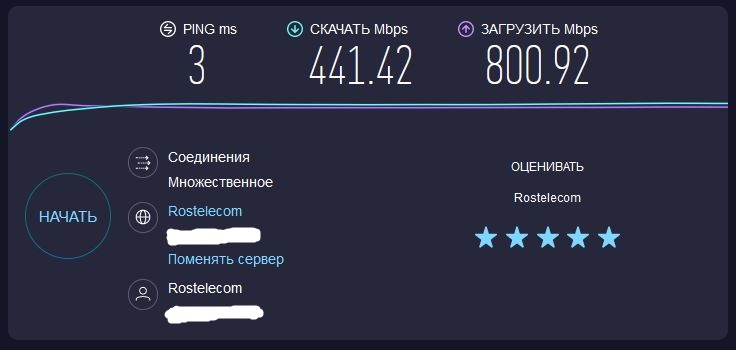 Подобная ситуация наблюдается и в выходные. Выход тут только один – сидеть и ждать либо же перенести сеансы интернет-сёрфинга на другое время.
Подобная ситуация наблюдается и в выходные. Выход тут только один – сидеть и ждать либо же перенести сеансы интернет-сёрфинга на другое время.
Другие возможные причины
- Сетевая карта. Проблемы с ней могут влиять на скорость и вероятно, на всё подключение к сети. Поможет её замена в компьютере или подключение внешней к ноутбуку через USB-порт.
- Тип подключения. Если раньше вы пользовались кабельным, а теперь перешли на коммутируемое или DSL-подключение, то вас может удивить низкая скорость соединения. К сожалению, таковы особенности этих типов подключений.
- Порой причиной, почему упала скорость интернета Ростелеком, становится смена тарифного плана. Если компания перевела вас на другой тариф неожиданно (например, по окончании срока акции), то скорость интернета соответственно изменится.
Полезные советы
- ухаживайте за компьютером и вовремя проверяйте его на вирусы;
- установите хороший, быстрый браузер (например, Chrome) и программу для блокировки рекламы;
- позаботьтесь о качественной антивирусной защите для своего компьютера;
- один-два раза в неделю отключайте от питания роутер или модем.
 Так вы продлите срок его службы на 2-3 года;
Так вы продлите срок его службы на 2-3 года; - если вы не можете самостоятельно установить и решить проблему со скоростью интернета, обязательно обращайтесь в техподдержку Ростелеком чтобы вовремя получить квалифицированную помощь.
Падение скорости интернета – серьёзная проблема, но чаще всего она возникает не по вине компании, а из-за внутренних или внешних факторов, влияющих на скорость. Если у вас медленный интернет, не спешите думать, что провайдер вас обманывает. Для начала попробуйте применить вышеописанные советы, и если ничего не помогает, обращайтесь в компанию. Скорость соединения всегда можно проверить в онлайн-режиме на сайте Ростелекома или по запросу в браузере.
Низкая скорость интернета Ростелеком
Абоненты Ростелекома часто жалуются на низкую скорость соединения. Несмотря на бытующее мнение о том, что такая проблема исходит от провайдера, существует довольно много сторонних факторов, которые приводят к недостаточной скорости интернета.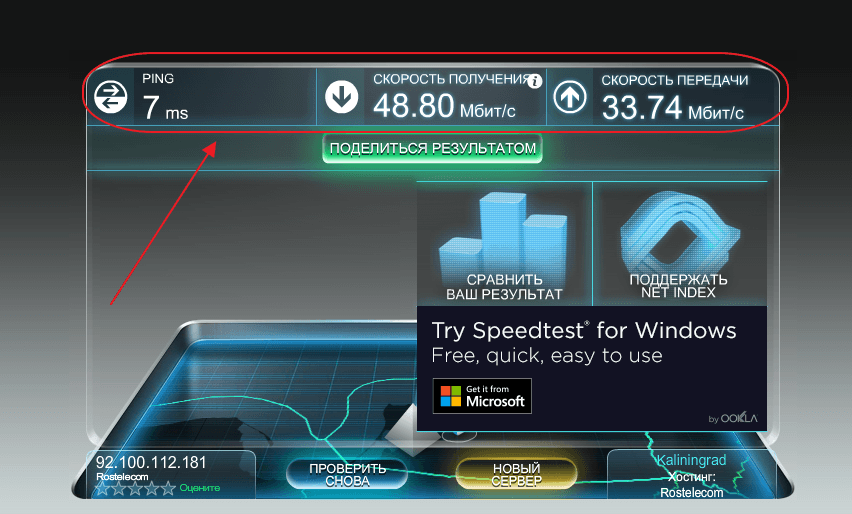
К их числу относятся погодные условия, неполадки в системе компьютера, перегруженность линии и др. Рассмотрим подробнее каждую из причин, вызвавших плохую работу сети.
Сбои в работе роутера Ростелеком
При резком падении скорости загрузки сайтов в браузере можно подозревать проблемы с работой модема/маршрутизатора. Любые неполадки как то низкий уровень сигнала, помехи и внезапные сбои влияют на «зависание» сети и могут стать причиной ее отсутствия.
Неправильные настройки модема
Часто при сбившихся установленных ранее настройках оборудования поразительно падает скорость передачи данных в сети. Если ваш роутер или модем уже старый, или его часто перезапускают, настройки устройства могут «полететь». Чтобы решить данную проблему, обратитесь за помощью в техническую поддержку провайдера или настройте роутер собственноручно.
Погодные условия
Нередко в качестве причины падения скорости интернета выступают капризы погоды: ураганы, ливни, сильный ветер, метель, грозы заставляют сервера и другое оборудование компании Ростелеком работать со сбоями.
Проблемы с операционной системой компьютера
Подобные нарушения часто являются причиной плохой скорости сети. Отсутствие правильной связи между компьютером и маршрутизатором приводит к падению скорости интернета.
К сожалению, сбои такого типа не видны операторам техподдержки Ростелекома, поэтому вам придется собственными силами решать данную проблему. Перезагрузите компьютер или установите мощный антивирус – это должно помочь.
Вирусная атака
При наличии в системе вирусов неудивительно, что скорость передачи данных падает. Избавиться от «вредителей» не так уж и сложно, но придется потратить немного времени на установку чистящих программ и хорошего антивируса. Если не поможет, переустановите ОС.
Перегруженность на линии провайдера
В вечернее и ночное время сервер перегружается большим количеством закачек и отдачи пакетов данных, поскольку в такой период большинство людей отдыхает после работы и учебы.
Если самостоятельно не получилось установить причину низкой скорости предоставления доступа к сети интернет, то следует обратиться за помощью по номеру технической поддержки оператора или же воспользоваться формой обратной связи в личном кабинете Ростелеком.
причины, что делать — Altclick
Причин плохого интернета Ростелеком множество. И не все они связаны с поставщиком услуг. Ниже рассмотрим основные причины, почему у Ростелекома такой медленный интернет.
Содержание
Провайдер Ростелеком – одна из крупнейших российских компаний, которая предлагает клиентам подключение к интернету. Предложения этого поставщика услуг достаточно привлекательны. Провайдер предлагает абонентам широкую линейку тарифных планов и дополнительных опций. Но иногда интернет на даче в Серпуховском районе может глючить и зависать.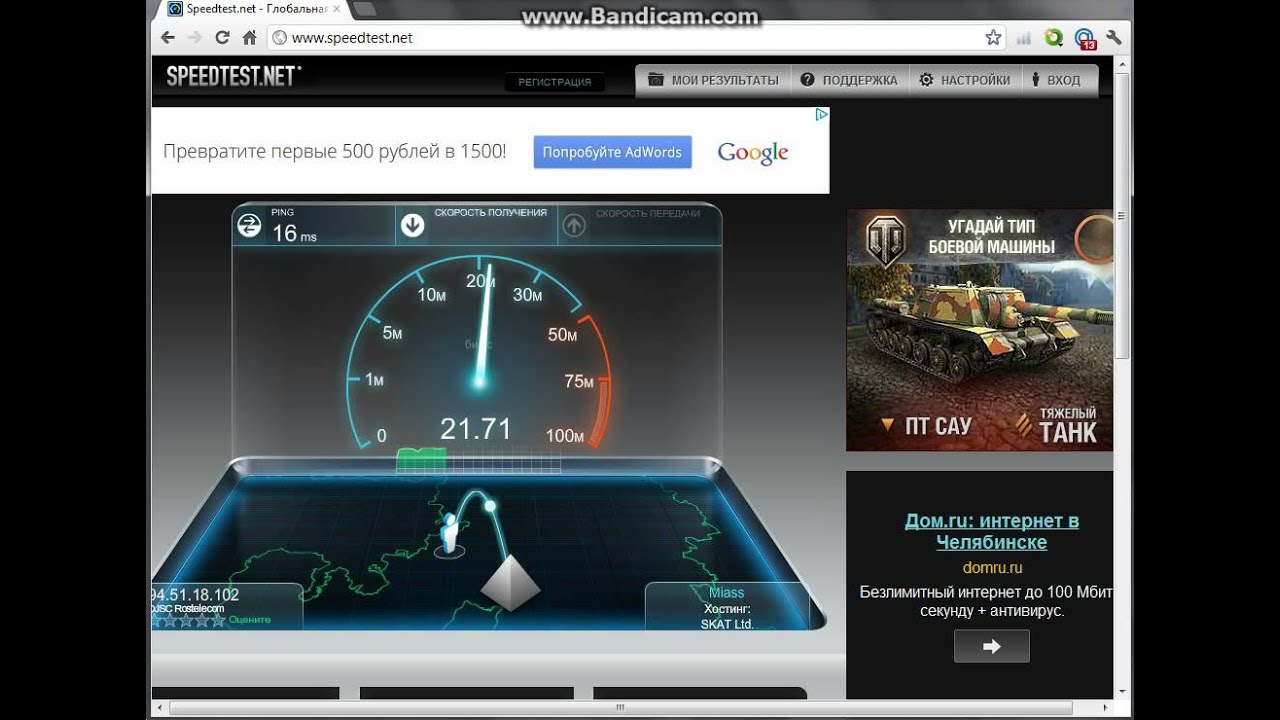
Причин плохого интернета Ростелеком множество. И не все они связаны с поставщиком услуг. Ниже рассмотрим основные причины, почему у Ростелекома такой медленный интернет.
Тормозит интернет Ростелеком: причины падения скорости
Вне зависимости от того, подключен пользователь по оптоволокну или через другие технологии, причины падения скорости одинаковые. Не спешите сразу подать жалобу на компанию. Интернет может виснуть по причинам, которые связаны с пользовательским оборудованием.
Абоненты не в силах повлиять только на те, причины, которые связаны с техническими неполадками на стороне провайдера. Перед проведением профилактических работ на линии провайдер обычно уведомляет пользователей. Существует ряд причин низкой скорости интернета Ростелеком.
Такие неполадки абоненты могут устранять самостоятельно:
- Неполадки с абонентским устройством.

- Проблема в компьютере или ноутбуке.
- Роутер неправильно расположен в доме.
- Тарифный план не предусматривает соединение на высокой скорости.
- Windows заражена вирусами.
- Канал Wi-Fi загружен.
Если вы сможете установить причину медленной скорости, скорее всего, проблему получится устранить своими силами. Если слабый безлимитный интернет – вина провайдера, абонент ничего не сможет сделать.
Проверяем домашнее оборудование
Если скорость соединения резко упала, необходимо проверить модем или маршрутизатор. Попробуйте подключить сетевой кабель напрямую к ПК. Если скорость выросла, значит дело в сетевом оборудовании. Убедитесь, что ваш роутер поддерживает скорость передачи данных, которую предлагает провайдер.
Большое количество клиентов
Возможно, на вашем компьютере работает много программ, активно потребляющих трафик. Многие приложения используют интернет в фоновом режиме. Поэтому пользователь не понимает, почему падает скорость. Попробуйте перезагрузить ПК. Проверьте, какие программы загружаются в автоматическом режиме.
Поэтому пользователь не понимает, почему падает скорость. Попробуйте перезагрузить ПК. Проверьте, какие программы загружаются в автоматическом режиме.
Старайтесь отключать те приложения, которыми вы регулярно не пользуетесь. Через диспетчер задач выполните проверку.
Вирусные атаки
Часто проблема слабой скорости вызвана вирусными атаками. Это вредоносное ПО способно расходовать трафик на собственные цели. Вирусы могут создавать из ПК проходной сервер, через который непрерывно проходят данные. Установите на компьютер хорошую антивирусную программу. Затем комплексно просканируйте систему.
Пораженные файлы по возможности нужно вылечить. Если система сильно повреждена, ее придется переустановить.
Интернет Ростелеком тормозит из-за роутера
Часто абоненты жалуются на плохой интернет Ростелеком, хотя причина не в провайдере, а в устаревшем программном обеспечении маршрутизатора.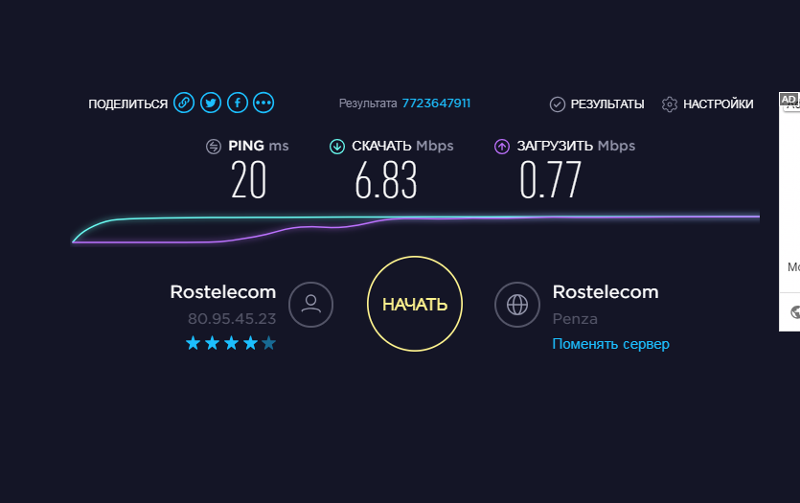 В данной ситуации можно заменить сетевое оборудование. Решение будет актуальным для тех пользователей, которые работают с устаревшими моделями. Второй вариант – обновление ПО.
В данной ситуации можно заменить сетевое оборудование. Решение будет актуальным для тех пользователей, которые работают с устаревшими моделями. Второй вариант – обновление ПО.
Вам нужно зайти на официальный сайт производителя вашего маршрутизатора. Выбираем последнюю версию прошивки, скачиваем ее на компьютер и выполняем обновление. Процедура перепрошивки выполняется через панель управления роутера. Достаточно часто многие проблемы с работой устройства удается устранить путем перепрошивки.
Маршрутизатор работает в зоне помех
Убедитесь, что расположение сетевого прибора соответствует инструкциям провайдера. Роутер должен быть установлен в таком месте, где другие устройства не смогут препятствовать нормальной передаче данных. Помехи создают разные домашние гаджеты со встроенными радиомодулями.
Кабель
Чтобы провести к абоненту в дом интернет, сотрудникам компании приходится тянуть специальный кабель.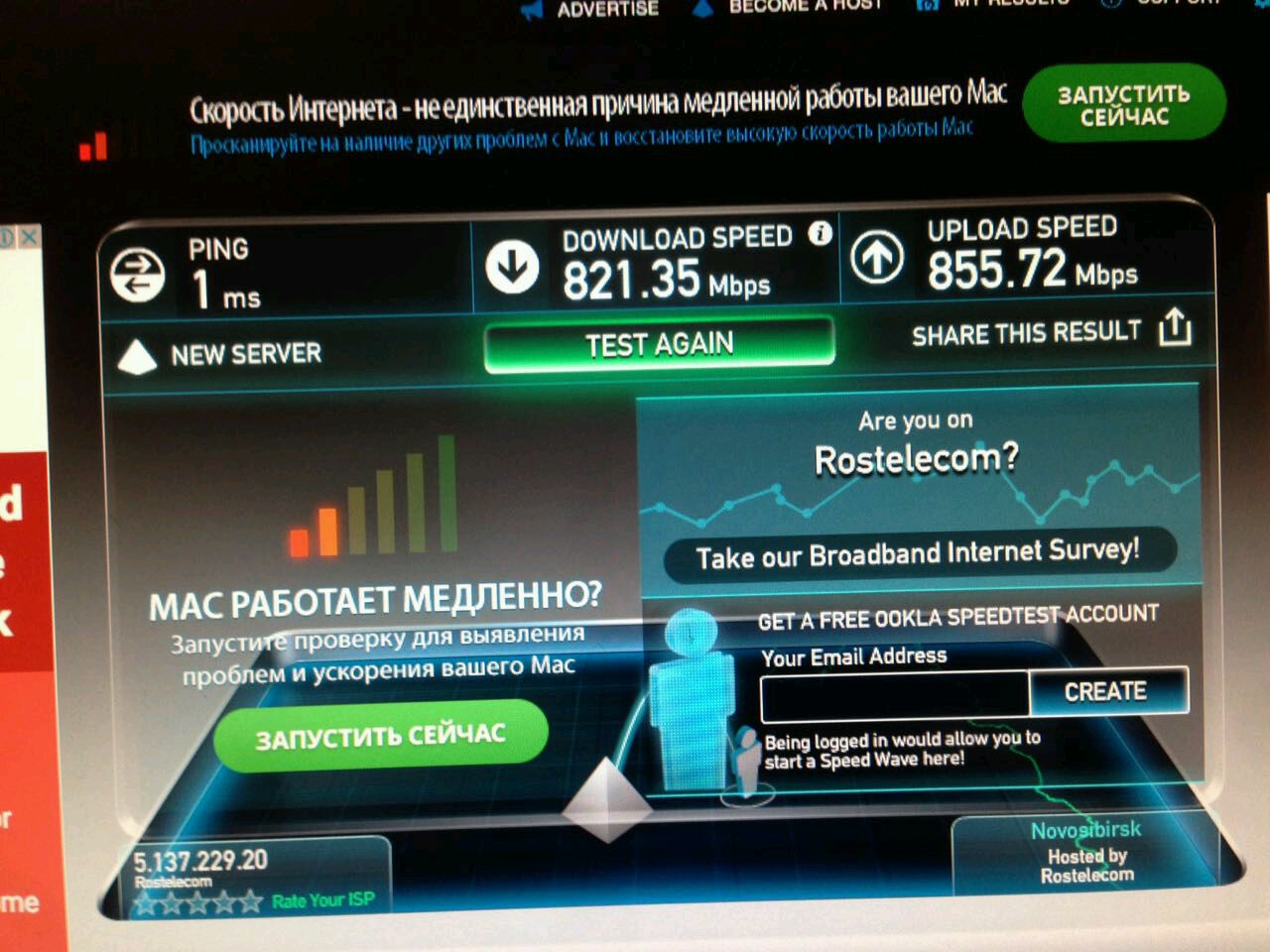 При его перегибе, разрыве и других повреждениях интернет может пропасть вообще. В такой ситуации абонент не сможет самостоятельно решить вопрос. Придется вызывать мастера на дом. Позвоните на горячую линию, назовите свой домашний адрес и дождитесь приезда технического специалиста Ростелеком.
При его перегибе, разрыве и других повреждениях интернет может пропасть вообще. В такой ситуации абонент не сможет самостоятельно решить вопрос. Придется вызывать мастера на дом. Позвоните на горячую линию, назовите свой домашний адрес и дождитесь приезда технического специалиста Ростелеком.
Мастер проверит кабель и при необходимости выполнит ремонт или замену.
VPN
Услугами VPN в России пользуются многие. Это объясняется тем, что многие ресурсы для россиян недоступны. VPN позволяет с легкостью обходить различные ограничения. С его помощью можно увеличить степень безопасности и обеспечить конфиденциальность. VPN способен снижать скорость соединения. Поскольку он является промежуточным звеном, через которое абонент выходит в сеть. Использование бесплатного сервиса неизбежно сократит скорость подключения. Решить проблему можно путем подключения платного сервиса.
Если после всех перечисленных рекомендаций грузить страницы на нормальной скорости не получается, значит, ваше оборудование исправно. Необходимо искать другие причины.
Необходимо искать другие причины.
Проблема в гаджетах
Интернет имеет определенную ширину канала. Чем больше абонентов привязано к одному каналу, тем меньше интернета будет доставаться каждому. Если в вашей квартире через один роутер в интернет выходят с пяти устройств, скорость соединения будет низкой. На это может повлиять и модель маршрутизатора. Устаревшие роутеры обладают ограниченной пропускной способностью.
Попробуйте приобрести новый маршрутизатор, который будет равномерно раздавать интернет на нормальной скорости. При покупке учитывайте максимальное количество клиентов, которое способен обслуживать роутер.
Третьи лица
Если на вашей беспроводной сети отсутствует ключ доступа, вполне возможно, что вашим WiFi пользуются соседи и посторонние лица. Такое количество пользователей гарантированно снизит скорость соединения.
Как быть в такой ситуации, рассмотрим ниже:
- Заходим на компьютере в любой браузер.

- В адресной строке прописываем адрес роутера.
- В окне авторизации вводим логин и пароль.
- В меню находим категорию «Доступ». Проверяем, какие устройства подключены к вашему прибору.
Если в перечне подключенных устройств вы нашли незнакомое, заходим в категорию настроек беспроводной сети. Здесь вы можете активировать блокировку всех незнакомых устройств. Также возможно создание белого списка из собственных домашних гаджетов. После внесенных изменений проверяет корректность функционирования гаджетов. Если доступа к интернету нет, снова возвращаемся в настройки.
Канал беспроводной сети
Если канал загружен, пользователь не сможет работать в интернете на нормальной скорости. Обычно каналы сильно загружены по вечерам. В это время люди смотрят сериалы, слушают музыку онлайн, общаются в социальных сетях. В таких случаях звонить в службу технической поддержки бессмысленно. Провайдеры подобные ситуации не контролирует.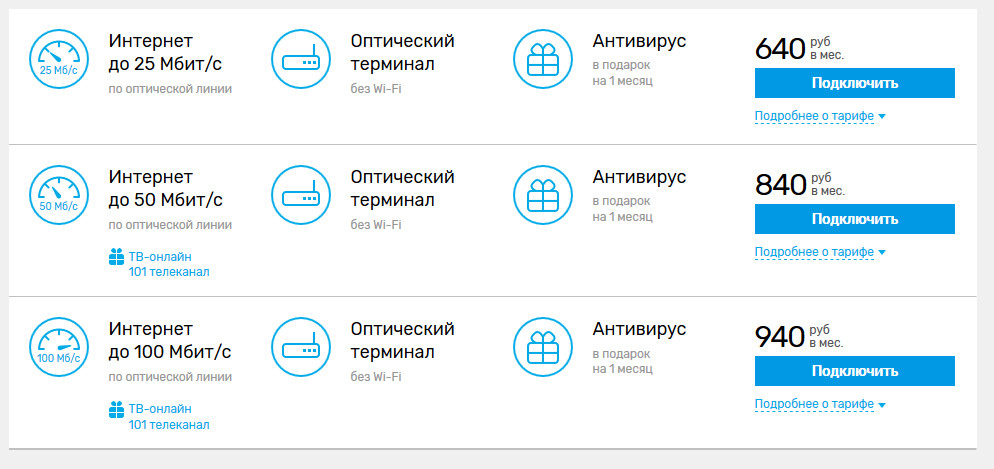
Вы можете только изменить канал своей беспроводной сети. Как правило, распределение каналов осуществляется в автоматическом режиме. И достаточно часто к одному каналу подключается несколько гаджетов. Если вы смените канал, скорость вырастет. Степень загруженности каналов проверяют утилитой InSSIDer.
Утилита способна просканировать ваши домашние сети. В результате вы получите график, который наглядно продемонстрирует, какой канал и в какое время менее загружен. Выбираем этот канал и пользуемся интернетом на нормальной скорости. Изменить канал можно в веб-интерфейсе маршрутизатора.
Заходим в панель управления, далее выбираем категорию, посвященную настройкам беспроводной сети. По умолчанию маршрутизатор самостоятельно подбирает более свободные каналы. Теперь вам нужно самостоятельно выбрать тот канала, который вам «предложила» утилита InSSIDer. После этого роутер выполнит перезагрузку и будет работать на новой линии.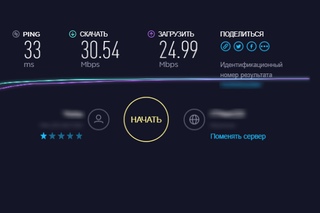
Проблема в тарифном плане
Наиболее распространенная причина медленной скорости – ограничение по тарифному плану. К примеру, вы выбрали пакет, предполагающий скорость передачи данных 50 Мбит/сек. В таком случае рассчитывать на показатель 150 Мбит/сек бессмысленно. Даже свободный канал не обеспечит такого значения. Чтобы ускорить интернет на даче, вам придется сменить тарифный план.
Ростелеком непрерывно обновляет линейки тарифных планов. Поэтому вы всегда сможете подобрать подходящий для себя вариант. Также провайдер предлагает массу полезных опций. Для изменения тарифа зайдите в свой персональный кабинет на сайте компании. В соответствующем подразделе меню подберите подходящий пакет услуг.
Кликните на «Подключить». Через личный кабинет можно сразу оплатить услугу. Также вы можете позвонить в службу технической поддержки абонентов. Третий вариант – личное обращение в офис компании. Если вы планируете подключить новый тариф, к примеру, на 250 Мбит/сек, проверьте, поддерживает ли ваш маршрутизатор такую скорость.
Тупит интернет Ростелеком: что делать?
Выше мы рассмотрели основные причины, по которым интернет РТК может работать медленно. Также мы привели примеры устранения неполадки.
Ниже поговорим о том, что еще можно сделать с проблемой слабой скорости:
- Пожаловаться на качество связи в компанию. Если скорость соединения упала без всяческих причин, наверняка проблема возникла на стороне поставщика услуг. Позвоните по телефону горячей линии, напишите жалобу на почту. Некоторым абонентам после предъявления претензии удается получить хорошую скорость.
- Мобильный интернет РТК. Если вы пользуетесь 4G или 3G от Ростелеком, причин низкой скорости соединения может быть масса. Но путей решения минимум. Если вы покинули зону покрытия, на нормальный интернет можно не рассчитывать. То же самое касается ситуаций, когда пользователь пребывает за городом. Чем дальше ваше устройство находится от базовой станции, тем ниже будет скорость приема и передачи данных.
 Жителям загородных домов и владельцам дач стоит приобрести наборы усиливающего оборудования. Отключайте на смартфоне неиспользуемые приложения, которые потребляют трафик.
Жителям загородных домов и владельцам дач стоит приобрести наборы усиливающего оборудования. Отключайте на смартфоне неиспользуемые приложения, которые потребляют трафик. - Если проблема в маршрутизаторе, его необходимо заменить. Сперва проверьте корректность сетевых настроек.
- Вирусные атаки. Мы уже упоминали о том, насколько сильно вредоносное ПО способно влиять на скорость соединения. Установите на компьютере или ноутбуке надежную антивирусную программу. После сканирования удалите все пораженные файлы.
- Периодически обновляйте прошивку маршрутизатора.
- Попробуйте изменить место, где установлен роутер. Если на прибор действуют помехи от других устройств, раздача сети будет осуществляться на минимальной скорости.
- Повреждения сетевого кабеля. Обратитесь в техническую службу поддержки. По вашему адресу подъедет специалист и заменит поврежденный кабель.
- Ограничьте доступ к роутеру со стороны третьих лиц.
 Если у вас не установлен пароль на беспроводную сеть, интернетом будут пользоваться все желающие.
Если у вас не установлен пароль на беспроводную сеть, интернетом будут пользоваться все желающие. - Не работайте на перегруженных каналах. В панели управления измените канал на более свободный.
- Поменяйте тарифный план. Возможно, ваш тариф не предполагает нормальной скорости подключения. Ознакомьтесь с актуальными предложениями на официальной странице провайдера. Подключить новый тарифный план можно через личный кабинет.
- Ростелеком лагает интернет из-за фоновых приложений. Проблема может возникать на компьютерах и смартфонах. Отключите все неиспользуемые программы, которые расходуют трафик. Снова проверьте скорость.
- Периодически очищайте кэш браузера.
В целом скоростной показатель интернета от РТК устраивает большинство абонентов. Для решения повседневных задач, серфинга и онлайн просмотра фильмов скорости хватает. Если вы столкнулись с проблемой медленного интернета, воспользуйтесь способами, которые мы привели выше.
Низкая скорость у Ростелекома: как проверить и исправить?
2 207
Для всех абонентов, кто любит цифры в своих тарифных планах, а особенно трехзначные — мы подготовили спецматериал по идеальному «спидтесту».
Выполните все рекомендации и, с вероятностью 99%, вы увидите ровно ту скорость, которая указана в договоре. Методика служит для оценки и наглядного оформления результатов тестирования при возникновении проблем в работе Интернет-сервиса.
Требования к ПК
В требованиях к персональному компьютеру можно выделить несколько пунктов, в зависимости от технологии подключения:
1. Оптика — PON, FTTx (от 10 мбит/с)
Процессор: 2GHz
Оперативная память: 2Гбайт (минимум)
HDD: интерфейс подключения SATA, скорость записи не менее 30Мбайт/с
Сетевая карта: 1Гбит/с
2. Медь — ADSL (до 8 мбит/с)
Процессор: 1.5GHz
Оперативная память: 1Гбайт (минимум)
HDD: интерфейс подключения IDE/SATA, скорость записи не менее 20Мбайт/с
Сетевая карта: 100Мбит/с
Сетевая статистика (подготовка к тестированию)
При тестировании скорости крайне нежелательно пользоваться сетью Wi-Fi . Дополнительные сервисы, такие как IPTV, VoIP (SIP) телефония, дополнительными персональными компьютерами. Мобильные устройства должны быть отключены от сети (от wi-fi, одним словом).
Дополнительные сервисы, такие как IPTV, VoIP (SIP) телефония, дополнительными персональными компьютерами. Мобильные устройства должны быть отключены от сети (от wi-fi, одним словом).
Если вы проводите тест в SOHO, то принтеры работающие по беспроводной сети должны быть тоже отключены от неё. В особенности это касается принтеров Hewlett Packard — они любят пользоваться служебным трафиком. Во время тестирования проведите профилактику своего печатного станка, закажите системному администратору заправку картриджей hp. Но ни в коем случае не стоит заниматься этим самостоятельно — тонер может вытечь при непрофессиональном подходе к делу.
Тестирование необходимо производить с персонального компьютера/ноутбука, подключенного кабелем к абонентскому роутеру/оптическому терминалу, либо напрямую в коммутатор доступа (это если у вас провод идет из подъезда). Закрываем все программы, использующие выход в Интернет, в том числе антивирусы и файрволлы, менеджеры закачки файлов, торрент-клиенты и т. д.
д.
Чтобы окончательно убедиться в том, что не осталось ли еще каких-то программ использующих канал, нужно использовать утилиту netstat
Открываем командную строку: Пуск -> Выполнить — набираем в появившемся окне cmd и нажимаем ок.
Либо Пуск -> Все программы -> Стандартные -> Командная строка
В появившемся окне набираем команду netstat -ab
В полученных результатах нас интересует имя запущенного процесса указанного в [ ] и столбик ‘Состояние‘ со значением ESTABLISHED
Ищем в диспетчере задач название процесса и пробуем его завершить, затем еще раз запускаем команду netstat -ab. Задача в том, чтобы убрать «лишние» Established-соединения.
Альтернативой данной проверке может служить запуск операционной системы в безопасном режиме с загрузкой сетевых драйверов. Итак, после всех проверок можно переходить непосредственно к тестированию.
Тест с помощью Speedtest.net
Данный сервис является самым популярным и наиболее точным среди прочих для тестирования скорости с помощью браузера. На нем размещены более 2000 серверов по всему миру. В этот список так же входит сервер подключен к сети передачи данных Коми филиала ОАО «Ростелеком» и находиться в г.Сыктывкар.
Открываем сайт speedtest.net.
Находим на появившейся карте Сыктывкар(Syktyvkar) и выбираем Hosted by: Rostelecom
Запуститься тест — сначала проверяется пинг от вас до сервера, а затем входящая(DOWNLOAD SPEED) и исходящая(UPLOAD SPEED) скорости.
По завершению теста появятся результаты — их можно записать или запомнить. Затем нажать TEST AGAIN — тест запуститься снова. Необходимо провести как минимум 3 замера и вывести средний результат
Тест с помощью закачки тестового файла
C помощью этого метода можно проверить реальную скорость закачки данных из интернета.
Тестовые файлы для проверки можно найти в google или yandex по запросу ‘10mb. bin‘, ‘100mb.bin‘, ‘1000mb.bin‘ или воспользоваться этой ссылкой: . Обычно названия файлов соответствуют их объему т.е. 10mb.bin — 10Мбайт, 100mb.bin — 100Мбайт и т.д.
bin‘, ‘100mb.bin‘, ‘1000mb.bin‘ или воспользоваться этой ссылкой: . Обычно названия файлов соответствуют их объему т.е. 10mb.bin — 10Мбайт, 100mb.bin — 100Мбайт и т.д.
При тестировании через браузер (Google Chrome, Opera, Mozilla Firefox, Internet Explorer и т.д.) следует нажать на одну из приведенных выше ссылок и сохранить файл. Начнется процесс загрузки файла. Рассмотрим на примере Google Chrome:
Нажимаем, чтоб узнать скорость закачки:
Скорость отображается в килобайтах или мегабайтах в секунду.
Тестирование закачкой с помощью программы Download Master
Рассмотрим пример загрузки файлов с помощью менеджера закачек Download Master.
Открываем программу и выставляем настройки так, как на картинке:
Затем копируем эти ссылки в буфер обмена [50Мбайт] [100Мбайт] [1000Мбайт] , закачка должна начаться автоматически. Можно одновременно запустить несколько файлов.
Скорость загрузки файлов можно увидеть тут:
Загрузка файлов через торрент-клиент
Самым наилучшим вариантом для проверки является программа Utorrent.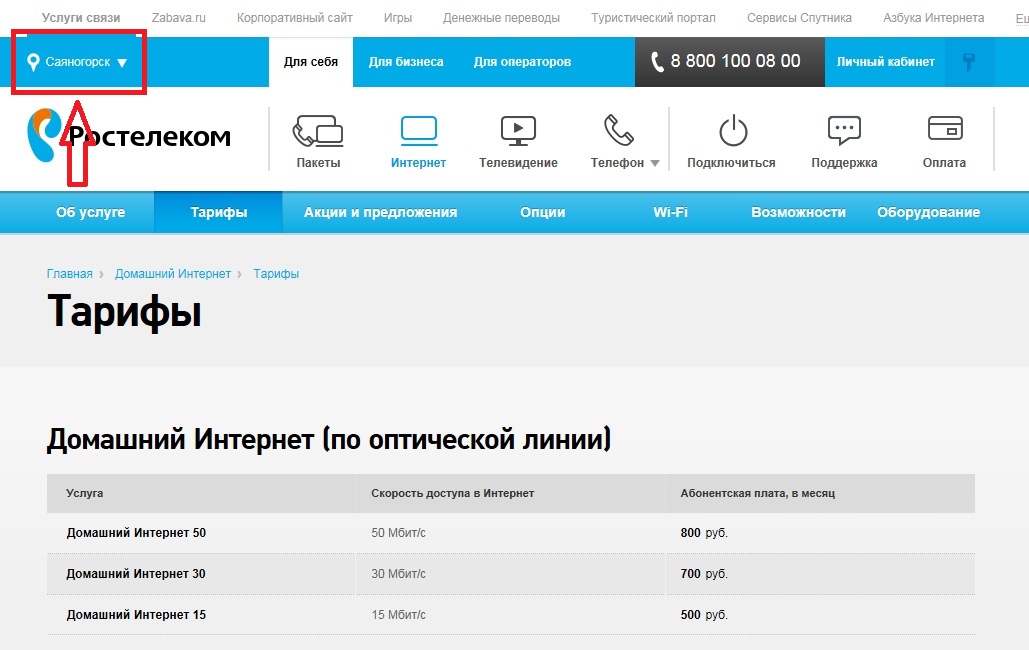 Настройки uTorrent для ростелекома, мы рассмотрим чуть ниже
Настройки uTorrent для ростелекома, мы рассмотрим чуть ниже
Для начала произведем настройку программы:
В данном пункте настроек есть один нюанс — если у вас на компьютере объем оперативной памяти составляет не более 2Гбайт — то рекомендую снять галочку с пункта ‘Вместо автовыбора …‘ и установить на ‘Автоматически увеличивать размер кэша при заполнении‘. Для тех у кого объем оперативной памяти составляет 3Гбайт и более рекомендуется устанавливать размер кэша вручную в соотношении 1 к 4
Раздел ‘Дополнительно’ для версии Utorrent 3.4.2:
bt.allow_same_ip = true
bt.connect_speed = 30
ipfilter.enable = false
bt.transp_disposition = 15
bt.tcp_rate_control = false
net.utp_target_delay = 400
peer.disconnect_inactive_interval = 120
diskio.sparse_files = true
Затем необходимо найти на торрент-трекерах наиболее популярные раздачи,
где количество пиров более 1000 и превышает количество сидов.
Скачать торрент-файл и добавить его в программу:
Наблюдать за скоростью загрузки файла в окне программы, а так же можно посмотреть данные на вкладке ‘Информация‘ (скорость отображается в килобайтах или мегабайтах в секунду):
со скоростью интернета 1,5 Мбит/с в 4g нам отказывают в заявке на проверку сети — Приёмная на vc.
 ru
ruДобрый день, висяне!
28 594 просмотров
Кратко и по делу.
С осени 2020 года заметил очень низкую скорость интернета Tele2. Данная проблема появилась также у члена моей семьи, который тоже пользуется Tele2, при этом марки мобильных устройств у нас разные.
При замере скорости на сайте speedtest. net в режиме 4g+ скорость была чуть более 3 Мбит/с. Замеры проводил в разных районах Москвы (шоссе Энтузиастов, город Зеленоград).
net в режиме 4g+ скорость была чуть более 3 Мбит/с. Замеры проводил в разных районах Москвы (шоссе Энтузиастов, город Зеленоград).
Начал писать в официальный чат Tele2 в WhatsApp. Сотрудники в чате признали, что скорость низкая и сослались на возможные помехи сигнала по объективным причинам (толстые стены и т.д.). Я настаивал на проверки сети, но сотрудники советовали очистить кеш. Очистил, данная процедура не решила проблему. Я решил позвонить в службу поддержки оператора.
В разговоре с сотрудником оператора я попросил составить заявку на проверку сети от двух абонентов. Сотрудник сказал, что заявку принял и передаст её в соответствующий отдел. Вот здесь была моя ошибка, я не попросил регистрационный номер заявки.
Март 2021 года. Результатов нет. Около недели назад я решил произвести замер скорости в сети 4g+, максимальный показатель был 9,11 Мбит/с.
Результатов нет. Около недели назад я решил произвести замер скорости в сети 4g+, максимальный показатель был 9,11 Мбит/с.
Замер скорости в 4g+.
Я решил отключить 4g и оставить только 3g. Замер скорости показал 17,92 Мбит/с, что значительно выше показателей в сети 4g+.
Замер скорости в 3g (H+).
Я решил написать оператору в официальный чат в WhatsApp.
Далее с картинками.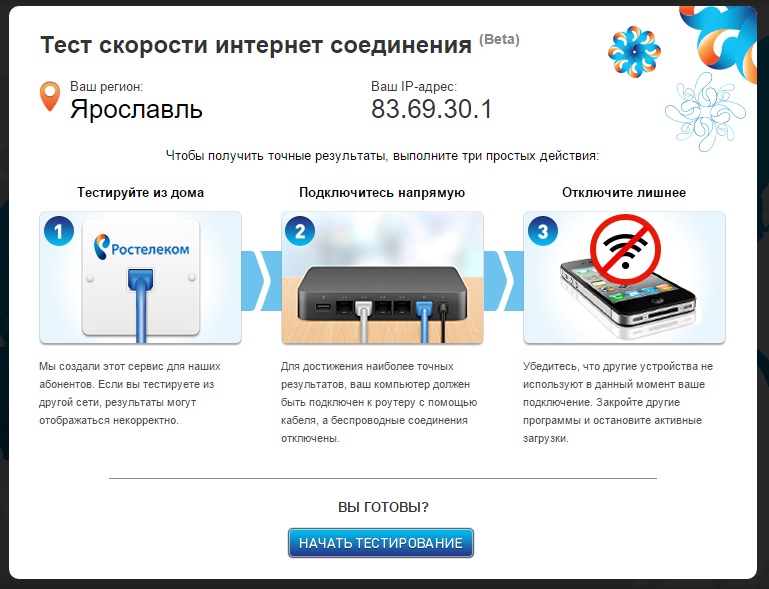
Начало коммуникации.
Продолжаю описывать ситуацию.
Направляю скриншоты.
И тут самое интересное:
Норма в 1,5 Мбит/с.
На скриншоте видно, что сотрудник ссылается на некую норму в 1,5 Мбит/с для сети 4g.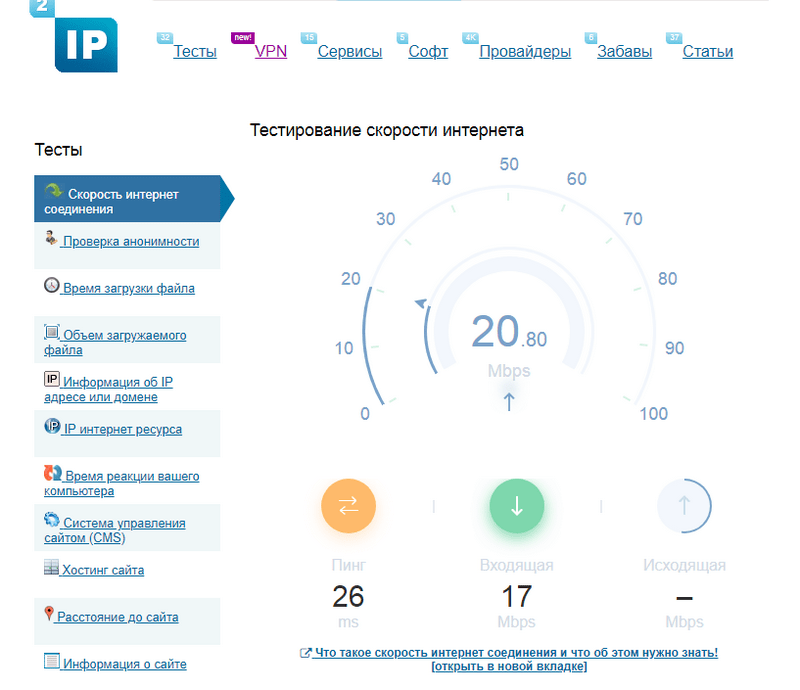
Прошу создать заявку.
Приемлемая скорость для Tele2.
@МегаФон, @МТС Твой бизнес, @Билайн Бизнес, для вас скорость в 1,5 Мбит/с тоже норма?
Отказ в создании заявки.
И вот тут сотрудник признаётся, что скорость в 1,5 Мбит/с в сети 4g в договоре не прописана.
Тоесть получается, что если скорость интернета будет 0,01 Мбит/с, это тоже можно списать на помехи. Ведь скорость в 0,01 Мбит/с тоже может быть приемлемой для оператора. Да, я утрирую, но на чём основывается приемлемость скорости?
На официальном сайте Tele2 дано определение допустимой скорости в сетях 3g и 4g. Значение указано с приставкой «до», что позволяет ссылаться на диапазон скорости от 0,0… до указанного числа на сайте.
Вот тут и кроется основной вопрос. Какая скорость считается юридически приемлемой для оказания услуг связи в сетях 4g.
Создать заявку компания отказалась и после звонка в службу поддержки. Я попросил перевести на старшего сотрудника, после чего был переведён на другую линию, но трубку ни кто не взял…
Я попросил перевести на старшего сотрудника, после чего был переведён на другую линию, но трубку ни кто не взял…
Обращаюсь к компании Tele2 (@Tele2) с требованием создать заявку на проведение технической проверки сети 4g в моём районе с присвоением регистрационного номера заявке. В случае отказа от заведения заявки прошу объяснить основания для отказа.
Читателей vc.ru прошу выложить замер скорости вашего оператора и выложить скриншот в комментариях. Для чистоты эксперимента предлагаю пользоваться сервисом speedtest.net
К сожалению это наверное единственный вариант как то повлиять на большой бизнес в нашей стране.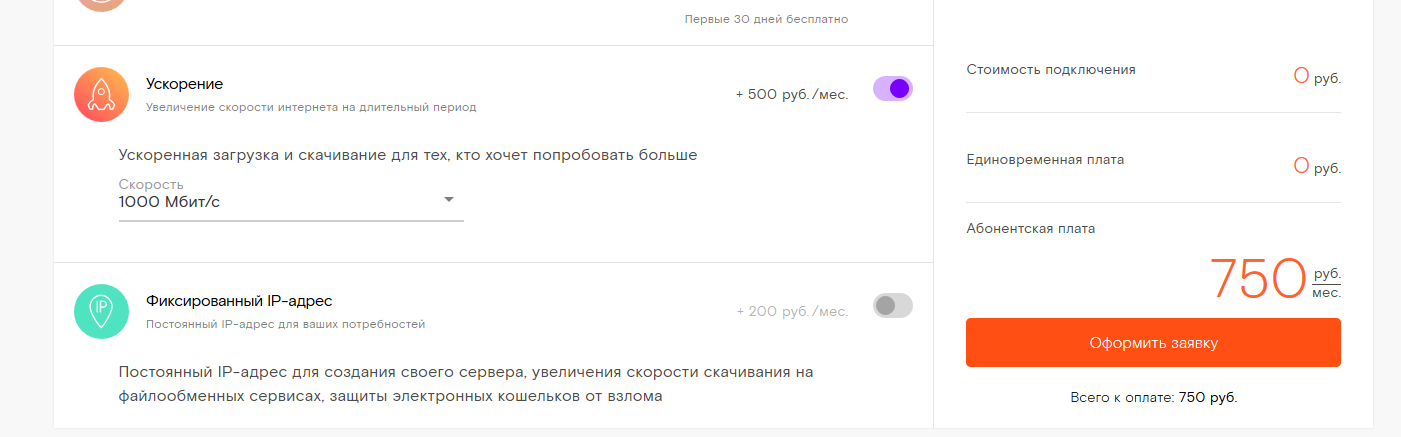 ..
..
Маленькая скорость Интернета через WiFi
В последнее время ко мне все чаще обращаются читатели с одним и тем же вопросом — почему мала скорость через WiFi?! При подключении по кабелю на скорость жалоб нет, но стоит подключиться по Вай-Фай и все становится грустно: странички открываются долго или совсем не открываются, соединение с Интернет постоянно рвется. Кто-то винит во всем роутер, кто-то закидывает гневными заявками техподдержку провайдера, пытаясь выяснить почему падает скорость Вай-Фай. Давайте разберемся вместе из-за чего это происходит и можно ли как-то исправить положение?!
Ниже я рассмотрю самые типичные ситуации, когда происходит падение скорости и несколько советов как с ними самостоятельно бороться.
1. Мешают соседи
Перегруженный по самое “не хочу“ диапазон 2. 4 ГГц — это настоящее наказание жителям многоэтажек в крупных городах. Вот такую картину показывает поиск беспроводных сетей в типичной девятиэтажке.
4 ГГц — это настоящее наказание жителям многоэтажек в крупных городах. Вот такую картину показывает поиск беспроводных сетей в типичной девятиэтажке.
А если на первом этаже еще и сетевые магазины есть, то ситуация еще более плачевная как для жильцов, так и для владельцев магазинов. Вот так это выглядит на анализаторе:
А теперь самое интересное. По Европейскому стандарту в России для работы WiFi сетей используется 13 радиоканалов. То есть одновременно в зоне видимости друг друга более-менее сносно может работать всего 13 беспроводных точек доступа. Теперь самое интересное — непересекающихся каналов, которые не оказывают влияние друг на друга всего три, а максимальная скорость достигается только на 6-ом радиоканале. Поэтому, если Вы заметил и, что скорость через WiFi мала, постоянно возникают проблемы с соединением, а в округе более 10 активных сетей — причина скорее всего именно в перегрузке диапазона. Выход простой, но пока ещё относительно дорогостоящий — покупка двухдиапазонного роутера, поддерживающего диапазон 5 ГГц. Там пока проблем от соседей нет и некоторое время ещё точно не будет. Тем более, что многие современные телефоны и планшеты уже умеют работать с новым стандартом связи. А вот для компьютера или ноутбука придется покупать новый адаптер.
Там пока проблем от соседей нет и некоторое время ещё точно не будет. Тем более, что многие современные телефоны и планшеты уже умеют работать с новым стандартом связи. А вот для компьютера или ноутбука придется покупать новый адаптер.
2. Стандартные настройки роутера
Вторая причина почему может быть маленькая скорость через WiFi — это выставленные по умолчанию настройки беспроводной сети роутера. Большинство рядовых пользователей вообще не в курсе того, что там ещё нужно что-то дополнительно настраивать, а профессиональные настройщики от провайдера этим вообще не озадачиваются, используя только базовый функционал. Чтобы получить максимальную отдачу от беспроводной сети маршрутизатора, необходимо зайти в веб-интерфейс устройства, используя его IP адрес (обычно 192.168.1.1 или 192.168.0.1), открыть настройки Вай-Фай и выставить следующие параметры:
Ширина канала (Channel Width) — 40 MHz для диапазона 2.4 ГГц и 40/80 MHz для 5 ГГц
Используемый стандарт — 802.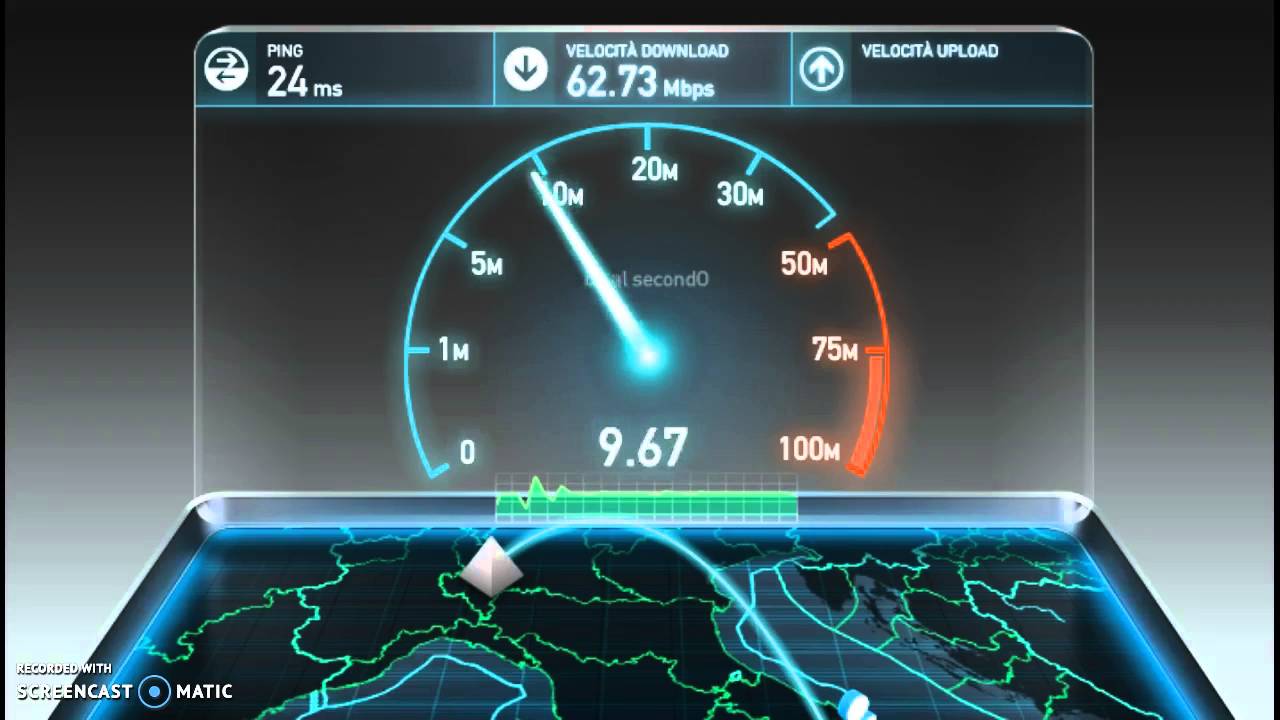 11N для 2.4 ГГц и 802.11N/AC для 5 ГГц
11N для 2.4 ГГц и 802.11N/AC для 5 ГГц
Режим WMM — Включено (Enable).
После этого сохраняем настройки, перезагружаем точку доступа и проверяем результат!
3.Неправильно настроена безопасность сети
Даже среди профессиональных системных администраторов и настройщиков-инсталяторов не все в курсе, что низкая скорость WiFi может быть из-за того, что используется устаревший стандарт безопасности. Использование стандарта WPA, WEP или шифрования TKIP не позволит выжать более 54 Мегабит даже при идеальных условиях на самом быстром железе. Это уже не говоря о том, что взлом беспроводной сети в этом случае занимает совсем немного времени. Поэтому обязательно проверьте чтобы в настройках безопасности сети был выставлен только стандарт WPA2 и шифрование AES.
4. Высокая мощность передатчика
Многие знают, что для того, чтобы усилить сигнал Вай-Фай и расширить зону покрытия роутера, необходимо выставить максимальную мощность передатчика. Вот только на скорость работы беспроводной сети это может повлиять отрицательно. Особенно это сказывается на мобильных устройствах с их миниатюрными и слабыми модулями WiFi.
Вот только на скорость работы беспроводной сети это может повлиять отрицательно. Особенно это сказывается на мобильных устройствах с их миниатюрными и слабыми модулями WiFi.
Попробуйте уменьшить мощность передатчика в настройках роутера:
У большинства беспроводных маршрутизаторов есть такая опция. Находится она в основных или в дополнительных настройках. При этом у одних моделей она задаётся в процентах, у других фирм — тремя фиксированными значениями — сильно/средне/слабо. Но смысл везде одинаков — изменение интенсивности излучения.
Примечание: У многих пользователей я неоднократно встречался с неправильной установкой роутера в квартире или доме, когда его ставят на прямо на компьютер или на стол рядом с ним. Так быть не должно! Именно из-за того, что устройства располагаются очень близко друг от друга, у пользователя будет маленькая скорость WiFi. При этом даже в некоторых случаях индикатор приёма может начать сходить с ума, показывая то 100%, то пропадая полностью.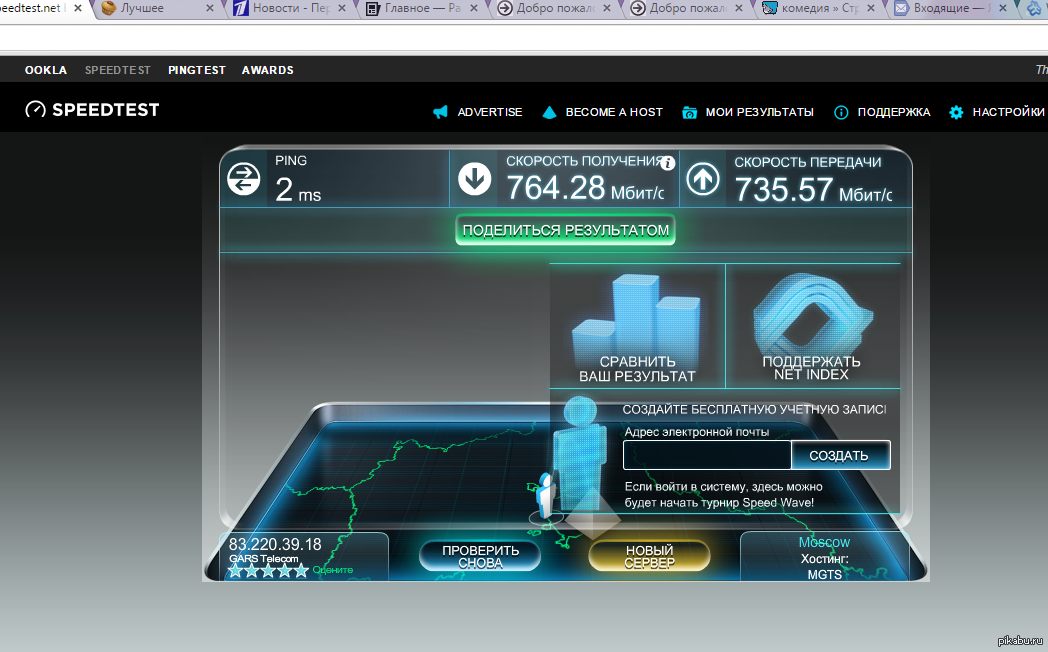 Клиенты должны находится от точки доступа на расстоянии не менее 1,5 метров. И чем мощнее передатчик, тем больше будет это минимальное расстояние.
Клиенты должны находится от точки доступа на расстоянии не менее 1,5 метров. И чем мощнее передатчик, тем больше будет это минимальное расстояние.
5. Программное обеспечение роутера
Прошивка беспроводного маршрутизатора — это тоже достаточно весомый фактор, который может запороть работу даже очень мощного аппарата. Причём производители (особенно D-Link и TP-Link) очень любят с завода ставить очень старые версии ПО, даже после того, как на официальном сайте выложили уже 3-4 более новые версии. Большинство же покупателей в душе не представляют, что после покупки нового девайса его необходимо в первую очередь перепрошить, чтобы он заработал так, как положено!
Другая ситуация — когда в прошивке роутера обнаруживается та или иная проблема, препятствующая его стабильной работе. И в этом случае поможет обновление его программного обеспечения. Для этого надо снова зайти в веб-интерфейс и открыть раздел «Обновление ПО» (Firmware Update).
На многих современных устройствах, как например на моём Кинетике, это без проблем делается в полу-автоматическом режиме.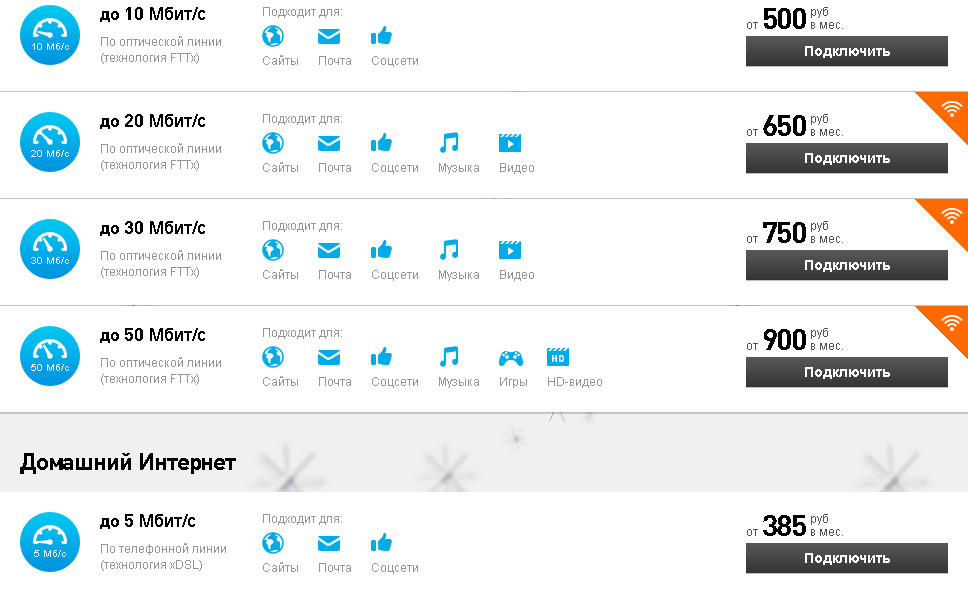 На других придётся сначала посмотреть текущую версию прошивки на статусной странице маршрутизатора, а потом скачать более новую версию с официального сайта производителя. Процедура сама по себе совсем не сложная, но у новичков может вызвать затруднения. В этом случае стоит обратиться за помощью к более опытному специалисту, иначе Вы рискуете получить из роутера бесполезный кусок пластика.
На других придётся сначала посмотреть текущую версию прошивки на статусной странице маршрутизатора, а потом скачать более новую версию с официального сайта производителя. Процедура сама по себе совсем не сложная, но у новичков может вызвать затруднения. В этом случае стоит обратиться за помощью к более опытному специалисту, иначе Вы рискуете получить из роутера бесполезный кусок пластика.
P.S.: Ну и в качестве заключения приведу ещё одну причину, которую тоже иногда встречаю у пользователей. В этом случае скорость WiFi мала из-за откровенно слабого роутера. Пользователь покупает дешевую железку эконом класса и ожидает от неё ураганную производительность. Конечно же, такого не бывает и слабый чип, малый объём оперативной памяти и низкая скорость коммутации делают своё дело. Абонент начинает закидывать техподдержку жалобами, а проблема-то на его стороне. Некоторых удаётся убедить, но бывают и упёртые товарищи, которые со скандалом меняют провайдера и… у нового имеют ту же самую картину.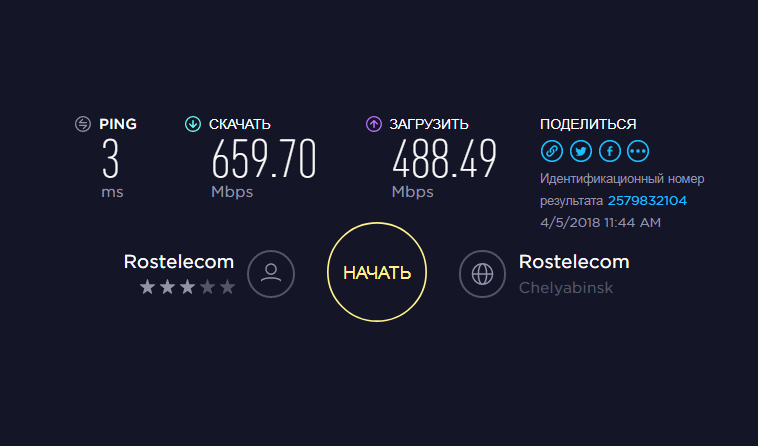 Так что, если у Вас очень старый или дешёвый роутер и у Вас падает скорость беспроводной сети — скорее всего это знак, что устройство пора менять!
Так что, если у Вас очень старый или дешёвый роутер и у Вас падает скорость беспроводной сети — скорее всего это знак, что устройство пора менять!
как исправить? Пошаговая инструкция с фото и видео
Современные фильмы с качественной графикой и объемным звуком невозможно смотреть без хорошего скоростного интернета. Игроманы тоже замечают, насколько важно для них иметь высокую скорость передачи данных. И, казалось бы, еще совсем недавно всем хватало нескольких мегабит в секунду, поставляемых по каналам ADSL. А сегодня и 40 мегабит может оказаться слишком мало. Особенно, если качество сигнала вдруг пострадало. Рассмотрим, почему упала скорость интернета Ростелеком, как исправить это своими силами.
Активность вирусов
Маленькая скорость интернета Ростелеком при подключенном дорогом тарифном плане может свидетельствовать присутствии в компьютере вирусов. Вредоносная программа нуждается в трафике. Ведь она активно отправляет сведения своему владельцу о каждом запросе пользователя, о каждом введенном пароле и о сайтах, посещаемых во всемирной сети.
Чтобы решить эту проблему, нужно установить антивирус и проверить комп на заражение. Если вы уже пользуетесь каким-либо платным решением, можно посоветовать две бесплатные утилиты, способны найти даже те вирусы, которые смогли остаться незамеченными, несмотря на серьезную защиту.
- Dr.Web Curiet – очень мощная бесплатная лечащая утилита. Рекомендуется к использованию всем. Запускать ее можно раз в неделю. Вы удивитесь, сколько вредоносных программ живет у вас на компьютере, если ни разу еще не проверяли систему с помощью этого приложения!
- Iobit Malware Fighter – еще одна утилита, способная найти даже самого хитрого «червя» в вашей системе. Распространяется бесплатно. Но, скорее всего, вы захотите прибрести полноценную платную версию. Настолько хорошо приложение себя проявляет.
Требовательный антивирус
Некоторые антивирусные программы настроены на постоянное сканирование поступающего и исходящего трафика. Это хорошая защита, которая основана на анализе трафика и сравнении его с антивирусными базами. В случае возникшей опасности, приложение мгновенно блокирует угрозу еще до поступления ее на ваш компьютер.
Проблема в том, что функция эта потребляет часть трафика, что может негативно сказаться на скорости сети. Как увеличить скорость интернета Ростелеком в таком случае?
Придется удалить установленное антивирусное приложение и установить более скоростное.
Пиратская операционная система
Некоторые экономят на приобретении лицензии для операционной системы Windows. В интернете всегда можно скачать дистрибутив и активировать ключ без особых усилий. Но стоит задать себе вопрос: зачем кому-то нужно тратить свои время и силы и рисковать собственной свободой, чтобы идти на нарушение закона и дарить людям бесплатные ОС?
Чаще всего этим занимаются злоумышленники, которые «вшивают» в систему множество вредоносного кода, который может оказывать значительное влияние на быстродействие системы в целом и на работу интернета в частности. Если вы до сих пор пользуетесь пиратской версией, срочно удалите ее, отформатируйте жесткий диск и установите нормальную лицензионную версию Windows.
Технические особенности роутера
При сотрудничестве с Ростелеком, низкая скорость интернета может быть обусловлена техническими особенностями работы роутера. Дело в том, что некоторые устройства не поддерживают современную высокую скорость передачи данных.
Внимательно изучите характеристики устройства на коробке и найдите информацию о том, какая максимальная скорость трафика поддерживается оборудованием.
Большая нагрузка
Вопрос «Почему упала скорость интернета Ростелеком?» чаще всего абонентов интересует в вечернее время. И это не удивительно! Ведь люди возвращаются домой с работы и начинают активно пользоваться электронными устройствами.
Многие смотрят фильмы и играют в тяжелые онлайн-игры. Все это дает высокую нагрузку на оборудование, что неизбежно приводит к плохому интернету от Ростелеком. Как можно решить эту проблему?
Если нагрузка на сеть возникает из-за большого числа пользователей непосредственно в вашей квартире, придется переходить на более дорогой тарифный план. Попробуйте также перевести устройство в режим раздачи Wi-Fi на частоте 5 Мегагерц. Обычно это помогает при условии, что у принимающих устройств мощная антенна и отсутствуют помехи связи внутри квартиры.
Проблемы на стороне провайдера
Как повысить скорость интернета Ростелеком, если вы не можете определить причину падения трафика? Позвоните в техническую поддержку и задайте вопрос оператору. Сотрудник компании поможет вам решить проблему по телефону или пришлет на дом специалиста.
Номер телефона горячей линии: 8 800 100 0 800
в чем причина и что делать
Интернет — неотъемлемая часть современной жизни. У всех в его жизни были проблемы с подключением к Интернету, будь то низкая скорость передачи данных или полное отсутствие подключения. В этой статье речь пойдет о проблемах с интернетом от конкретной компании. Если у вас не работает интернет от Ростелеком, то эта статья для вас.
Большинство проблем можно решить дома
Первая и самая банальная причина отсутствия интернета — ремонтные работы компании.Также не забывайте следить за своевременной оплатой услуг интернет-связи. Ведь вполне возможно, что у вас нет подключения просто потому, что вы не заплатили за него. Поэтому обязательно проверяйте свой аккаунт на сайте компании.
Конечно, прежде чем обвинять всего провайдера, следует убедиться, что на вашей стороне нет проблем. Поэтому для начала разберемся с этим подробнее.
Первое, что нужно сделать, если у вас плохое интернет-соединение, — это проверить физическое соединение.Если к компьютеру подключен интернет-кабель, попробуйте снова его подключить. Сделайте то же самое, если кабель подключен к роутеру (роутеру). Очень часто бывает, что кто-то, проходя мимо, задевает ногой провод, и это приводит к проблемам в подключении. Проблема может заключаться в самом сетевом устройстве. Попробуйте перезапустить роутер. Этот метод действительно помогает во многих случаях.
Чтобы определить, в чем проблема, подключитесь к Интернету с разных устройств. Если доступа нет или он плохо работает только на вашем компьютере, значит, проблема в нем.Причин, провоцирующих низкую скорость соединения, несколько:
- Заражение компьютера вредоносным ПО;
- Некорректная работа драйверов сетевой карты;
- Одновременная загрузка нескольких больших файлов.
Обязательно выполните проверку на вирусы. Вредоносное ПО может сильно повлиять как на скорость Интернета, так и на производительность компьютера в целом.
Также может быть, что из-за вирусов или обновлений начали выходить из строя драйверы сетевой платы.Решением здесь может стать элементарная переустановка этих драйверов. Вы можете найти их на сайте производителя вашего ноутбука или ПК или выбрать из списка уже установленных на этом компьютере. Все это делается в «Диспетчере устройств», туда можно перейти, щелкнув правой кнопкой мыши «Мой компьютер» и выбрав в меню «Управление».
Загрузка массовых файлов из Интернета или нескольких торрентов значительно снизит скорость Интернета. Такие операции просто забирают почти весь трафик.
Также обратите внимание на тариф, который вы используете. Если вы подписываетесь на пакет с низкой скоростью, то не стоит жаловаться на медленный интернет.
Теперь о проблемах непосредственно Ростелекома. Проблемы и низкие скорости могут возникнуть при максимальной загрузке серверов провайдера. С этим ничего не поделать, осталось только смириться. В этом случае вина лежит исключительно на «Ростелекоме», потому что их задача — обеспечить качественную связь каждому пользователю и организовать работу оборудования так, чтобы оно могло справиться с любой нагрузкой.Помочь тут можно только с помощью другого кабеля. Если у вас обычная витая пара, переход на оптическое волокно даст вам заметную разницу в скорости, но это будет стоить дополнительных затрат. Если вообще нет подключения к Интернету (а вы уже убедились, что все в порядке), немедленно звоните в службу поддержки Ростелекома по телефону. Проблема может быть в самом кабеле на любом его участке от провайдера до вашей квартиры, поэтому чем раньше компания обнаружит неисправность, тем быстрее устранит ее, и вы получите долгожданный интернет.
Возможно, вышел из строя установленный Ростелекомом ADSL-модем. Причиной поломки может быть нестабильное напряжение в сети или перегрев устройства, выходит из строя сплиттер (сплиттер нужен для разделения голосового трафика, идущего на телефон, и трафика данных, идущего на компьютер или роутер). Также интернет может отсутствовать из-за неверных или утерянных настроек. В любом случае нужно позвонить в службу поддержки и вызвать мастера.
Если Интернет основан на технологии ETTH (обычный способ при использовании витой пары), причинами проблем с подключением могут быть:
- Неправильные настройки сетевого устройства (роутер / роутер).Решить эту проблему можно либо вызовом специалиста, либо, если вы уверены в себе, собственной настройкой. Как это сделать, вы можете проконсультироваться в службе поддержки;
- Проблема с самим кабелем. Решается банальной заменой кабеля на новый;
- Повреждение порта на сетевом устройстве. Порт, в который вставлен кабель, может просто перегореть или выйти из строя другим способом. В этом случае необходимо подключить кабель к другому порту.
Если интернет-кабель подключен напрямую к компьютеру, обязательно проверьте настройки сети.Они могут быть отключены или изменены провайдером. Чтобы проверить настройки, перейдите в «Сеть и Интернет». Вы можете попасть туда через панель управления или щелкнув правой кнопкой мыши значок подключения к Интернету в правом нижнем углу экрана на панели задач и выбрав соответствующий элемент в списке. Далее нажимаем на соединение в блоке «Активные сети». В появившемся окне выберите «Свойства», вы увидите список компонентов. Вам нужно будет выбрать компонент «IP версии 4 (TCP / IPv4)» и нажать «Свойства».Там вы увидите поля, в которые вводятся IP-адрес, маска подсети и DNS-сервер. Проконсультируйтесь с поставщиком об этих настройках. Эти значения могут быть статическими (поставщик сообщит вам конкретные значения, которые необходимо ввести в поля) или динамическими (вам нужно будет выбрать параметр «Получить IP-адрес автоматически», в этом случае вы будете ничего вводить не нужно).
Если у вас вдруг возникли проблемы с интернетом от Ростелекома, то вам следует обратиться в службу поддержки компании.Оператор сможет проверить, на какой из сторон есть проблемы, и либо отправить рабочих для их устранения, либо дать вам советы и рекомендации по настройке, если сбои на вашей стороне. Если вы постоянно недовольны предоставляемыми услугами, то вместо того, чтобы бесконечно решать все проблемы, возможно, вам придется подумать о смене провайдера.
Поделитесь в комментариях о своем опыте сотрудничества с Ростелеком, довольны ли вы качеством интернет-соединения или, наоборот, не рекомендуете пользоваться его услугами.Напишите, насколько полезной была для вас эта статья.
Как настроить высокоскоростной Интернет Ростелеком. Почему у Ростелекома может тормозить интернет. Настройка PPPoE-соединения на компьютере
Ростелеком зарекомендовал себя как провайдер исключительно надежных услуг связи. Современный пользователь настолько привык к бесперебойному подключению к сети, что отсутствие интернета раздражает, а бездействующие телеканалы вызывают недоумение. Однако не всегда провайдер является виновником.Поиск ответа на вопрос, почему не работает Интернет Ростелеком или интерактивное телевидение, вы найдете ниже. А также разберем основные действия, которые может выполнить любой пользователь для устранения элементарных проблем.
Интернет не работает
Итак, мы включаем компьютер, но нет подключения к сети. Первое, что нужно выяснить, если услуги не работают, — это оплачен ли ваш счет. Это можно сделать в личном кабинете; если заблокирован за неуплату, он остается доступным.Если личный кабинет в порядке, то переходите к проверке связи по списку.
Прямое подключение к Интернету
Рассмотрим вариант подключения сетевого кабеля напрямую к компьютеру. При правильных настройках и отсутствии поломок сеть определяется по мигающей ссылке — светодиоду на сетевой карте.
Если Интернет не работает, выполните действия, описанные ниже.Инструкция по определению причины неработающего интернета:
- Проверить целостность кабеля в квартире. Для этого визуально осмотрите кабель от передней двери до разъема на предмет обрывов, перегибов и других повреждений. Иногда провод может быть зажат дверью или поврежден домашними животными. Если есть перегибы, мы их устраняем, а поврежденный кабель нужно заменить. Чтобы избежать такой проблемы, провода необходимо спрятать в кабельных каналах или проложить под плинтусом с помощью специалиста.
- Подключитесь к Интернету. Отключите текущее соединение (на панели инструментов выберите «Сеть.Доступ в Интернет », правой кнопкой« Центр управления сетью и общий доступ »). Точно так же пытаемся включить. Проверяем, открыв любую страницу в Интернете.
- Для перезагрузки компьютера.
- Ищем вирусы. Запускаем рабочий антивирус для поиска и устранения проблемы.
- Отключаем программы обмена файлами.
- Проводим диагностику драйверов сетевых карт.
Числовые ошибки, которые появляются на экране при попытке подключения, указывают на причину проблемы и часто содержат ключи решения.Прежде чем закрыть окно с ошибкой, ознакомьтесь с его описанием.
Если вышеперечисленные способы не помогли, то нужно позвонить на горячую линию с вопросом, что Интернет Ростелеком не работает. Телефон 8 800 707 18 11, операторы дежурят круглосуточно.
Специалист может запросить информацию о собственнике, быть готовым назвать ФИО и паспортные данные.
Подключение через роутер
Большинство клиентов используют в своей квартире роутер Ростелеком, который раздает Интернет сразу нескольким устройствам и освобождает их от привязки к проводам.Однако использование этого устройства также может привести к потере связи.
В случае, если Интернет не работает через роутер, выполните следующие действия.
Инструкции по определению причины неисправности маршрутизатора:
- Осмотрите сетевой кабель от передней двери к маршрутизатору на предмет повреждений.
- Проверьте мигание индикаторов на роутере. Обычно они зеленые. Пытаемся перезагрузить устройство с помощью кнопки питания, расположенной на задней панели.
- Если оборудование не реагирует на нажатие кнопки, то используем метод физического отключения (отключение от розетки, повторное подключение через минуту).
- Проверка настроек.
- Сбросить настройки, снова зарегистрироваться.
- Попробуйте подключиться напрямую. Если соединение восстанавливается с помощью сетевого кабеля, подключенного к компьютеру, то вероятная причина — неисправность роутера.
Подробную видеоинструкцию по настройке Wi-Fi соединения можно посмотреть в видео:
Если настройки верны, но нет соединения, то вам следует обратиться в службу техподдержки.
Не работает телевизор
Если ТВ Ростелеком полностью отсутствует, то диагностику проводим поэтапно:
- осматриваем сетевой кабель от входной двери до роутера и от него до приставки на предмет повреждений ;
- переподключить роутер;
- перезагружаем консоль;
- проверьте ссылку на консоли.
Если каналы не появились, то вам следует обратиться по номеру горячей линии для дальнейших инструкций по настройке. Номер такой же, как и для решения технических проблем в Интернете.
Проблемы на стороне провайдера
Не все ситуации зависят от оборудования клиента. Провайдер может отказаться от работы по причинам:
- сбой линии;
- плановые технические работы;
- Перегрузка в часы пик.
В этих ситуациях можно только ожидать решения от компании.Как правило, аварии решаются достаточно оперативно, а технические работы Ростелекома не планируются в часы пик, а часто проводятся поздно ночью.
Сегодня наиболее частыми причинами неработающего Интернета могут быть неправильная конфигурация оборудования или вирусная атака на компьютер. Для телевидения частая причина ошибки — неудачная настройка роутера или некорректная работа приставки, которая решается элементарной перезагрузкой.
Также исключить варианты для задолженности по счету.Изучив основные действия по устранению ошибок в Интернете или отсутствия телевидения, вы можете исправить проблему в большинстве случаев, не вызывая специалиста.
Все абоненты Ростелеком иногда сталкиваются с проблемой, что интернет от провайдера перестает работать. И возникает вопрос: «Почему не работает Интернет Ростелеком?» Как специалисты, долгое время обслуживающие абонентов Ростелекома, мы знаем множество причин, по которым Интернет от Ростелекома может перестать нормально работать.Рассмотрим эти причины:
Почему Интернет от Ростелекома не работает по технологии ADSL
Как отличить, что вы подключены к Интернету по технологии aDSL? Это просто. В том случае, если ваш модем получает Интернет по телефонной линии, то используется эта технология. Технология, кстати, уже считается устаревшей, но для города Краснодара, как и для многих других наших необъятных городов, она очень актуальна и еще долго будет использоваться, особенно в частном секторе.Итак о причинах неработоспособности интернета по технологии ADSL:
- — вышел из строя блок питания модема или модема.
Многие модемы начинают выходить из строя через несколько лет эксплуатации из-за перегрева и постукивания по центральному коммуникационному процессору. Это может быть вызвано перегревом или неправильной сборкой устройства. В память поступают модемы D-Link 2500, 2540, 2600, 2640 разных версий оборудования. Эти модемы вырастают за 2-3 года и теряют работоспособность из-за перегрева.Некоторые модели модемов Asus тоже могут выйти из строя. Также может оборваться блок питания модема. Особенно в тех электрических сетях, где напряжение нестабильно и постоянно меняется. Особенно плохо блок питания терпит не просто высокое или низкое напряжение, а частые его падения в питающей сети. Попробуйте заменить блок питания.
Сбой модема может помочь диагностировать такие симптомы, как:
— хаотичное мигание индикаторов на лицевой панели
— отсутствие доступа к web-интерфейсу (модем не пингует, нет доступа к web-face)
— модем горячее обычного, некоторые его части особенно горячие - — вышел из строя разветвитель модема.
Сплиттер — это специальное устройство для разделения частот линии на два канала — передачи голоса и данных. Такая ситуация поломки разветвителя диагностируется подключением модема без использования разветвителя, либо заменой разветвителя на новый. При замене разветвителя он должен соответствовать вашему типу подключения — AnnexA или AnnexB. Уточните свое. Если вы подключаетесь без разветвителя, трубку необходимо поставить на устройство, иначе телефон подаст сигнал и модем не подключится к АТС провайдера. - — обрыв телефонной линии в помещении или на территории заказчика.
Домашние животные, влажная уборка, иногда делают свое дело, и линия прерывается — проверьте телефонную линию по всей длине на предмет обрывов и механических повреждений. Если вы обнаружите такую поломку, то для нормальной работы интернета достаточно будет просто ее исправить. - — оборванная телефонная линия в инфраструктуре на балансе Ростелекома.
Инфраструктура на балансе — это телефонные линии от вашего дома или офиса к АТС-провайдеру Ростелеком.Бывает так, что эти линии могут быть повреждены — крысы прогрызают кабель, автомобили выбивают из кабеля десятки распределительных коробок, просто неумелые установщики неправильно отсоединят кабель. Причин обрыва кабеля (как при воздушной, так и при подземной прокладке) очень много. При обрыве линии индикатор ADSL на модеме перестает гореть постоянным свечением и либо вообще не загорается, либо мигает с некоторой частотой. В случае обрыва проводки в доме его можно устранить самостоятельно, в случае повреждения кабеля на участке от дома до АТС провайдера необходимо вызвать специалистов для определения места разрыв и его локализация. - — абонент вводит неверный логин и пароль при подключении.
Данная причина неработоспособности Интернета носит организационный характер и вам просто нужно быть внимательнее для успешной работы в Интернете. Еще раз проверяем логин и пароль, вводим их правильно и выходим в сеть. Если ваш ADSL-роутер настроен в режиме маршрутизации, то при неправильном вводе логина или пароля значок «@» будет раздражать красным или вообще не загорится — в зависимости от модели вашего модема.В случае прямого доступа в Интернет через настроенное на компьютере соединение PPPoE, с неправильной комбинацией логина и пароля, появится ошибка «691». - — абонент забыл оплатить Интернет на следующий месяц.
Еще одна организационная причина «неработоспособности» интернета от Ростелекома по технологии ADSL. Если интернет не платный, то логин и пароль блокируются. Внешние признаки таких ошибок такие же, как если бы пара логин / пароль была введена неправильно.Звоним провайдеру для уточнения баланса - — Плохая работа телефонной линии.
В технологии ADSL средой передачи данных является телефонная линия — простой медный провод. Таким образом, телефонная линия может быть затоплена водой, иметь много перекручиваний по всей длине, что приводит к уменьшению разрыва сигнал / шум и снижению производительности линий. Также может произойти короткое замыкание на линии, что приводит к мгновенным перебоям в связи с АТС интернет-оператора.Чтобы узнать параметры линии и проанализировать целостность линии, необходимо обратиться в службу ТП Ростелекома — там проверят соотношение сигнал / шум и степень затухания сигнала. Часто только полная замена телефонного кабеля, подходящего для вашего учреждения, может решить проблему с плохими характеристиками линии. - — Неправильные настройки модема.
Каким бы идеальным ни был модем ADSL, его все равно настраивает человек. А если ошибся, то интернета не будет.Вам необходимо самостоятельно правильно настроить ADSL-модем или вызвать мастера для настройки модема. - — проблемы на стороне провайдера.
Проблемы уже можно наблюдать на стороне самого провайдера. Следовательно, в случае, когда все системы на стороне абонента в полном порядке, а интернета нет, можно предположить, что сам провайдер плохо работает и уже сейчас работает над восстановлением доступа к интернету для своих абонентов. . - — зависание ADSL-модема.
Падения напряжения, недоработки прошивки устройства могут привести к его зависанию — ступору. В такой ситуации Интернет пропадает. Зависание модема лечится так же, как и зависание компьютера — необходимо перезагрузить модем от источника питания.
Почему не работает интернет от Ростелекома по технологии ETTH
Технология ETTx предлагает несколько вариантов. Но их общий смысл состоит в том, что в помещение абонента входит витая пара, через которую абонент выходит в Интернет.Доступ в Интернет осуществляется в основном по протоколам PPPoE и L2TP.Итак, если в ваше помещение входит витая пара от провайдера, то это технология ETTH. По крайней мере, в большинстве случаев это так.
Итак, вот причины неработоспособности интернета по технологии ETTH:
Проблемы с интернетом известны каждому, кто хоть раз сталкивался с глобальной сетью. А если учесть, что сегодня большая часть населения работает удаленно, то проблема становится глобальной.
Сегодня мы разберемся, почему интернет Ростелекома может пропадать или работать медленно (может зависеть медленная работа), а также узнаем, как это исправить.
Распространенные причины проблем с Интернетом
# 1 Компьютер заражен вирусом. Если интернет от Ростелекома регулярно дает сбои, причем по несколько раз в день, не спешите ругать провайдера. Вероятно, компьютер завладела вредоносной программой.
Решение. Проверьте свою систему с помощью хорошего антивируса.Если с этим была связана медленная работа, то после удаления вредителей все придет в норму само собой.
# 2 Нарушение целостности кабеля или слишком слабое его крепление. Как правило, проводам не уделяется должного внимания, и они лежат на полу, натянутом по всей квартире. На них наступают, прижимают дверью, гнутся. Но довольно часто Интернет пропадает именно из-за этого. Повреждения не всегда заметны глазу, например, вы не увидите нарушения целостности, если трос однажды случайно согнули.
Решение. Все очевидно, нужно приобрести новый кабель и тщательно его спрятать. После замены вы заметите, что все работает намного лучше и быстрее.
# 3 Неправильные настройки … Бывает, что при подключении к сети компьютер выдает ошибку 651. Это связано с попыткой подключения к высокоскоростному соединению по протоколу PPPoE. Причина такого поведения может быть как в корне клиентского оборудования, так и в отказе провайдера.Однако ошибка 651 полностью разрешима.
Решение. Для устранения проблем, связанных с ошибкой 651, рекомендуем обратиться за помощью к специалистам Ростелекома по телефону 8-800-300-18-00. Оператор пошагово расскажет, что нужно делать и как правильно перенастроить оборудование.
# 4 Пора менять оборудование. Сначала просто пропадает интернет, потом более частые случаи приводят к тому, что он вообще отказывается работать. Вероятно, ваш модем / маршрутизатор вот-вот остановится.
Решение. Для начала нужно убедиться, что это ваш случай.
- Найдите в компьютере раздел «Диспетчер устройств»
- В появившемся списке найдите имя своего модема
- Внимательно ищите рядом с ним желтый значок с восклицательным знаком, как на картинке ниже.
А вот два варианта:
1-й: Если оборудование не было найдено, то его нужно поменять. Приобрести новый модем лучше в абонентском отделе Ростелекома, ведь только за такое устройство несет ответственность компания перед клиентом.
2nd: Если вы обнаружите желтый значок, вам придется переустановить драйверы оборудования. Если вы на «себе» с компьютером, то лучше не рисковать и пригласить для этих целей специалиста.
# 5 На счете закончились деньги. Как бы примитивно это ни звучало, но практика показывает, что чаще всего Интернет не работает из-за забывчивости клиента, который забыл вовремя оплатить услуги провайдера (всю информацию можно увидеть).Уж сколько случайных случаев, когда люди прикасаются к проводам, пытаются разобраться с компьютером, проводят кучу сложных манипуляций и проверяют их только в последнюю очередь.
Если вы столкнулись с проблемой со здоровьем интернета, вы можете обратиться в техподдержку компании. Это позволит избежать ситуаций, усугубляющих ситуацию, к тому же специалисты очень грамотно и понятно контролируют, даже если звонящий вообще ничего не понимает в компьютерах.
«Ростелеком» — крупнейший провайдер услуг Интернет-связи в Российской Федерации, обслуживающий наибольшее количество абонентов в стране.Воспользовавшись услугами этого провайдера или планируя к нему подключение, не лишним будет возможность самостоятельно настроить подключение. Это поможет, если пора менять роутер на более функциональный или в случае переустановки ОС. Конечно, можно пригласить специалиста, но это потребует дополнительных финансовых затрат, да и дождаться его придется. При этом настройка интернета в сети «Ростелеком» своими руками будет произведена сразу и бесплатно.
Настройка интернета от Ростелекома зависит от технологии и оборудования, которые использовались для подключения абонента. Для пользователей, проживающих в крупных городах, доступна выделенная линия или оптоволоконное соединение. В этом случае модем не нужен и скорее всего вам придется настроить роутер. Для жителей менее цивилизованных районов услуга может быть оказана по телефонному кабелю, для чего требуется настройка модема ADSL.
В этом разделе руководства вы можете прочитать инструкции по настройке подключения для обоих типов устройств.
Через роутер
В рамках данной статьи последовательность шагов, необходимых для подключения Интернет к Ростелекому на конкретной модели роутера, рассматриваться не будет. Ниже приведены общие рекомендации, которые можно применить практически к любому современному маршрутизатору:
- Чтобы подключить Интернет к Ростелеком, сначала необходимо соединить компьютер и роутер сетевым кабелем, который идет в комплекте с оборудованием. На роутере вставляем провод в один из портов LAN, на ПК в сетевой разъем.
- Подключаем оба устройства в электрическую сеть и запускаем.
- Чтобы войти в панель управления роутером с компьютера, в сетевых настройках ПК необходимо настроить автоматическое получение IP-адреса и адресов DNS-серверов. Вы можете проверить эти параметры, перейдя на страницу свойств протокола версии 4. Для этого в Центре управления сетями и общим доступом щелкните пункт меню для изменения параметров адаптера. Затем в открывшемся окне выберите подключение через сетевую карту, щелкните по нему правой кнопкой мыши, выберите свойства.В следующем окне дважды щелкните по протоколу версии 4.
- Запускаем любой интернет-браузер и пишем в его адресной строке 192.168.1.1. Точный адрес роутера можно найти на нижней панели или в инструкции по эксплуатации.
- В открывшемся окне введите данные для авторизации пользователя (обычно логин и пароль admin), точные значения которых также указаны на этикетке ниже или в руководстве пользователя.
- После успешной авторизации на нем откроется страница статуса устройства, нужно найти раздел WAN.
Дальнейшая настройка зависит от стандарта, по которому провайдер предоставляет доступ в Интернет. Большинство абонентов используют стандарт PPPoE, который настроен следующим образом:
- На странице конфигурации WAN напротив поля, в котором нужно указать тип подключения, выберите PPPoE.
- В следующих полях укажите название соединения (обычно любой латинский алфавит).
- Логин и пароль в сети оператора (предоставляется провайдером, не путать с данными авторизации в личном кабинете).
После подтверждения внесенных изменений маршрутизатор перезагрузится и, если данные введены правильно, появится подключение к Интернету.
Ростелеком предоставляет своим абонентам фирменное оборудование, вместе с которым поставляется диск с программой для настройки роутера. Это программное обеспечение позволяет настроить роутер в автоматическом режиме с минимальным вмешательством пользователя.
Через модем ADSL
Ростелеком обслуживает абонентов, не имеющих доступа к связи по технологии Ethernet по кабелю телефонной сети.Для подключения компьютера к Интернету посредством телефонной связи необходимо использовать специальное конвертирующее устройство — модем ADSL. Его конфигурацию мы рассмотрим далее.
- Подключить модем Ростелеком к компьютеру можно так же, как и роутер — через сетевой кабель.
- После подключения обоих устройств к электросети зайдите в панель управления модемом с ПК, набрав 192.168.1.1 в адресной строке браузера (точный адрес мы узнаем в руководстве пользователя).
- В открывшейся админпанели введите данные авторизации (обычно admin / admin, либо смотрите мануал).
- Выбираем параметры подключения, указываем тип PPPoE, прописываем логин и пароль, которые должны быть в копии контракта.
- Далее необходимо указать значения VPI и VCI, которые различаются в зависимости от региона проживания абонента. Эти данные мы узнаем в техподдержке.
- Если все введено правильно, остается перезагрузить модем и дождаться подключения.
Есть еще один способ настройки — запуск приложения с диска, предоставленного провайдером.
Внимание! Для подключения домашнего интернета «Ростелеком» может напрямую подключаться к компьютеру, без использования роутера или модема.
Как подключиться к Интернету Ростелекома на компьютере
При подключении к Интернету через маршрутизатор в большинстве случаев нет необходимости настраивать что-либо в операционной системе компьютера. Просто подключите один из LAN-портов маршрутизатора с помощью кабеля Ethernet к сетевой карте ПК.Если вы подключаетесь без маршрутизатора, вам может потребоваться установить некоторые параметры.
Как правило, подключение Ростелекома настраивается через мастер настройки оборудования. Следуя подсказкам мастера, необходимо указать данные для авторизации сети Ростелеком для подключения по стандарту PPPoE. Если все данные верны, подключение к Интернету у Ростелекома будет установлено после подтверждения изменений.
Рассмотрим порядок настройки параметров для разных операционных систем.
Как настроить интернет от Ростелеком в Windows 10
Для настройки интернета от Ростелеком необходимо сделать следующее:
Теперь доступ в сеть будет возможен после запуска процедуры подключения, которую придется делать вручную. В Windows 10 этот процесс можно несколько автоматизировать, настроив ярлык. Во-первых, вам нужно создать его, выбрав «Создать ярлык» в контекстном меню подключения. Затем поместите этот ярлык в автозагрузку ОС или активируйте соответствующую опцию в свойствах ярлыка.
Как настроить Интернет Ростелеком на компьютере под управлением Windows 7
Параметры подключения Ростелекома к Интернету для компьютеров под управлением Windows 7 не отличаются от описанных выше для десятой версии этой операционной системы. Кроме того, конфигурация сети будет одинаковой для всех версий старше семи. В интерфейсе Windows XP есть незначительные отличия, в которых нетрудно разобраться самостоятельно, ориентируясь на рекомендации, приведенные в этом руководстве.
Плохая скорость что делать. Почему у Ростелекома упала скорость интернета? Проблемы роутера
В этой статье я постараюсь ответить на очень популярный вопрос, который в большинстве случаев даже трудно объяснить. Мне часто пишут в комментариях о какой-то проблеме с Wi-Fi, несколько раз читал вопрос, но ничего не могу понять. А на вопрос я отвечаю несколькими вопросами 🙂, чтобы понять, в чем проблема, и уточнить необходимую информацию.Поговорим сегодня о нестабильной работе интернета при подключении по Wi-Fi.
Постараемся разобраться, что именно это за нестабильность соединения, в чем может быть проблема и что можно сделать для решения проблем с беспроводной сетью.
Бывают случаи, когда интернет работает не так, как должен. Например, вы подключили Интернет к своему компьютеру через сетевой кабель. Мы купили и установили беспроводной роутер, начали подключаться к Интернету через Wi-Fi.И стали замечать, что интернет как-то некорректно работает, постоянно отключается, скорость низкая и т.д.
Наверное, сейчас выделю проблемы, которые можно отнести к нестабильной работе беспроводной сети. Так нам будет проще ориентироваться в самой проблеме и возможном решении.
- Частые отключения. Например, вы подключили смартфон, и через некоторое время он сам отключается. Или ноутбук продолжает отключаться и снова подключаться.Я видел случаи, когда связь пропадала на несколько секунд, а потом восстанавливалась. Это не всегда заметно, но если у вас установлен Skype, то статус его подключения постоянно меняется. Или рядом со значком подключения появляется желтый значок. Вот еще одна статья по этому поводу: ««.
- Низкая скорость подключения к Интернету , или скачки скорости при подключении через Wi-Fi. Может быть, например, днем скорость нормальная, а вечером значительно падает (при подключении по кабелю скорость всегда стабильная).
- Нестабильное соединение Wi-Fi … Сюда входит большое количество проблем с подключением. Например, когда устройство подключается к сети второй или третий раз. Или просто в определенном месте (например, возле роутера, об этой проблеме я уже писал) .
- Когда замечаешь какую-то проблему, но, не всегда … Например, несколько дней интернет работает нормально, а потом снова начинаются непонятные проблемы с Wi-Fi. Или, как я уже писал, утром все нормально, а днем связь нестабильная.
Список можно продолжить, но я думаю, что суть ясна. Я только хотел бы исключить из этого списка популярные задачи, которые имеют свои особенности и о которых уже написаны отдельные статьи:
- Ошибка «» на компьютерах или при подключении к мобильным устройствам есть но.
- Ошибки на мобильных устройствах: и «».
Решение проблемы с нестабильным Wi-Fi
У меня есть какое-то универсальное решение. И особых настроек, с помощью которых можно было бы регулировать стабильность работы, тоже нет.Вам нужно попробовать и найти решение. Я дам вам несколько советов, которые должны помочь вам в этом нелегком деле.
Перезагрузите роутер и ноутбук (смартфон, планшет и т. Д.).
Это первое, что нужно сделать. Просто отключите питание от маршрутизатора и подключите его снова. Также перезагрузите устройство, которое вы пытаетесь подключить к сети или на котором есть проблемы.
Нужно понимать, в чем проблема.
Здесь все просто.Нам нужно найти виновного. Это может быть как ваш роутер, так и само устройство (компьютер, смартфон и т. Д.) … Как это сделать? Просто попробуйте подключиться к своей сети, другие устройства (желательно те, которые работают на той же операционной системе) … Если проблема не исчезнет, то, скорее всего, проблема в точке доступа. И в этом нужно искать проблему.
Если подключается другое устройство и стабильно работает интернет, то скорее всего дело в самом устройстве (с которым были трудности)… Я сам уже запутался 🙂.
Убедитесь, что Интернет работает напрямую.
Что это значит напрямую? Это когда он подключен без роутера. Сетевой кабель напрямую к компьютеру. Возможно, есть какие-то проблемы на стороне провайдера. А вы уже мучаете свой роутер и прочую технику 🙂.
Измените канал, на котором работает ваша беспроводная сеть.
Надо! Если есть помехи на канале, на котором работает ваш Wi-Fi (в виде беспроводных, соседних сетей), то в работе вашего интернет-соединения могут возникнуть разнообразные и непонятные проблемы, которые сложно объяснить.О том, как сменить канал, читайте в статье. Это, наверное, самый важный и действенный совет.
Обновляем ПО на роутере.
Послесловие
Если ничего не помогает, напишите о своей проблеме в комментариях. Постарайтесь как можно подробнее описать проблему. Давайте вместе разберемся.
Если есть что добавить в статью, буду только признателен. Удачи!
Подробнее на сайте:
Нестабильная работа интернета по Wi-Fi: несколько советов по решению проблемы обновлено: 23 апреля 2014 г. Автор: admin
Наша жизнь сегодня очень тесно связана с Интернетом, и если Интернет плохой, то возникает множество неудобств, которые так или иначе негативно сказываются как на скорости Интернета, передаче информации, так и на нашем психологическом состоянии.
Наша жизнь сегодня очень тесно связана с интернетом, и если плохое интернет-соединение, то возникает множество неудобств, которые так или иначе негативно сказываются не только на скорости интернета , передаче информации, но и на нашем психологическом состоянии .
Если не качественное или медленное интернет-соединение, то управлять онлайн-банкингом так сложно, особенно если ваш банковский счет не стоит сотни долларов, и вы не можете вспомнить его номер, PIN-код или любой другой пароль, по мере необходимости, будет постоянно вводить несколько раз.Минус в том, что вас будут постоянно выгонять из интернета. Обычно проверка скорости интернета не занимает много времени, а если это интернет-провайдер, например, то проблем со скоростью интернета возникнуть не должно вообще.
Если вы никогда не сталкивались с такой проблемой, то это выглядит примерно так, вы тратите около 30 минут своего драгоценного времени на открытие и просмотр 10-минутного видео на YouTube. И все эти 30 минут вы испытываете разочарование, именно в этот момент вы действительно хотите как можно быстрее устранить медленное интернет-соединение.Вы можете воспользоваться специальными услугами, а можете сделать это самостоятельно, и мы откроем вам некоторые секреты. Только помните, проверьте скорость интернета необходимо обязательно.
Прежде чем мы узнаем, как решить эту проблему, давайте сначала разберемся, что вызывает медленную скорость соединения?
Сначала выясните, кто у вас поставщик услуг, если это та же компания, то неисправность будет устранена в кратчайшие сроки, если другой поставщик, возможно, придется немного подождать или устранить проблему самостоятельно.
Также обязательно проверить соединение локально, через беспроводной маршрутизатор или модем. Помните, что в течение длительного времени соединительные провода могут немного выходить из строя, и замена их может быстро восстановить подключение к Интернету.
Следующая распространенная причина, которая может замедлить скорость вашего интернет-соединения, — это помехи от других каналов, также может быть перегруженный интернет-провайдер, большое количество злонамеренных атак, неправильные настройки QoS также могут быть неправильными, помехи от радио Wi-Fi могут быть введены в вашу сеть, если модем или маршрутизатор имеют встроенную функцию радио.По этой причине некоторые провайдеры, например, перед заключением договора на оказание услуг знакомят потребителей со всеми возможными неисправностями и прилагают подробные инструкции, как действовать в непредвиденных ситуациях.
Теперь давайте посмотрим, как исправить медленное интернет-соединение? Первое, что мы рассмотрели, — это устранение причины, если она известна. Вы можете пойти методом проб и ошибок, приняв все необходимые меры и исключив возможные причины, каждое из вышеперечисленных будет выполняться по очереди.Обязательно проверьте свой компьютер на наличие вирусов, которые в первую очередь могут стать причиной низкой скорости Интернета или ее постоянного снижения. Будьте предельно осторожны и у вас все получится.
В «старые» времена (в начале 2000-х) большинство из них довольствовалось низкой скоростью коммутируемых модемов. Сейчас высокоскоростной интернет уже стал необходимостью. Но часто даже при безлимитном тарифе и ШПД скорость внезапно падает. Как найти причину?
Браузер и его настройки
Если интернет стал работать медленно, то в первую очередь нужно разобраться, какие именно программы его «тормозят».В сознании многих Интернет прочно ассоциируется с браузером — программой, с помощью которой просматриваются сайты. Но в сети также есть почтовая программа, ICQ и Skype. Они также передают и получают пакеты информации со своих серверов и других узлов.
Проверь их работу и если скорость упала только при работе в браузере, то причина в этом. Самый простой способ решить проблему — установить другой браузер или обновить уже установленный.
Можно пригласить дотошных людей разобраться в настройках старого браузера.Они могут сбиться с пути по разным причинам. Вам нужно посмотреть вкладку «Настройки подключения». Вот одна из частых ошибок в настройках: напротив «Доступ в Интернет через прокси-сервер» стоит галочка и весь свой трафик браузер отправляет через дополнительный сервер, что влияет на скорость загрузки сайтов. Попробуйте отключить прокси-сервер и проверьте скорость вашего интернета.
Другая причина — плагины, ограничивающие скорость браузера. Параметры ограничения скорости можно найти в некоторых типах плагинов, таких как менеджеры загрузки, или плагин может просто содержать ошибки.Попробуйте отключить все плагины в своем браузере, перезапустить его и проверить скорость.
Автоматическое обновление системы или программы
Если в настройках операционной системы есть автоматическое обновление, то оно может быть обновлено в любое время по желанию. Операционная система иногда загружает тонны информации, которая не всегда нужна. Во время такой загрузки тормозит интернет-соединение и в целом работа компьютера. Чтобы избежать таких зависаний, все обновления удобно устанавливать вручную.В этом видео показан процесс отключения обновлений в windows 7:
В следующем видео описываются два способа отключения обновлений в Windows 8:
Многие программы любят обновляться автоматически: Adobe, Google chrome, Photoshop. Во время загрузки пропускная способность канала всегда уменьшается — ведь часть канала занята обновлениями. Вы можете отключить функцию автоматического обновления в настройках программы.
Заражение вирусами
Если у вас нет адекватной антивирусной программы, то с большой долей вероятности вы можете сказать: медленный интернет из-за активной активности вирусов.Обосновавшись на жестком диске, вредоносные программы начинают скачивать с компьютера большие объемы информации и рассылать спам. Для борьбы с вирусами вам понадобится лицензионная антивирусная программа. В отличие от других программ, требуется ежедневное обновление. В противном случае антивирус будет бесполезен.
Когда браузер открывает страницы в течение длительного времени, полезно выполнить глубокое сканирование не только системного диска C :, но и всех других дисков. Бесплатная утилита CureIt от Dr.Web (freedrweb.com/cureit/) и бесплатная антивирусная программа AVZ (z-oleg.com / secur / avz / download.php) хорошо проверьте.
Проблема с маршрутизатором, коммутатором или кабелем
Проблема может быть на стороне оборудования, через которое подключен ваш компьютер. Часто из-за скачка напряжения в сети может зависнуть коммутатор или роутер. Попробуйте перезапустить их, выключив и снова включив питание.
Проверить кабель немного сложнее — часто бывает, что кабель повреждается из-за механического воздействия на него, но такое повреждение невозможно определить на глаз.Например, часто наступали ножкой стула или давили трос дверью.
Для проверки лучше всего «прозвонить» кабель специальным устройством — по кабелю будет пропущен сигнал и будет определено повреждение. Такой услугой можно воспользоваться у компаний, занимающихся ремонтом компьютеров, или у поставщика услуг поддержки.
Помехи извне
Если низкая скорость интернета возникает только в определенное время суток или при определенных погодных условиях — гроза, снег, туман, то скорее всего виновато оборудование провайдера.Возможно, он неправильно установлен, может быть залит водой, а может просто не справиться с нагрузкой в вечернее время. Выхода два — обратиться к провайдеру и дождаться устранения проблемы или сменить провайдера.
Если вы используете для подключения Wi-Fi роутер, низкая скорость может быть вызвана радио- или микроволновыми помехами — сети Wi-Fi достаточно чувствительны к таким помехам. Попробуйте переключиться на проводное соединение.
Ограничения провайдера
Что делать, если вы отметили все вышеперечисленные варианты, но все равно скорость ниже заявленной в тарифе? Одна из самых частых причин — «секреты» провайдера.Некоторые тарифы имеют ограничение скорости при определенных условиях.
Например, если в течение месяца пользователю удалось загрузить определенный объем данных. При заключении договора об этом должен сказать провайдер, но … Иногда пользователь сам забывает об этих ограничениях. Такой случай необходимо «лечить» изменением тарифа. И, возможно, провайдер.
Почему торренты скачиваются медленно?
Бывает, что интернет работает нормально, но установленный для скачивания торрент не качается, либо делает это на очень малой скорости.Скачивание с торрент-ресурса не похоже на скачивание с сервера. На торрент-сайтах файлы скачиваются с компьютеров других людей, зарегистрированных в системе. Если торрент загружается медленно, это означает, что он медленно загружается с других компьютеров.
От чего зависит скорость отдачи? В основном по количеству семян. Сиды — это все те пользователи, у которых есть нужный вам файл на своем компьютере и которые распространяют его через торрент-систему. Чем меньше таких людей, тем медленнее будет загружаться файл.И наоборот, когда видео, аудио, книги очень популярны и раздаются большим количеством людей сразу, то их скачивание окажется «налетом». Если вам нужно скачать что-то редкое и большое по объему, то эту процедуру лучше оставить на ночь.
Современные технологии позволяют достигать скорости до одного гигабайта для домашних пользователей. Но медленное соединение не позволяет в полной мере ощутить все преимущества информационного века.
Интернет может замедляться по многим причинам, от вирусов до проблем с линией.При должных навыках пользователь может справиться с большинством проблем самостоятельно. Но сначала нужно их найти.
Вирусы
Из-за хакерских программ и модулей Интернет начинает долго загружать информацию.
Существует ряд предварительных условий, позволяющих определить наличие вирусного программного обеспечения:
Если во время работы вы обнаружите что-либо из вышеперечисленного, вам необходимо проверить компьютер на вирусы. Если у вас есть антивирус, стоит подумать об альтернативе.Поскольку установленный программный модуль не справляется с поставленной задачей.
Перед проверкой необходимо обновить вирусные базы до последней версии. Если вас интересует, какие программы могут помочь в этой ситуации, то лучшей лечебной утилитой является Cureit, разработанная лабораторией Dr.Web. Он выполняет глубокое сканирование и может устранить самые опасные вирусы.
Лучшее решение после завершения лечения — сменить антивирусную утилиту.Avast считается одним из лучших бесплатных приложений. Он оказывает минимальную нагрузку на систему и обеспечивает достойную защиту. Как вариант, рассмотрите Kaspersky Internet Security.
Также необходимо проверить брандмауэр и настроить его для работы с программами, подключенными к Интернету. Мало того, важно избегать сомнительных сайтов. Это те, которые чаще всего содержат вредоносное ПО.
Видео: Интернет тормозит? Изменить настройки DNS
операционная система
Иногда причина того, что Интернет сильно тормозит, — это сама операционная система.Например, такая ситуация возможна, когда системный диск заполнен и ОС не может быстро получить доступ к необходимой записи. Достаточно удалить часть данных с системного диска, чтобы избавиться от этого дефекта.
Лучшим вариантом будет удаление старых точек восстановления и временных файлов. Обязательно вылейте мусор из мусорного ведра. Помните, что место для хранения отправляемых данных зарезервировано на системном жестком диске.
Дополнительно нужно позаботиться об очистке реестра.Для этого лучше использовать CCleaner. Он аккуратно удалит устаревшие записи, не нанося вреда операционной системе.
Если после проведения профилактических работ скорость загрузки осталась прежней, возможно, причина кроется в некачественной сборке ОС. Нелицензионные версии Windows часто плохо работают с сетью.
Например, компьютер не получает IP, пропадает пинг или в самом начале были установлены нестабильные драйверы. В этом случае единственный выход — переустановка.
Антивирусы и межсетевые экраны
В некоторых случаях трудности возникают из-за антивируса. Это связано с тем, что программа проверяет информацию при загрузке веб-страниц. Если алгоритм проверки слишком сложен, а информационные пакеты большие, загрузка займет много времени.
Отключите брандмауэр на время, чтобы проверить эту гипотезу. Если поток приема данных увеличился, значит проблема в антивирусе. Лучшим вариантом было бы изменить настройку утилиты безопасности, чтобы снизить уровень безопасности.В качестве альтернативы вы можете найти альтернативную программу, которая будет использовать меньше системных ресурсов.
Неправильно настроенное беспроводное оборудование
Большинство пользователей предпочитают беспроводные маршрутизаторы для подключения устройств к сети. Неправильная конфигурация может привести к несанкционированному доступу и снижению скорости загрузки через маршрутизатор.
Следовательно, вам необходимо настроить шифрование данных и соответствующие настройки. Не помешало бы сменить пароль доступа на более сложный. Лучше всего использовать комбинации цифр и букв.
Ограничения маршрутизатора
Подключите все устройства к сети, чтобы установить ограничения. Затем зайдите в настройки и включите фильтр MAC-адресов. Введите данные подключенных гаджетов в соответствующие поля. Сделайте пару тестовых заходов в Интернет.
Фото: пример настройки фильтрации по MAC-адресам
Если ничего не изменилось, подключите компьютер напрямую к кабелю. При обнаружении изменений можно сделать вывод, что причина кроется в самом роутере: его характеристик недостаточно для комфортного серфинга в сети.
- перейти на официальный сайт производителя;
- скачать обновленную прошивку;
- установить.
Некоторые операторы занимаются созданием уникальных прошивок для своих роутеров. Попробуй тоже установить. Также учтите, что на большинстве продуктов прописана только возможность подключения к сети, рассчитанной на 100 Мбит / с (Ethernet 100 Мбит / с). Это не означает, что устройство будет работать с одинаковой скоростью.
При выборе роутера нужно обращать внимание на следующие параметры:
- Статический IP;
- Динамический IP;
- ППТП;
- L2TP;
- PPPoE.
Они указывают на фактическую передачу данных между WAN и LAN. Эти показатели публикуются на страницах производителей или независимых испытательных лабораторий. Последняя попытка увеличить скорость роутера — перевести устройство в режим моста.
Видео: ускорение интернета
После переустановки Windows тормозит интернет
Проверьте, соответствует ли ваш ноутбук системным требованиям новой версии установленной ОС. Протестируйте сеть в других браузерах. Обязательно используйте последнюю версию поисковой системы. Если нет, обновите.
Не списывайте со счетов некорректную работу установленных в автоматическом режиме драйверов. Перейдите на сайт производителя материнской платы и загрузите соответствующее программное обеспечение. Тогда сделайте замену.
Важно! Иногда, чтобы добиться хорошей производительности сети в новой ОС, необходимо увеличить объем оперативной памяти или внести более радикальные изменения в ПК.
Неисправности сетевой карты
Неисправность сетевой карты обнаружить сложно. Устройство может нормально обнаруживаться системой, реагировать на подключенный кабель, но это не означает его исправность.
Лучшим вариантом будет подключить другой компьютер и протестировать на нем Интернет. Если все в порядке, переустановите драйвера на первом компьютере. В идеале нужно установить другую сетевую карту и попробовать загрузить данные с какого-то сайта.
Некоторые карты имеют функцию полного дуплекса. Его можно найти в разделе «Скорость и дуплекс» или «Тип подключения». Установите скорость загрузки в пределах 10 Мбит / с. Если устройство неисправно, это поможет стабилизировать канал на некоторое время, пока не будет произведена замена.
Дефект кабеля в квартире
При обрыве кабеля система обычно показывает, что сети как таковой нет. Без специального оборудования место поломки можно найти только вручную.После обнаружения повреждений медные жилы необходимо скрутить и заизолировать.
Внимание! Если вы решили заменить кабель самостоятельно, учитывайте не только количество пар, но и наличие витой пары.
В противном случае скорость после замены будет крайне низкой. Логично предположить, что вас интересует, как заставить проложенный кабель работать стабильно?
При прокладке проводов в квартире нужно соблюдать несколько простых правил:
- проложите кабель так, чтобы исключить все возможные удары по нему — лучше всего сверху;
- используйте дрель для создания дырок в стенах, межкомнатные двери не должны ломать проволоку;
- использовать специальные защитные плинтусы для защиты провода;
- Избегайте скручивания.
Эти простые меры предосторожности помогут обеспечить длинную и стабильную работу кабеля.
Проблемы на линии
После того, как все вышеперечисленные способы увеличения скорости были опробованы, осталось протестировать скорость обмена пакетами данных с провайдером. Чтобы проверить строку, нужно запустить файл Ping.exe. Обычно он находится в папке System 32. Используйте панель поиска, чтобы сэкономить время.
Фото: Ping Line Data Packet Exchange
Заменить 10.8.0.1 с вашим шлюзом. Размер пакета данных составляет 1500 байтов. Запускаем ping. Если все в порядке, появится картинка выше. Если вы видите сообщение «Превышен интервал ожидания запроса» — обратитесь в техподдержку.
Чтобы восстановить скорость загрузки файлов, необходимо найти проблему методом устранения. В большинстве случаев знаний опытного пользователя и желания получать информацию из сети на высокой скорости достаточно для устранения неисправности.В особо сложных ситуациях придется обращаться в техподдержку.
Интернет медленный? Вот 7 возможных причин, почему и как их исправить
Поскольку работа на дому в настоящее время становится все более популярной среди сотрудников, надежное подключение к Интернету является обязательным.
Пропускная способность теперь востребована не только нашими ПК, но и нашими мобильными устройствами, продуктами Интернета вещей (IoT), смарт-телевизорами, игровыми консолями и потоковыми сервисами.Поскольку многие из нас теперь проводят значительное количество времени дома, особенно когда в одной собственности находится несколько человек, борьба за емкость может привести к множеству проблем с подключением.
Также: Как оптимизировать вашу сеть для удаленной работы и обучения
Однако это не просто борьба за доступ к социальным сетям или Netflix. Теперь к этому добавились удаленная работа и домашнее обучение, и мы как никогда зависимы от стабильного подключения к Интернету в нашей повседневной жизни.
Обрыв подключения, узкие места, медленная потоковая передача и загрузка контента или просто низкая скорость — все это распространенные проблемы с домашним Интернетом.
Ниже мы рассмотрим семь основных причин, по которым ваш Интернет может быть медленным, и способы их устранения.
Ограничения пропускной способности
Недорогая подписка от вашего интернет-провайдера (ISP) могла когда-то хорошо послужить вам для периодической проверки электронной почты или просмотра видео на YouTube дома. Теперь, когда вам нужно соединение, которое может управлять IoT, вам нужно поддерживать удаленное рабочее совещание Microsoft Teams, ваш ребенок использует Zoom во время посещения виртуального урока, а другой человек одновременно играет, если у вас есть постоянные проблемы со скоростью , это первое, о чем вам следует подумать.
Перед тем, как исследовать свое оборудование, вы должны убедиться, что используете пакет, который, вероятно, сможет справиться с сегодняшним набором устройств и спросом. Как отметил Стивен Дж. Воан-Николс из ZDNet, рекомендуется минимальная скорость 30 Мбит / с.
См. Также: Медленный Wi-Fi? 8 способов ускорить работу сети домашнего офиса
Какая у меня скорость?
Если у вас уже есть такой пакет, как оптоволокно, и нет причин, по которым у вас низкая скорость интернета из-за того, за что вы платите, перейдите в Speedtest.net, чтобы проверить скорость вашего соединения в режиме реального времени.
Этот бесплатный сервис будет пинговать и проверять скорость загрузки и выгрузки, как показано ниже:
Если вы платите за пакет до 30 Мбит / с и получаете только скорость 2 или 3 Мбит / с, например, это может быть проблема с вашим интернет-провайдером и физическими кабелями. На этом этапе стоит связаться с вашим провайдером, чтобы узнать, нет ли сбоев в этом районе. Мерцающие огни на вашем маршрутизаторе также могут указывать на проблему за пределами вашего дома.
Однако, если у вас возникли проблемы только с определенной онлайн-службой, перейдите в раздел «Вниз» для всех или только для меня, введите адрес и проверьте, не является ли ваша низкая скорость или неудачное подключение к домену сторонняя проблема или сбой.
Местоположение, местоположение, местоположение
Существует две основные категории оборудования, используемого для подключения вашего дома: традиционный маршрутизатор или ячеистая сеть.
Традиционные маршрутизаторы берут на себя роль центральной точки, связывающей вас с услугой вашего интернет-провайдера.Эти маршрутизаторы представляют собой централизованные концентраторы, управляющие трафиком через одну точку доступа.
Также: Ячеистая сеть по сравнению с традиционными маршрутизаторами Wi-Fi: что лучше всего подходит для вашего домашнего офиса?
Для сравнения, ячеистые сети являются относительно новым игроком на рынке, который создает сеть узлов для доступа в Интернет. Вместо каждого домашнего устройства, подключающегося к одному маршрутизатору, эти продукты включают концентратор и узлы, которые могут быть разбросаны по разным частям вашего дома, а устройства будут подключаться к ближайшему узлу для доступа в Интернет.
Если вы используете традиционное оборудование, такое как маршрутизатор по умолчанию, предоставленный вашим интернет-провайдером, вы должны помнить, что чем дальше вы находитесь, тем выше риск проблем с подключением, медленных скоростей и прерываний. Простое решение — переместить маршрутизатор — возможно, ближе к домашнему офису — или приобрести расширитель Wi-Fi, чтобы повысить мощность сигнала.
Объекты также могут препятствовать соединению между вашими устройствами и маршрутизатором. Если возможно, постарайтесь свести к минимуму беспорядок вокруг маршрутизатора.
Однако более крупные объекты или домашние офисы, расположенные в саду или дворе, могут просто не обслуживаться одним централизованным интернет-центром. В этом случае перемещения маршрутизатора будет недостаточно, и, возможно, пришло время вместо этого подумать о ячеистой сети.
В этом отношении обе категории могут обеспечивать разумные скорости, но ячеистые сети имеют тенденцию жертвовать некоторой скоростью ради улучшения связи. Если вам требуются прямые высокоскоростные соединения для потоковой передачи, игр и энергоемких рабочих приложений, обновление до стандартного маршрутизатора является выгодным вложением и, вероятно, будет работать лучше, чем установка ячеистой сети.
Также нет смысла подписывать тарифный план высокоскоростного интернета, если ваше старое оборудование не поддерживает его, поэтому вам нужно учитывать возраст вашего маршрутизатора, если у вас проблемы с медленными скоростями.
См. Также:
Проверьте проводку
Что-то, что может быть упущено из виду, но может вызвать проблемы с подключением или скоростью, — это проводка, соединяющая ваш маршрутизатор с телефонной розеткой или ПК. Если они старые, вы можете рассмотреть возможность их обновления и замены старых проводов ADSL / Ethernet и посмотреть, решит ли это проблему.
Контроллер?
Если у вас низкая скорость, возможно, кто-то взломал вашу интернет-подписку. Маршрутизаторы обычно поставляются со случайным паролем, установленным по умолчанию и напечатанным на наклейке на вашем маршрутизаторе, но если вы изменили свой пароль на что-то слабое или открыта точка доступа Wi-Fi, это может указывать на то, что другие используют вашу сеть без согласия.
Чтобы заблокировать соединение или изменить пароль, перейдите на страницу конфигурации вашего маршрутизатора в браузере.Вам нужно будет проверить адрес маршрутизатора вашего поставщика, который обычно сопоставим с 192.168.0.1, или выполнить поиск в Google с вашим типом маршрутизатора, и он должен предоставить адрес, необходимый для доступа к настройкам маршрутизатора.
Переполненные каналы
Каналы Wi-Fi облегчают отправку и получение данных. Когда у вас слишком много подключений, это может вызвать узкое место, которое замедлит вашу широкополосную связь. В зависимости от того, какие каналы использует ваш маршрутизатор, вы можете переключиться на менее загруженные пути трафика.
Существуют различные приложения для Android и iOS, которые позволяют легко анализировать ваши каналы Wi-Fi и определять, какие устройства подключены к вашей сети. Чтобы изменить каналы, вы можете войти на страницу конфигурации вашего маршрутизатора и выбрать один из доступных вариантов.
Медленный VPN
Виртуальная частная сеть (VPN) — это программное обеспечение, которое добавляет уровень шифрования к соединениям между вашим устройством и серверами, а также маскирует ваш IP-адрес. Сейчас многие из нас работают из дома, в офисах может потребоваться использование VPN для доступа к корпоративным ресурсам.
Вы можете подписаться на VPN как платный клиент или выбрать бесплатную услугу. Платные варианты обычно быстрее, но все же могут замедлить ваш интернет, поскольку вы используете ретранслятор для трафика — и если служба VPN используется в часы пик, также может быть перегрузка.
Также: Лучшие VPN-сервисы на 2021 год: Надежность и скорость не бесплатны
Для быстрого решения проблемы часто можно попробовать другой вариант местоположения, предлагаемый вашей VPN; например, пользователи из Лондона, настроенные на сервер в Нью-Йорке, могут попробовать использовать другой сервер, расположенный в Великобритании.Не все виртуальные частные сети также созданы равными, и между предлагаемыми скоростями могут быть существенные различия.
Бесплатные VPN обычно не рекомендуются, потому что в обмен на бесплатный доступ всегда есть компромисс — будь то безопасность, ваши личные данные или скорость. Если вы используете бесплатный вариант VPN и низкая скорость недопустима, вы можете вместо этого подумать о подписке на платную услугу.
Читайте дальше:
Дополнительные советы:
- Сброс: Иногда самое простое объяснение оказывается правильным.Если ваша скорость ухудшается, попробуйте отключить маршрутизатор, оставить его примерно на 10 секунд и перезапустить. Точно так же, как ПК иногда нужно обновить, иногда требуется и маршрутизатор.
- Проверьте фоновое использование: Некоторые мобильные приложения и программы для ПК с высокими требованиями к ресурсам или потоковой передаче могут занимать полосу пропускания, которая вам нужна в противном случае, без вашего ведома.
- Поддерживайте актуальность системы безопасности: Еще один фактор, который нельзя упускать, — это возможность заражения вредоносным ПО.Если ваш интернет замедлился без причины, возможно, вредоносное ПО захватывает ваш браузер и использует ваше соединение Wi-Fi. Вам следует часто сканировать свою систему, чтобы поддерживать ее в чистоте.
Предыдущее и связанное с ним страховое покрытие
Есть подсказка? Безопасная связь через WhatsApp | Сигнал на +447713 025 499 или на Keybase: charlie0
Почему интернет тянет? Интернет тормоза
Не каждый может раскошелиться на топовый ПК, способный бесперебойно работать в любых условиях.Поскольку большинство людей покупают офисные сборки с минимальными характеристиками, о стабильных приложениях говорить не приходится.
Самый часто задаваемый вопрос пользователей: «почему тормозит видео в интернете и что делать?»
Причина 1: видеокарта
Так почему же тормозит видео в Интернете при нормальной скорости соединения?
Начнем с общей проблемы — нехватки ресурсов. Часто в офисных компьютерах отсутствуют дискретные видеокарты .
Вместо этого используется встроенный сердечник, припаянный к материнской плате.Пропускная способность такого решения очень мала, поэтому на сверхпроизводительность рассчитывать не приходится.
В качестве альтернативы вы можете предложить центральный процессор со встроенным видеоядром. Это решение уже лучше, но тоже не дотягивает до уровня дискретной графики.
Причина 2: процессор
У вас новая карта, но проблема не исчезла. Способен ли процессор раскрыть потенциал этой карты? Многие «гении» об этом просто не задумываются, считая, что дорогой и мощный «видеоплеер» избавит от всех проблем.
Для начала изучите один простой трюк. Видео полностью раскрывает свой потенциал только в сочетании с мощным процессором и оперативной памятью.
Блок питания тоже важен. Недостаток мощности приведет к тому, что «железо» не будет работать в полную силу, а сам БП очень быстро сломается.
Никто не заставляет приобретать Intel Core i7 или AMD FX-9590, но знание характеристик своего ПК избавляет от ряда проблем.
Причина 3: память
Почему видео в интернете тормозит в полноэкранном режиме, а в окне все работает нормально? Не хватает оперативной памяти или памяти видеокарты.
Хотя может быть виновата пропускная способность аппарата.
Многим это ни о чем не скажет, но если не вдаваться в подробности, то есть 2 типа видеоускорителей: офисные и игровые. В офисе есть шина от 32 до 128 бит. Игровой соответственно от 128 до 512. Чем больше показатель, тем выше производительность.
Примечание! Небольшой объем оперативной памяти тоже сказывается при просмотре.
Если вы не знаете, почему тормозит видео в Интернете в Windows 8, запустите диспетчер задач и посмотрите, сколько оперативной памяти доступно на данный момент.Нажмите Ctrl + Alt + Delete и посмотрите вниз, как на скриншоте.
Если скорость загрузки близка к 70–80%, закройте все ненужные приложения.
Причина 4: кодеки
Сейчас многие почувствуют себя хакерами. Устаревшие кодеки — одна из причин, по которой тормозит видео на YouTube и не только. Не вдаваясь в подробности, поясним, что это такое.
Кодек — набор системных файлов, отвечающих за чтение всех современных видеоформатов, обрабатываемых компьютером.На всякий случай обновите их.
В частности, наиболее распространенным пакетом такого программного обеспечения считается пакет кодеков K-Lite. Скачивайте, устанавливайте и наслаждайтесь. Если этот способ не поможет, то хотя бы у вас будет обновленная версия кодеков. Хуже не будет.
Причина 5: аппаратное ускорение
Почему тормозит видео в ВК, если у вас нет никаких приложений и программ кроме браузера? Вроде бы скорость соединения хорошая, но все равно воспроизводится рывками.
Попробуйте включить аппаратное ускорение. Для этого кликаем правой кнопкой мыши по клипу в том же ВК, ищем «параметры» и идем. Видим окно, как на скриншоте. Осталось только поставить галочку и закрыть контекстное меню.
Причина 6: медленный интернет
С этой неприятностью сталкивался каждый, и не раз. Сетевых ресурсов не хватает для комфортного стриминга. Вы можете использовать этот ресурс для проверки скорости передачи. вроде спидтест.
На скорости менее 2 Мбит / с рассчитывать на комфортный просмотр наивно.Есть несколько решений:
- Сменить провайдера или увеличить скорость. Эта функция, к сожалению, доступна только для крупных городов. У жителей сел и деревень нет огромного выбора поставщиков услуг.
- «Ухудшение» качества видео в настройках плеера. На YouTube или ВК можно настроить параметры воспроизведения. Картинка, конечно, станет немного хуже, но загрузится значительно быстрее.
- Подождите несколько минут, пока фильм или видео загрузятся частично.Система просто не успевает проиграть видео в потоковом режиме, потому что скорость интернета банально банальная.
Причина 7: лишний мусор
Когда вы регулярно посещаете Интернет, ваша история просмотров накапливается в репозитории. В то же время загромождена кеш-память и многое другое. В результате производительность становится намного хуже.
Примечание! Если вы не хотите копаться в настройках браузера, установите небольшую утилиту CСleaner, которая сама очистит от всякого «мусора».
Причина 8: Flash Player
Эта небольшая программа отвечает за плавное воспроизведение видео в Интернете. Поэтому, если при запуске ПК вы видите «раздражающее» окно из серии «Обновить Flash Player», не закрывайте это окно сразу.
Выполните этот шаг, а затем просмотрите изменения. Часто проблема исчезает сразу.
Если тормозит видео в сети, не нужно сразу запускать сервис, где вы переустанавливаете ОС. Для начала выполните ряд программных мероприятий, чтобы понять, в чем причина.
Хуже не будет, даже если ничего не помогло. Во-первых, вы обновите программу, а во-вторых, очистите всю систему от ненужного хлама.
Далее взглянем на общее состояние системного блока. Пыль, грязь и другие элементы необходимо срочно смыть, очистить и удалить. Возможно, компоненты просто не получают нужного количества воздуха для комфортной работы.
Понижение температуры на 5-7 градусов дает прирост производительности до 30-50%.
В крайнем случае обновите конфигурацию ПК, добавив памяти или заменив видеокарту на процессор.
Ростелеком — один из крупнейших провайдеров. Работает практически во всех регионах, от Калининграда до Владивостока. Качество его услуг полностью соответствует требованиям абонентов, но на линиях связи и операторском оборудовании часто возникают поломки и сбои в работе. Все это приводит к падению скорости. Посмотрим, что делать, если у Ростелекома не работает интернет.Причин много, но мы постараемся справиться.
Проблемы с линией
Линия связи между провайдером и абонентом похожа на водопровод. Он должен быть целым и не забитым, иначе потребитель не увидит нормального напора воды и начнет жаловаться во все инстанции. Старые трубы изнутри зарастают отложениями, металл постепенно истончается — начинаются проблемы с водоснабжением. На новых трассах все хорошо — по крайней мере, пока.
С линиями Ростелекома ситуация такая же. Только вместо старых труб мы видим устаревшую технологию ADSL, которой пользуются миллионы абонентов по всей стране. ADSL предполагает использование телефонных линий. Изготовленные из меди, они подвержены окислению и обрывам, что приводит к нарушению их целостности. Отсутствие нормального контакта в шкафу подключения — интернет тормозит и тупит, при этом телефон может полностью сохранять свою работоспособность (простенько).
Современные линии связи — это оптические линии. Они построены на основе волокна, лишенного металлических проводников. Сигнал распространяется через кварцевое волокно практически без потерь, а отдельные сегменты прочно приварены друг к другу для обеспечения непрерывной передачи данных.
Итак, проблем с ADSL намного больше:
- Большая длина линии — скорость падает (причем почти пропорционально).
- Одна жила в линии контактирует с другими жилами — возникают проблемы.
- Нарушена изоляция одной из жил, на линии появляется «земля» — в трубке слышно низкочастотное гудение, плохо работает интернет, а в большинстве случаев вообще не работает.
- Пошел дождь, вода попала в соединительный шкаф или люк — линия была мокрая, увеличилось затухание сигнала, стал плохо работать интернет (постоянные перерывы).
Плохой интернет от Ростелекома надо вернуть в норму. Для этого мы начинаем «клевать» службу поддержки до тех пор, пока не прекратятся безобразия на линии.Как показывает практика, достаточно нескольких запросов на ремонт или угроз, чтобы обратиться в Роспотребназдор или в прокуратуру, чтобы специалисты Ростелекома начали двигаться более активно.
По возможности обращайтесь в Ростелеком по вопросам перехода на оптоволокно. Он не реагирует на дождь, даже когда полностью утоплен в воде. Качество волоконно-оптических линий несравнимо выше, поэтому проблем будет меньше. Сложность заключается в том, что возможность растягивать оптику есть далеко не везде.Но приложению это не мешает — вдруг получится.
Да, с оптикой тоже проблемы — дороги разорваны, люди остаются без связи. Также могут быть проблемы с промежуточным оборудованием. Но в любом случае оптические каналы остаются самыми стабильными и надежными. А скорость доступа в Интернет по оптике может доходить до 250 Мбит / с в зависимости от региона.
Провайдер технических работ
Любое оборудование требует периодического ремонта или хотя бы профилактического обслуживания.Можно бесконечно ругаться по поводу отсутствия воды в кране или электричества в розетке, но это необходимо — даже если вы треснете. Периодическая работа также проводится в Ростелекоме. Только в сфере связи многое можно сделать так, чтобы абоненты этого не заметили. Работа ведется не каждый день, но позволяет устранить текущие неисправности, чтобы сделать доступ в Интернет более стабильным.
Если у вас проблемы с Интернетом, попробуйте перезапустить домашнее оборудование.Не забудьте перезагрузить сам компьютер. Нет подключения к Интернету — звоним в техподдержку по номеру 8-800-1000-800. Спросите экспертов, в чем проблема. Если на операторском оборудовании будут проводиться какие-либо работы, вы будете проинформированы об этом. Также будет сообщено о времени возобновления доступа в Интернет.
Технические проблемы с компьютером
Компьютер плохо загружает файлы, видео не запускается, браузер тормозит — абоненты начинают винить Ростелеком, мол, интернет не работает.В этой ситуации нужно проверить собственную технику:
- Перезагрузите компьютер — возможно, в операционной системе вашего компьютера произошел сбой, вызывающий трудности с доступом в Интернет. Во многих случаях перезагрузка — это универсальная панацея, возвращающая оборудование к полноценной жизни.
- Проверьте свой компьютер на вирусные инфекции. Мы не будем рекомендовать бесплатный антивирус Avast, так как он стал совершенно непонятным. Лучше всего установить Kaspersky Free на ваш компьютер.Это отличный антивирус, правда, с ограниченным функционалом. Вы также можете попробовать такой инструмент, как Dr.Web CureIt — это утилита, которая позволяет выявлять огромное количество вирусных инфекций и лечить их. Утилита абсолютно бесплатна при условии использования в некоммерческих целях.
- Загрузите утилиту CCleaner и просканируйте свой компьютер. Для начала очистите компьютер от мусора через вкладку «Очистка». На следующем этапе исправьте ошибки реестра через вкладку «Реестр».Не бойтесь что-то сломать — утилита все делает сама, без вашего участия.
Если ничего не помогает, подключите другой компьютер к Интернету и проверьте скорость. Отличная скорость указывает на то, что проблемы в вашем компьютере. В сложных случаях может потребоваться полная переустановка операционной системы.
Проверить скорость интернета от Ростелекома можно не только через компьютер, но и со смартфона или планшета — скачай приложение Speedtest и проводи тестовые измерения.Если все в порядке, займитесь своим компьютером.
Технические проблемы на стороне клиента
Нет выхода в интернет — начинаем тормозить абонентское оборудование, установленное в доме. Это могут быть беспроводные маршрутизаторы, оптические терминалы, модемы PON, медиаконвертеры, кабельные модемы и модемы ADSL. Неправильная работа оборудования часто приводит к тому, что интернет работает очень плохо — постоянно рвется соединение, возникают проблемы с подключением, падает скорость.
Основная задача — отправить оборудование на перезагрузку (просто отключите его от розетки или активируйте перезагрузку через административную панель). После перезагрузки оцените состояние вашего интернет-соединения. Если все плохо работает, продолжаем мучить оборудование.
Второй шаг — сброс оборудования до заводских настроек. Обычно это делается через административную панель, есть еще вариант сброса кнопкой Reset (все зависит от конкретного оборудования — ищите информацию в интернете).После этого перенастраиваем. Если у вас возникли проблемы с перенастройкой, позвоните в Ростелеком по телефону 8-800-1000-800 и обратитесь за помощью к консультантам.
Шаг третий — Если предыдущие шаги не помогли, попробуйте заменить оборудование. Возможно, он устарел или пришел в негодность — такое бывает. Уточняйте в службе поддержки Ростелеком, какое оборудование рекомендуется использовать, и замените его.
Скорость падения на ADSL
Если Интернет не работает и вы подключены через ADSL, возможно, ваш канал связи просто перегружен.У современного человека много гаджетов, а в некоторых семьях несколько компьютеров. Такое скопление пользователей может быстро засорить весь канал, мешая друг другу. Выхода всего два — сменить тарифный план или перейти на оптику (последнее не всегда возможно).
У технологииADSL есть еще одна любопытная особенность. При загрузке исходящего канала (кто-то из домочадцев болтает в скайпе с видео или выкладывает фото в соцсети) падает и входящий канал — Интернет начинает плохо работать.И это абсолютно нормально. Такой же эффект наблюдается, если у торрент-клиента нет ограниченных загрузок (рекомендуемая скорость отдачи 10-15 кбит / с).
Пошаговая инструкция
Интернет от Ростелекома плохо работает — мы уже выяснили. Причины тоже обсуждаются. Осталось разобраться, в какой последовательности нужно делать диагностику:
- Шаг первый — если интернет плохо работает, отправьте компьютер на перезагрузку. Желательно поступить так же со смартфоном или планшетом.
- Шаг второй — если не помогло, перезагрузите роутер или модем (в зависимости от того, что установлено в вашей квартире).
- Шаг третий — если два предыдущих шага не помогли, проверяем исправность компьютера. Если интернет плохо работает только на нем, приводим технику в норму. Если Интернет тормозит на всей бытовой технике, переходите к следующему шагу.
- Шаг четвертый — звоним в Ростелеком в службу поддержки по номеру 8-800-1000-800 и говорим, что Интернет не работает.Далее следуйте инструкциям консультанта.
Если выяснится, что плохое интернет-соединение связано с проблемами на линии или операторском оборудовании, вы получите заявление о приеме на работу.
Проблемы с мобильным Интернетом
С плохо работающим мобильным Интернетом бороться практически невозможно. Звонить в службу поддержки бесполезно. Скажут, что все работает нормально, посоветуют перезагрузить телефон или проверить настройки. Жаловаться на отвратительное качество связи в офисе тоже бесполезно — мало кто может похвастаться положительным результатом.Специалисты Ростелекома могут посоветовать вам сменить местонахождение, но не покупать новую квартиру только потому, что в доме не работает мобильный интернет.
Куда пожаловаться на Ростелеком
Интернет работает плохо, есть проблемы с подключением — все это мучает и раздражает. Если специалисты Ростелекома бездействуют, вы можете сделать следующее:
- Звонок в службу поддержки каждый день, а лучше ежечасно — вы платите деньги за Интернет и имеете полное право на нормальную скорость доступа в соответствии с условиями договора.
- Подайте письменную жалобу в офис Ростелекома — там вам предоставят образец заявления (плохо, что по закону на ответ отводится до 60 дней, так что это может затянуться).
- Подать жалобу в Роспотребнадзор или прокуратуру. Если не поможет, можно обратиться в суд, но это долго и дорого, а доказательства неправоты «Ростелекома» должны быть существенными.
- Странно находить друзей в Ростелекоме и пытаться через них решать проблемы с интернетом, но этот инструмент дает отличные результаты.
Не оставляйте Ростелеком в покое, пока его специалисты не восстановят доступ в Интернет на нормальной скорости.
В наши дни очень многое зависит от скорости и стабильности беспроводного Интернета. Работа, личная жизнь, умение всегда быть на связи с близкими, досуг, самообразование … Все не перечислишь. Поэтому для многих людей, у которых внезапно стал «тормозить» Интернет, это приравнивается к небольшому апокалипсису. В чем может быть причина сбоя? И что делать в этой ситуации? Свои советы дают специалисты в области IT-технологий.
Плохое оборудование
Проблема с низкими скоростями соединения часто связана с низким энергопотреблением и скудной внутренней памятью роутера. Так что экономить на нем не стоит. Ситуация точно такая же, как с компьютерами или смартфонами: чем дешевле устройство, тем слабее его процессор и меньше памяти. За 1300 рублей вполне можно приобрести роутер, который справится с небольшой нагрузкой. Но если вы планируете скачивать большой объем информации или вести онлайн-трансляции (короче, делать то, что требует стабильного высокоскоростного интернет-соединения), лучше обратить внимание на устройства стоимостью от 4000 руб.
«Час пик»
Это может показаться странным, но скорость беспроводного Интернета зависит от того, сколько людей подключаются к вам через один и тот же порт одновременно. Если у вас большая семья, то вечером, когда все выходят в онлайн, чтобы поболтать, посмотреть онлайн фильм или поиграть, скорость упадет. Есть несколько вариантов:
- Установить несколько точек доступа.
- Купите тариф со скоростью не менее 20 Мб / с (и, конечно, убедитесь, что ваш роутер поддерживает такую мощность).
- Договоритесь с вашим домом о расписании использования Интернета.
Низкая пропускная способность кабеля
В некоторых случаях можно избавиться от проблем с Интернетом, просто заменив USB-кабель, идущий от маршрутизатора к компьютеру. Чем выше производительность кабеля, тем быстрее будет загружаться информация. Кроме того, шнуры со временем изнашиваются и соответственно снижается их пропускная способность.
Плохое расположение маршрутизатора Wi-Fi
Большая ошибка состоит в том, чтобы предположить, что если у вас есть маршрутизатор с поддержкой Wi-Fi, Интернет будет одинаково стабильным везде.Сила сигнала зависит от того, где установлен роутер. Что делать, если интернет медленный?
- Убедитесь, что маршрутизатор не блокирует большие объекты. Лучше поставить на открытое пространство. Многие пользователи прячут Wi-Fi роутер в шкафу или на столе для экономии места. Это допустимо только в том случае, если у устройства достаточно мощности для создания стабильного сигнала.
- В некоторых случаях можно ускорить интернет, подняв роутер повыше или, наоборот, понизив. Оптимальную высоту над полом придется определять опытным путем.
- Попробуйте переместить его поближе к рабочему месту. В больших квартирах или офисных зданиях уровень сигнала может ослабевать на удалении от маршрутизатора.
Дешевый тариф
Банально, но это одна из самых частых причин «проблем» с интернетом. Если оплаченный вами тариф гарантирует скорость до 2 Мбит / с, то фильм весом 1,5 ГБ будет скачиваться за несколько часов. Конечно, делать что-то ресурсоемкое в браузере тоже будет неудобно.
В этом случае вам следует измерить скорость своего интернета на одном из специализированных сайтов, ознакомиться с предложениями провайдеров и выбрать для себя наиболее подходящий тариф.
Маршрутизатор отказал
Если проблема со связью возникла неожиданно, то, скорее всего, ваш маршрутизатор просто завис. Не удивляйтесь: у этого устройства тот же принцип работы, что и у компьютера или смартфона, также в нем может возникнуть внутренняя неисправность.
У большинства маршрутизаторов есть ключ, позволяющий легко перезагрузить машину.Если ее нет или вы не знаете, где она находится, вы можете выполнить одно из следующих действий:
- Нажмите кнопку питания.
- Если не работает, зажать и удерживать 15-20 секунд.
- В крайнем случае можно просто вынуть шнур питания из розетки.
Включать роутер нужно не раньше, чем через 30 секунд, чтобы успела исчезнуть перегрузка, возникающая в электронной начинке устройства.
Программная проблема
На смартфоне нет интернета или скорость у него очень низкая, а другие устройства легко выходят в интернет? Не нужно пытаться настроить роутер! Проблема со смартфоном.Возможно, у вас просто не настроен Wi-Fi. Или вам нужно установить новые драйверы. А может и встроенной памяти не хватит для нормальной работы. В такой ситуации лучше обратиться к специалисту, который подскажет, нужно ли вам переустанавливать программное обеспечение или просто правильно его настроить.
Запуск фоновой задачи
Многие пользователи забывают выключить приложения после того, как они закончат их использовать. Они продолжают работать в фоновом режиме и занимают часть Интернета.Чего, соответственно, для других задач уже не хватит.
Работающие программы также могут замедляться из-за использования значительной части внутренней памяти устройства. Особенно это актуально для недорогих смартфонов, планшетных телефонов и бюджетных ноутбуков.
Чтобы ускорить Интернет, попробуйте следующее:
- Закройте все ненужные вкладки в браузере. Лучше всего оставить только один — тот, с которым вы сейчас работаете.
- Не помогло? Затем дополнительно очистите кеш браузера.
- Выключите работающие программы или приложения. В Windows это можно сделать через диспетчер задач. Отметьте ненужное приложение мышью и нажмите кнопку «Отменить задачу» внизу окна.
- Если вы установили какую-либо программу для очистки компьютера, например CCleaner, удалите все временные файлы.
Как правило, эти простые действия позволяют существенно ускорить не только интернет-соединение, но и сам гаджет в целом.
Сигнал заглушен другими электронными устройствами
Нестабильное интернет-соединение может быть вызвано устройствами, излучающими радиочастоты. Это может быть телевизор, пульт, радио. Проверьте, не влияют ли они на соединение, просто: отойдите в сторону и попробуйте снова выйти в Интернет.
Если подозрение подтвердится, придется сделать небольшую переделку: убрать роутер как можно дальше от «враждебного» оборудования, в идеале — в другом помещении. Убедитесь, что между маршрутизатором и местом, где вы обычно пользуетесь Интернетом, больше нет ничего, что могло бы заглушить сигнал.
В большинстве случаев возникшие проблемы легко решаются одним из перечисленных способов.
Устали ждать загрузки любого сайта, а Интернет очень медленный? Итак, пора разобраться, почему это происходит.
На компьютерных форумах очень часто появляются темы с заголовками «Интернет тормозит, что делать?», Но решить проблему одним действием невозможно, так как причин таких явлений много.
Мы рассмотрим распространенные причины низкой скорости Интернета, и вам нужно будет определить, что именно мешает вам использовать высокоскоростное соединение.Сразу скажу, что в первую очередь обратитесь к своему интернет-провайдеру, так как проблема может быть связана с техническими работами или неисправностями.
7 причин, почему тормозит интернет
- Вирусы. Обязательно обновите антивирус и выполните полное сканирование системы. Не исключено, что некоторые трояны и черви отправляют различные запросы, замедляя тем самым скорость вашего соединения.
- Программное обеспечение безопасности. Некоторые антивирусные программы и программы защиты могут вызвать замедление интернета, если перед приходом трафика он проверяется на лету.Чтобы убедиться, что это не так, отключите программное обеспечение безопасности и проверьте скорость. При необходимости отключите брандмауэр.
- Скачивание разных обновлений. Многие пользователи даже не обращают внимания на то, сколько программ у них постоянно запущено. Например, вы можете начать обновление антивируса, дополнительно включены базы Windows, дополнительные мессенджеры, клиенты и так далее. Все это снижает скорость интернета.
- Операционная система. Но что делать, если вы только что установили операционную систему, а вирусов и дополнительных программ нет? В этом случае проблема может быть связана с самой ОС.Особенно это актуально для тех, кто устанавливает нестандартные версии Windows (Zver). Например, из-за этого могут не быть установлены оригинальные драйверы для сетевой карты.
- Настройка сетевого оборудования. Подключение к Интернету может осуществляться через различные устройства (модемы, маршрутизаторы, маршрутизаторы и т. Д.). Все оборудование необходимо отдельно настраивать и контролировать, чтобы оно сопровождалось последними версиями драйверов, клиентов, программного обеспечения и т. Д.
- Сбой сетевой карты. Не так часто, но все же возникают проблемы со скоростью из-за сломанной сетевой карты.Определить это несложно, достаточно вставить интернет-кабель в любой другой компьютер и измерить скорость.
- Проблема с кабелем. Многие уверены, что интернет-кабель может работать, а может и не работать, но бывают ситуации, когда он снижает скорость интернета. Стоимость витой пары невелика, поэтому просто купите новый кабель и проверьте, так ли это.
Когда работа подключена к Интернету, снижение скорости несет финансовые потери. Несвоевременная отправка рабочего файла может стать серьезной проблемой.Когда выясняется, что провайдер не установил никаких ограничений скорости, самое время обратить внимание на работу вашего компьютера. Есть несколько основных причин, по которым сеть может не только потерять скорость, но и полностью пропасть.
Необязательно быть программистом, чтобы быстро проверить и выяснить причину методом исключения. Небольшие подсказки помогут быстро вернуть полную скорость вашей сети.
Virus
Если Интернет тормозит, первое, что делается, это очистка операционной системы от вредоносных программ и вирусов.Это про трояны. Их не зря называют «червями»: попадая в компьютер, такой червь уничтожает и повреждает файлы.
Серьезность заражения троянами заключается в том, что не все они видны. При появлении тормозов рекомендуем запустить проверку Kaspersky, а именно Kaspersky Internet Security (KIS) . Это изрядно оптимизированный антивирус, работающий по принципу перестрахования: подозрительный файл лучше удалить.
Это часто раздражает пользователей, так как KIS может помечать программы как подозрительные и вполне нормальные.Пользователи обходят это следующим образом: отключите антивирус на время установки и загрузите. Но мы советуем не делать этого.
Опытные программисты рекомендуют дополнительное тестирование. Скачать и установить антивирус на любой сайт Dr.Web . Удалять Касперский не обязательно; конфликта не будет. Главное: не запускайте их одновременно для проверки. Так вы найдете больше червей и сможете восстановить обычную скорость соединения.После очистки требуется перезагрузка.
Антивирусное программное обеспечение
Большинство пользователей используют антивирусное программное обеспечение. У каждого из них есть межсетевой экран, с помощью которого антивирус мгновенно распознает поступающую информацию.
Если интернет тупит, выключите этот экран или всю антивирусную программу. Перед отключением измерьте скорость. И такой же замер после поездки. Если есть разница, пора искать антивирусную программу на замену.
Несколько окон и загрузки
Если Интернет не загружается или открывает адреса медленно, проверьте пинг.Ping — специальная компьютерная команда, позволяющая установить скорость передачи данных. Скорость открытия страниц и загрузки файлов зависит от ее значения. Чем он больше, тем медленнее ваш интернет. Вы можете пинговать онлайн на специализированных сайтах или сделать это самостоятельно.
Чтобы пропинговать себя, нужно перейти к работе с командной строкой. Когда линия активирована, появится маленький черный экран. В верхней строке нужно ввести: ping, поставить пробел и набрать ip вашего компьютера (ваш интернет-адрес можно увидеть в компьютерном разделе «Доступ в интернет»).
Посмотрите на свой рабочий стол:
- есть ли на нем гаджеты;
- работает торрент;
- , запущены ли дополнительные программы.
Вроде все эти мелочи на скорость не влияют. На самом деле все они занимают немного и скорости, и памяти. В конце концов, у нас есть тормоза. Скачивание торрента и передача в качестве сидера вполне могут вызвать зависания. Всевозможные цитаты, открытки и т. Д. — это именно то, что вам нужно?
Взгляните на панель задач.Возможно, у вас открыто слишком много окон, и компьютер недостаточно мощный для этого.
операционная система
Этот пункт особенно актуален для тех, у кого на компьютере стоит неофициальная раздача, и ручная сборка. Не у всех, но у большинства проблемы с сетью.
Здесь нужен мастер хорошего класса, чтобы найти проблему по исключению. И мы советуем вам обойтись без таких сборок, потратить время или деньги, но приобрести официальные версии операционной системы.
Иногда при очень сильном зависании интернета ситуация исправляется переустановкой ОС. Некоторые люди решают проблемы с помощью троянов, которые не хотят уходить.
Маршрутизаторы и неправильная конфигурация
Если Интернет периодически замедляется, Проверьте безопасность доступа как к вашему компьютеру, так и к самой сети. Часто бывает, если есть разрешенный доступ к соединению, его используют ваши соседи.
Если вайфай тормозит, то обязательно используйте не только пароль от сети, но и шифрование.Но это не очень большая защита, поэтому советуем сделать следующее: подключить все свои устройства и занести их в список разрешенных MAC-адресов. Таким образом, вы создаете хороший фильтр, и чужой адрес не сможет подключиться.
Каждый роутер имеет свои технические особенности, ограничения скорости. Например, ваш маршрутизатор может модернизировать только до 20 Мбит / с, а ваш провайдер обеспечивает скорость 50 Мбит / с. Таким образом, у вас будет скорость не более 20 Мбит / с. Это можно исправить прошивкой или заменой самого роутера.
Сетевая карта
Внешне сетевая карта ведет себя должным образом: она распознает сеть, подключается, определяет ссылку. Но вдруг скорость падает или сеть совсем пропадает. Изменения в адаптере не помогают, ограничений по локальной сети нет. Помогает только полная перезагрузка компьютера. Определить отказ сетевой карты можно, устранив другие возможные неисправности.
Примитивная мера — снести старые драйвера и установить новые .Если это не помогло и вы уверены, что это именно сетевая карта, вы можете заменить ее или подключить дополнительную.
Сетевой кабель
Похоже, что если кабель не поврежден, он должен работать. На самом деле причина слабого интернета может быть именно в кабеле. Переносить или немного переворачивать не стоит, и сигнал станет слабее. Поэтому важно, чтобы кабель от входа в квартиру проходил плавно, не огибал, не передавался.Состояние вилок и контактов внутри провода — частая причина проблем.
Браузеры
Сейчас браузеров много, и каждый выбирает сам. Однако каждый из них работает по-разному. Во многом скорость зависит от серьезности страниц и доступности рекламы. Не у каждой из нас такая базовая скорость, что ей безразличны медиа-заставки и мегабайты рекламы. Часто скорость падает из-за переполнения кеша и файлов cookie. Кто не знает, что это: при каждом посещении страницы в памяти компьютера остается мусор.
И чем больше путешествуешь по разным страницам, тем больше таких остатков. Со временем они начинают сказываться на скорости. Требуется зайти в настройки браузера и удалить все файлы cookie, чтобы очистить память браузера. Затем перезапустите программу.
Такой же мусор скапливается и в самом компьютере. Неважно, как удалять программы и файлы подробно. След от них все еще остается. Поэтому полезно скачать утилиту Cleaner и удалять все программы только с ней. . Плюс в программе есть возможность очищать ошибки. Для этого запустите утилиту, нажмите на меню «Анализ». Когда программа завершит работу, просто нажмите «Удалить найденное».
Проблема провайдера
Если сигнал интернета ослабевает и у вас нет проблем: кабель в норме, роутер работает как надо, нужно проверить сигнал у самого провайдера. Возможно, его оборудование перестало обеспечивать желаемую скорость. Можно просто позвонить в службу поддержки: о поломке точно узнают, если в оборудовании возникнут трудности.Если интернет очень медленный, имеет смысл самостоятельно проверить проходимость сигнала.
Для этого перейдите к работе с командной строкой. Введите в командной строке: 11. 8. 0. 2-t-l 1 500, где первое значение — это адрес вашего шлюза. Второе значение чисел — это размер одноразового пакета для обмена, он может быть уменьшен или увеличен по желанию. Если с подключением все в норме, трасса передачи пакета вида:
- данные — данные — данные — Ответ
Таких переводов в окошке будет несколько.Если есть нарушение сигнала, то появляется надпись, что нет ответа или связь прервана из-за длительности входящего сигнала. Здесь вам придется обратиться в службу поддержки и пригласить специалиста. Возможно, где-то во внешнем проводе обрыв контакта или просто некачественный провод.
Безлимитный беспроводной интернет в частном доме. Три способа подключить загородный дом к Интернету
Частный сектор в городе — удобный вариант проживания для многих.Здесь садоводы-любители устраивают мини-клумбы, дети плещутся в бассейнах, а взрослые получают покой и свободу от соседей. Но не все так радужно. У жителей частного сектора часто возникают проблемы с предоставлением централизованной связи. Подключение к Интернету также возможно не всегда. Как подключить интернет к частному дому с минимальными потерями?
Волоконно-оптический кабель
Это традиционный метод подключения, который гарантирует стабильный сигнал на высокой скорости.Среди преимуществ — быстрая установка, низкие тарифы, возможность выбрать безлимитную, круглосуточную службу поддержки. Волоконно-оптический кабель подводится к дому клиента, подключается к роутеру, к которому, в свою очередь, подключаются мобильные устройства жителей. По оптоволокну можно подключить сразу несколько услуг: телефон, кабельное телевидение и доступ к сети.
Есть возможность подключения через кабель Ethernet. К преимуществам проводного Интернета можно отнести прямое подключение к компьютеру в обход модема, а также высокую скорость — до 100 Мбит / с.
Но не все фиксированные интернет-провайдеры готовы прокладывать кабели до частных домов. Часто этот процесс обходится дорого, особенно если дом находится вдали от основных сетей. Монтажники прокладывают дешевую витую пару от основного кабеля до дома. Если дом находится далеко от основных сетей, нужно проложить оптоволокно. Это значительно увеличивает бюджет подключения. Волоконно-оптическое волокно обеспечивает скорость сети 100 Мбит / с, но оно должно быть защищено от факторов окружающей среды. При установке кабель укладывается в бронированный кожух, иначе первые заморозки выведут сеть из строя.
Кабельный Интернет подходит для жителей густонаселенного частного сектора, где поблизости есть разветвленная оптоволоконная сеть. Если ваш интернет-провайдер отказывается проводить оптоволокно в вашем районе, вы можете поговорить со своими соседями. Возможно, разделенная всеми стоимость подключения будет не такой уж большой.
Телефонный кабель
Также есть возможность подключения через телефонный и телевизионный кабель. Но используется все реже. Кроме того, вам придется заплатить за дополнительные услуги: помимо Интернета, оплатите телефон или телевизор.Недостатком этого метода является то, что вам потребуется купить специальный делитель и модем. Но скорости, предлагаемой этим вариантом (45 Мбит / с), вполне достаточно, чтобы играть в онлайн-игры, смотреть фильмы в отличном качестве и просматривать веб-страницы. Кстати, при аварии в сети телевизор не выключится — приятный бонус.
Из недостатков данного метода:
- Ограничение скорости — достаточно для серфинга, но недостаточно для полноценного использования сети,
- Низкое качество сетей может не позволить провести такой Интернет.
Неплохой вариант, если вас устраивает скорость 20-45 Мбит / с. Если нет других альтернатив, Интернет по телефонному кабелю для частного дома — недорогой и удобный способ.
Мобильный Интернет
Самый популярный способ подключения к Интернету. Если интернет-провайдеры не прокладывают оптоволокно повсеместно, то операторы сотовой связи обеспечивают покрытие практически во всех населенных пунктах страны. Крупные операторы мобильной связи предлагают клиентам удобные тарифы, в том числе безлимитные.Для клиентов работает круглосуточная служба поддержки, отличный сервис. Для подключения понадобится портативный USB-модем и SIM-карта.
Мобильный интернет активно развивается несколько десятилетий, и за это время появилось несколько поколений общения:
- 2G — это первое поколение мобильного Интернета. Когда-то это был прорыв на рынке телекоммуникаций, теперь он слишком медленный для нужд нашего века. Скорость около 500 Кбайт в секунду.
- 3G уже давно считается одним из самых популярных поколений связи. Скорость достигает 3 МБ, чего достаточно для серфинга в Интернете и просмотра фотографий в социальных сетях.
- 4G — скорость достигает 80 Мбит / с. Достаточно смотреть фильмы в отличном качестве онлайн, совершать видеозвонки, играть в многопользовательские онлайн-игры. Покрытие базовых станций неплохое, но все же есть места, где нет сети. И часто такие места находятся не в глухом лесу, а в Подмосковье.
- 5G — эта технология еще не активна в России, поэтому о массовом подключении к ней говорить рано. Скорость таких сетей достигает 1 гигабайта. Потери сигнала на пути передачи незначительны. Европейские города активно переходят на новый формат Интернета пятого поколения, в то время как даже в крупных городах России по-прежнему используется Интернет 4G.
Для частного дома лучше мобильный интернет 4G. 3G накладывает определенные ограничения на действия хозяина дома.Стоимость тарифа и объем трафика может регулироваться потребителем самостоятельно через поддержку оператора или через специальное приложение.
Этот способ подключения к сети имеет один существенный недостаток — неравномерное покрытие территории страны вышками сотовой связи. Отсюда нестабильный сигнал, перебои в работе сети и даже зависимость от погодных условий. Кроме того, окраины частного сектора могут быть даже настолько далеко от ближайшей базовой станции, что сигнал достигает потребителя слишком слабым.Решение находится в следующем абзаце.
Мобильный интернет 3G / 4G от интернет-компании до страны
Интернет для загородного дома Компания предлагает целые системы высокоскоростного Интернета, которые обеспечат стабильный качественный сигнал в любых условиях. Даже если дом находится далеко от базовой станции, вы получите сигнал, достаточный для просмотра фильмов, серфинга в сети и онлайн-игр. Любое количество абонентов может подключаться к сетям Wi-Fi без перебоев и лагов.
Как Интернет такого типа проводится в дом? Система состоит из нескольких элементов:
- Антенна — принимает сигнал от базовой станции, устанавливается в основном на крыше, мастер направляет его в сторону операторской станции,
- Модем — преобразует сигнал и отправляет его на роутер,
- Маршрутизатор создает локальную беспроводную сеть, к которой подключены мобильные устройства жителей,
- Кабели и соединители.
Этот способ подключения имеет много преимуществ:
- круглосуточная техподдержка с возможностью выезда аварийной бригады,
- стабильная высокая скорость,
- комфортная с возможностью заморозки на несколько месяцев,
- подключение к интернету за 1 день, и без вреда для отделки дома,
- — линейка комплектов оборудования, предназначенных для различных условий установки.
Универсальный способ подключения, гарантирующий высокую скорость при максимальном обслуживании от специалистов по доступным безлимитным тарифам.
Интернет через спутник
Такой вариант подключения больше подходит для глухих домов, удаленных от крупных населенных пунктов, но для полноты картины его тоже стоит рассмотреть. Интернет-сигнал принимает спутниковая антенна, установленная на крыше частного дома. Он поступает на модем, который преобразует сигнал в доступный для роутера. Это, в свою очередь, создает беспроводную сеть, через которую работают все мобильные устройства.
Существенные недостатки данного варианта:
- сигнал транслируется с небольшой задержкой,
- дороговизна оборудования — спутниковая антенна, ее установка и прокладка кабеля платные,
- дорогих тарифов,
- настроить сеть может только специалист.
Плюсы тоже есть:
- сеть не зависит от погодных условий,
- высокоскоростной сигнал, стабильный.
Если у хозяина дома в частном секторе нет других возможностей по организации интернета, стоит остановиться на спутнике. Однако, если можно использовать другие методы, высокая стоимость оборудования для спутникового Интернета и стоимость его установки перевешивают достоинства. Уточните у поставщика услуг, сколько стоит подключение в вашем регионе.Эта цифра может вас неприятно удивить.
WiMAX
Не все провайдеры предлагают такой способ подключения к Интернету. Сеть базовых станций ViMax рассылает сигнал связи на территорию площадью 10 километров. Его принимают другие антенны ViMax, которые действуют как точка доступа. К ним подключены мобильные устройства жителей. В результате получился гигантский маршрутизатор, обеспечивающий беспроводную связь для жителей небольшой деревни. Для подключения вам понадобится только мобильное устройство, способное подключаться к беспроводной сети.Вам не нужно покупать модем. Для массового потребителя эта технология практически не используется, но она эффективно объединяет несколько локальных сетей предприятия в одну.
Безусловно, не обошлось, но:
- технология использует лицензионные частоты,
- без плотной сети покрытия,
- нет никаких юридических оснований для работы технологии.
- скорость интернета сравнима с 4G,
- создает стабильную беспроводную сеть,
- используется для фирм и производственных предприятий.
Эта технология не подойдет для частного сектора — в России она используется очень редко. Провайдеры не предлагают эту технологию в качестве альтернативы подключению к Интернету, если есть более удобные способы.
Агония выбора
Завести домашний интернет в частный дом не так сложно, как кажется. Современные технологии предлагают варианты подключения для, казалось бы, безнадежных случаев.
- Спутник и ViMax лучше в последний раз отодвинуть в сторону — их можно использовать, если все остальные методы не помогли.
- Первый слишком дорогой, а второй находится в зачаточном состоянии для массового потребителя.
- Оптоволокно — хороший вариант, но провайдеры не хотят заходить в частный сектор, там их ждут слишком большие расходы.
- Подключение через телефонные сети уже устарело. Люди теперь думают совершенно с другой скоростью.
- Остается мобильный Интернет с единственным существенным недостатком — нестабильным сигналом. Эта проблема принципиально решается специальными системами от интернет-компании до страны.Антенна, модем с SIM-картой и роутер — составляющие высокоскоростного Интернета в любой точке страны.
Скорость тоже имеет значение
Практически все варианты подключения предлагают низкие скорости, что неприемлемо для избалованного горожанина. Высокоскоростные сетевые соединения часто требуют высокой платы, как это видно на спутниковых установках. Здесь снова выигрывает мобильный интернет 3G / 4G с антенной и модемом. Поставщик — компания. Клиент получает доступ к сети до скорости 80 Мбит / с по выгодным безлимитным тарифам с возможностью зависания на время.
Стоимость подключения
Поиск варианта подключения к Интернету индивидуален, универсальных решений нет. Примите во внимание ваши цели и объем файлов, которые вы хотите передать или загрузить из сети, мощность сигнала от базовой станции в вашем районе, возможности установки в доме и многие другие факторы. Один из основных вопросов потребителя: сколько стоит размещение интернета в частном доме. Это зависит от выбранного вами тарифа, удаленности от базовой станции и сложности системы.Обычно примерную стоимость подключения менеджер может назвать уже при первом звонке клиента.
Бесплатный интернет в частном доме
Вы не сможете бесплатно подключить Интернет к частному дому. Но среди современных технологий реально найти подходящую как по бюджету, так и по функциональности. Чем ближе ваш частный сектор к центру города, тем легче будет найти соединение с высокой скоростью и качественным сигналом.
Материал вышлем Вам по электронной почте.
Современный человек не представляет своей жизни без Интернета.И дело не только в развлечениях. Всемирная паутина стала незаменимым помощником во всех сферах жизни. Даже собираясь в отпуск или собираясь на дачу на выходные, у нас возникает острая необходимость получить необходимую информацию в Интернете. Что делать, если Интернет нужен даже вдали от дома? Чтобы исправить эту проблемную ситуацию, есть несколько простых и доступных способов. Редакция сайта собрала для вас самые полезные рекомендации, как вести интернет за город или за границу.
Даже если у вас срочные дела, вы можете наслаждаться отдыхом за городом, если у вас стабильный интернет
В первую очередь перед каждым владельцем загородной гасиенды встает вопрос: как выбрать лучший способ подключения в Интернет, что гарантирует высокую скорость подключения и умеренную стоимость трафика? От чего может зависеть ваш выбор? В большинстве случаев подключение предполагает использование кабеля, но это не всегда возможно, особенно в удаленных от города районах.Если в этом районе нет проводных сетей, придется искать альтернативы.
Варианты подключения к интернету в странеПока есть только три варианта:
- подключение с помощью сетевого кабеля;
- подключение через мобильные сети с использованием 3G и 4G;
- связь через спутниковую антенну.
Однозначно сказать, какой из перечисленных вариантов самый оптимальный, нельзя; в каждом случае подойдет свой тип подключения.Рассмотрим подробнее все методы и разберем ситуации, в которых выбор того или иного типа доступа является оптимальным.
Проводной интернет в загородном домеСуществует несколько способов кабельного подключения:
Любой, кто хоть немного разбирается в сетевых подключениях, скажет вам, что идеальным вариантом в этом списке является оптоволокно. На втором месте по качеству витая пара. Оба типа доступа доступны в городах. Прокладкой таких коммуникаций занимаются крупные провайдерские компании.
Для витой пары используется технология, основанная на протоколах TSP / IP. То есть провайдер проложит сетевой кабель от коммутатора до вашего компьютера. Чем длиннее кабель, тем больше помех в сигнале, а в отдаленных районах скорость сети резко падает.
Оптоволокно решает проблему ослабления сигнала за счет современных технологий с использованием SFP-модулей, коммутаторов и маршрутизаторов. Волоконная оптика — удовольствие недешевое, и пока оно доступно в основном бизнес-объектам.Гарантированная скорость 1000 Мбит / с на любом расстоянии имеет довольно внушительную ежемесячную плату, поэтому на такое дорогое подключение решаются немногие. Но за ним, без сомнения, будущее.
Перечисленные виды подъездов еще не дошли до дачных поселков. У провайдеров достаточно клиентов в мегаполисах. В этом случае можно обратить внимание на кабельное телевидение и проводной телефон, которые есть во многих загородных поселках. Эти инженерные сети имеют возможность параллельного подключения к Интернету.
Коаксиальный кабель обеспечивает доступ к сети с использованием технологии DOCSIS. Скорость подключения будет зависеть от того, сколько пользователей одновременно подключено к этому ТВ-кабелю. В среднем прием будет 40 Мбит / с, выход 9 Мбит / с. Телефонная линия предоставит вам доступ Dual-Up, ISDN или ADSL.
Провайдер декларирует максимальную скорость 24 Мбит / с, но на самом деле таких цифр вы не увидите, так как качество и возраст инженерных коммуникаций не позволят вам добиться таких результатов.Все типы проводных подключений превосходят беспроводные в одном: они обеспечивают стабильный сигнал. Так что если вы еще решаете, как подключить интернет в деревне, и у вас есть возможность организовать доступ через телефон или кабельное телевидение, долго не сомневайтесь.
Как организовать беспроводной Wi-Fi Интернет на дачеКак подключить Интернет дома без телефона и кабельного телевидения? Такая возможность есть. Первое, что приходит в голову, — это технология Wireless Fidelity, или, как мы ее называли, Wi-Fi.Он может появиться в вашем доме, если в поселке дачников есть локальная беспроводная сеть. Грубо говоря, серверное оборудование устанавливается в центре села или на вашей улице, которая охватывает все близлежащие дома.
Доступ к сети через такое подключение обойдется вам в 800-1000 рублей в месяц, цена будет зависеть от скорости и ограниченного трафика. Вам не придется ломать голову над тем, как завести Интернет в дом и установить какое-либо специальное оборудование.Для стационарного компьютера понадобится только роутер Wi-Fi, а ноутбук, телефон или планшет сами поймают сигнал.
Для информации! Имейте в виду, что такое подключение не будет «тянуть» работу сразу нескольких компьютеров. Придется наладить в семье порядок посещения всемирной паутины.
Несколько советов по выбору Wi-Fi роутера:
- роутер должен поддерживать протоколы провайдера;
- ОЗУ устройства должно быть не менее 64 МБ;
- проверить наличие на модеме разъема WAN для подключения кабеля;
- отдайте предпочтение известному бренду, предлагающему многофункциональное устройство.
Какое еще подключение к Интернету я могу иметь в частном доме? Обратите внимание на технологию WiMAX. Сейчас он стремительно развивается в районах мегаполисов. Принцип работы WiMAX — подключение через беспроводной радиодоступ. Чтобы использовать эту технологию, вам придется приобрести комплект: модем и небольшую антенну, которую необходимо установить как можно выше — на крыше или мачте возле дома.Скорость радиодоступа WiMAX — до 20 Мбит / с. Если вы хотите получить безлимитный стабильный интернет на своей даче, это один из доступных вариантов.
У данного типа подключения есть и недостатки: аренда комплекта оборудования стоит недешево, не во всех населенных пунктах сигнал достаточно сильный для бесперебойной работы, а стоимость абонентской платы составляет не менее 3000 рублей. Что неприятно — компании, поставляющие такой сигнал, используют так называемый «индивидуальный» подход к ценообразованию, а это значит, что если у вас есть приличный загородный дом, то интернет будет стоить «приличную» сумму.
Если сравнивать технологии WiMAX и Wi-Fi, то следует отметить:
- WiMAX удобен для удаленных поселений;
- Wi-Fi больше подходит для локальных сетей.
Как еще можно инет на даче установить? Доступный вариант — использование спутникового оборудования. Что дает:
- спутниковая связь дает достаточно высокую скорость соединения;
- работа такого подключения полностью автономна;
- потребуется немного времени на установку оборудования, все работы можно выполнить самостоятельно;
- ваше соединение будет полностью безопасным, без риска подключения и перехвата информации третьими лицами;
- Вы можете поставить спутниковое оборудование в самые отдаленные уголки страны.
Этот способ также имеет свои недостатки:
- работа подключения зависит от погодных условий; в пасмурную и пасмурную погоду скорость падает;
- Стоимость услуг спутникового провайдера достаточно высока;
- установка оборудования проста, но для настройки придется пригласить специалиста;
- Часто возникают проблемы с IP-адресом.
Тем не менее, этот тип подключения для многих — единственный вариант.Рассмотрим его виды.
Интернет односторонний или двусторонний в загородном коттеджеСпутниковое оборудование может предложить вам два варианта технологии:
- Односторонний доступ работает по асинхронному принципу. Сигнал делится на исходящий и входящий. Входящая информация поступает по одному каналу со спутника, а исходящая информация проходит через мобильную или наземную связь и уже отправляется на спутник. Это соединение гарантирует скорость 5000 Кбит / с.
- Двусторонняя система предполагает одновременную передачу входящих и исходящих сигналов через спутник. Это гарантирует полную защиту информации и отличные скоростные характеристики.
На сегодняшний день наиболее активно и доступно предложение спутникового интернета от федерального провайдера «Триколор». Он покрыл сетью практически всю территорию страны.Комплекты этого провайдера можно найти во многих дачных участках и поселках.
Сколько стоит интернет от Триколор ТВ до страныЧтобы вы имели представление о стоимости услуг этого провайдера, ознакомим вас с некоторыми цифрами за 2018 год:
| Трафик | Средняя стоимость (по состоянию на апрель 2018), руб. В месяц |
|---|---|
| 1 | 275 |
| 2 | 490 |
| 3 | 680 |
| 5 | 1045 |
| 10 | 1095 |
| 20 | 3650 |
| 30 | 5180 |
| 50 | 8000 |
| 100 | 14000 |
Компания гарантирует скорость 40 Мбит / с на входящем канале и 12 — на исходящем.Это подключение также имеет безлимитный тариф, но подключиться к нему можно только до 30.09.2018. Пока это будет стоить 990 рублей в месяц, а что будет после 30 сентября, Триколор не поясняет.
Установка спутникового Интернета в частном доме в среднем обойдется в 30 000 рублей — это цена оборудования Триколор.
Статья по теме:
В публикации мы рассмотрим, зачем это нужно, и какой инструмент нужен, схемы распиновки витой пары, как правильно выполнить это для разных типов проводов и кабелей.Что такое быстрый мобильный интернет в частном доме?
Никто не хочет медленного интернета. В наше время высоких скоростей очень важна динамика получения информации. Именно по этой причине даже при наличии проводных телефонных сетей многие люди предпочитают мобильный Интернет. Какого провайдера выбрать?
Как провести интернет на дачу: выбор мобильного оператораЧтобы не пропустить выбор оператора связи, следуйте простому алгоритму выбора оператора сотовой связи:
- попросите нескольких ваших соседей, пользующихся разными провайдерами, измерить скорость соединения на своих компьютерах;
- узнать по каким тарифам они пользуются и сколько стоят услуги оператора;
- подумайте о вашей потребности в трафике и о том, нужен ли вам неограниченный доступ при ограничении скорости соединения.
Обобщите всю полученную информацию. Не забудьте их записать. Создайте таблицу, показывающую стоимость использования сети, доступную скорость и оценки пользователей. Подобрать оптимальный вариант для вас не составит труда. Остается только поблагодарить соседей и устроить им барбекю.
Как подключить мобильный интернет за городом? Все очень просто — купите модем 3G или 4G, вставьте SIM-карту и пользуйтесь ею в свое удовольствие. Такой модем будет работать в ноутбуке, стационарном компьютере, а также может передавать сигнал Wi-Fi на другие устройства.
Для подключения к сети загородного объекта существуют недорогие и простые в решении проблемы. Лидирующие позиции занимает мобильный интернет от мобильных операторов (Мегафон, МТС, Билайн, Скайлинк и TELE 2). Ежемесячная абонентская плата за доступ в Интернет варьируется от 500 до 1300 рублей в месяц. Скорость соединения для приема и отправки данных до 60 Мбит / с.
Имея Интернет за городом, становится возможным:
— работать удаленно;
— организовать удаленное видеонаблюдение;
— просмотр цифрового ТВ;
— управление системой «Умный дом»;
— контроль коммуникаций дома (состояние котла, температура в доме, датчики засорения и протечек).
Безлимитный интернет в частном доме
Самый простой способ подключения к Интернету 4G — использование USB-модема. Если уровень приема стабильный и достаточно мощный, то дополнительных приспособлений не требуется. Достаточно подключить 4G-модем к USB-разъему компьютера. В модем 4G можно установить сим-карту любого оператора сотовой связи. Предварительно желательно ознакомиться с картой покрытия сигнала каждого оператора. Карты покрытия доступны на сайтах всех сотовых операторов.
Если входящий сигнал от операторов недостаточно стабилен, необходимо установить антенну 4G, которая усиливает сигнал. Рекомендуется установить антенну на самой высокой точке фасада или крыши частного дома и направить ее на ближайшую базовую станцию, чтобы обеспечить наилучший прием. От антенны к 4G модему протянут кабель. Лучше использовать кабель с маркировкой 8D / FB для наименьших потерь сигнала в тракте. Кабель подключается к USB-модему с помощью специального переходника (пигтейла).
Для более комфортной работы в доме установлен WiFi роутер. При выборе модели роутера важно обратить внимание на возможность подключения 4G USB-модема.
Аппаратура усиления сигнала
Причины плохого интернета в Московской области
У каждого оператора сотовой связи, предоставляющего доступ к сети, есть карта с указанием зоны покрытия сигнала. Практически вся Москва и Московская область покрыты надежной приемной зоной.Однако есть причины, по которым общение и доступ в Интернет затруднены. Это может быть дом в низине или близ лесополосы.
Как быстро подключить
Для обеспечения стабильного канала связи используются усилительные антенны. Разместите усиливающую антенну как можно выше (крыша, мачта) и обязательно настройтесь на ближайшую базовую станцию сотового оператора. После установки и настройки антенны прокладывается кабель для подключения к модему. В результате на модем приходит надежный и стабильный сигнал.Чем лучше сигнал, тем выше скорость соединения.
Интернет в частном доме на базе LTE-клиента YotaStation M18:
* дополнительная услуга к набору — организация беспроводной сети (WiFi) от 8000 руб.
В России лидером по предоставлению интернет-услуг является Ростелеком. Рынок телекоммуникаций требует, чтобы интернет-провайдер имел обширные проводные соединения. Из-за больших расстояний между населенными пунктами прокладывать новые линии невыгодно, и Ростелеком использует существующие телефонные линии.Благодаря этому интернет от «Ростелекома» можно подключить к каждому частному дому или малонаселенной точке. По мере развития технологий также совершенствуются технологии подключения к Интернету частных домохозяйств. «Ростелеком» также остается лидером по разнообразию способов подключения.
Технологии подключения к Интернету для частного дома
Провайдеры используют несколько технологий. Вот самые распространенные из них:
- ADSL-соединение — передача сигнала по телефонным кабельным линиям, необходим стационарный телефон;
- Подключение PON — используется оптоволоконный кабель;
- Wi-Fi соединение — работает с использованием радиоволн;
- Модем 3G или 4G — использует сотовый сигнал для мобильных телефонов;
- ТВ-кабель + Ethernet — специальный модем преобразует ТВ-сигнал в сигнал Ethernet.
Какие технологии представлены в услугах Ростелекома
Ростелеком использует три основных типа технологий: ADSL, GPON и Wi-Fi. У всех есть достоинства и недостатки. Конкретный тип подключения к Интернету частного дома или дачи устанавливается исходя из технических возможностей.
ADSL-соединение
Если в доме есть стационарный телефон, то доступ в Интернет предоставляется через ADSL. Эта технология использует телефонные линии, по которым передается интернет-сигнал.В зависимости от удаленности узла связи и протяженности кабельной линии скорость получения информации колеблется от 2-4 Мбит / с до 20-25 Мбит / с. Средняя скорость, заявленная в тарифной линейке — 10 Мбит / с .
Технология основана на использовании цифровой линии абонента телефонной сети. Телефонная сеть передает голосовые сообщения в аналоговой форме. С помощью технологии ADSL аналоговый сигнал преобразуется в цифровой и передается на вход сетевого адаптера.В этом случае цифровой и аналоговый сигналы делятся на две составляющие и подаются одновременно на телефон и компьютер.
Подключение устройств при подключении можно производить по технологии ADSL
По современным меркам скорость, конечно, небольшая, но для загрузки программ или медиаконтента этого вполне достаточно. Для комфортного использования онлайн-игр или просмотра фильмов скорости не хватает, но все неудобства компенсируются быстрым подключением. Для тех, кто использует Интернет только для просмотра новостей, этого более чем достаточно.
Основное неудобство, особенно если телефонные линии старые, — это частые перебои в связи, когда кабельные соединения затопляются водой во время дождя или отключаются воздушные линии в случае стихийных бедствий. Часто приходится обращаться в техподдержку или в утилиты.
GPON-соединение
GPON-соединение — лучшее решение для прокладки линии Интернет-подключения к частному дому. В отличие от меди, пассивное оптоволокно дешевле и устойчивее к внешним воздействиям.Разорвать его при внешнем механическом воздействии практически невозможно, на него не действует влага.
Из личного опыта могу сказать, что оптоволоконный кабель перестает пропускать интернет-сигнал при изгибе на 180 °. Когда кабель выпрямляется, сигнал появляется снова. Никаких механических повреждений кабеля при изгибе нет.
Скорость получения информации в лучших условиях достигает 1 Гбит / с. Стандартная скорость, которую Ростелеком декларирует в своей тарифной линейке, составляет 100 Мбит / с.
Оптоволоконный кабель перестает пропускать Интернет-сигнал при изгибе на 180 °
Оптоволоконный кабель можно использовать для домашнего телевидения, охранной сигнализации, камер наблюдения и системы дистанционного автоматического управления «умный дом».
В чем особенность технологии? Благодаря сетевой структуре один центральный блок может быть как приемником, так и передатчиком. Таким образом, можно обслуживать информационные потоки множества абонентов, независимо от их количества и объема информации.Сигнал передается по одному проводнику из множества волоконно-оптических жил, составляющих волоконно-оптический кабель. На линии между провайдером и абонентом используется разветвитель, который передает сигнал абоненту в режиме разделения и в обратном направлении в режиме микширования.
При подключении по технологии PON можно эффективно использовать конфигурацию сети вне зависимости от расположения абонентских узлов
Основные преимущества подключения GPON:
- высокая устойчивость к помехам;
- соединение осуществляется напрямую с центральным модулем и не зависит от аварий и поломок других устройств в сети;
- высокая пропускная способность канала связи позволяет подключать к роутеру несколько сервисов;
- нет промежуточного оборудования между центральным узлом и абонентами сети;
- позволяет эффективно использовать конфигурацию сети независимо от расположения абонентских узлов;
- экономично, легко подключается и работает.
Основные недостатки PON-соединения:
- сложно создать сеть;
- оптоволоконный кабель до частного дома прокладывать дорого, если он находится далеко от точки подключения;
- из-за высокой чувствительности к перегибам уровень сигнала снижается.
Видео: особенности подключения GPON Интернет по оптоволоконному кабелю к частному дому
При отсутствии кабельных линий можно использовать технологию Wi-Fi.
Подключение Wi-Fi
Частные домохозяйства подключаются к Интернету через Wi-Fi в небольших населенных пунктах с 250-500 жителей.Услуга от «Ростелекома» называется «Интернет дома». Компания устанавливает точки доступа с большим радиусом действия, а частный дом подключается к Интернету через беспроводное соединение на основе радиоволн.
Скорость получения информации по данной технологии до 10 Мбит / с. Кроме того, компания предоставляет бесплатный доступ к 2 тыс. Сайтам государственных органов.
При подключении к Интернету по тарифу «Интернет дома» компания устанавливает точки доступа с большим радиусом действия
Как подключить универсальную услугу Интернет дома:
- Установите соединение между роутером, оснащенным Wi-Fi -Fi устройство и точка доступа дальнего действия.
- Подключитесь к сети RTOpen, чтобы получить доступ к сайтам Ростелекома rt.ru и lk.rt.ru.
- Зарегистрируйтесь на сайте.
- После регистрации зайдите в сеть RTWiFi для полноценной работы в Интернете.
Если финансы не позволяют приобрести оборудование для подключения по тарифу «Интернет дома», а точка доступа находится в пределах 100 метров от частного дома, то можно подключиться к Интернету по Wi-Fi в рамках программы «Устранение. Digital Divide ».
Подключение Интернета по социальной ставке к услуге «Устранение цифрового разрыва»
Для этого зарегистрируйтесь на официальном сайте Ростелекома или позвоните по телефону 8–800–301–00–35.
Зарегистрироваться через сеть Wi-Fi рядом с точкой доступа … Как это сделать:
Сначала подключение к беспроводной сети было платным, но когда услуга стала популярной, Ростелеком сделал ее бесплатной.
Есть еще один вариант подключения к Интернету.Если в доме нет стационарного телефона, разводку оптической сети в районе частного дома делать не планируют, а точка доступа находится слишком далеко, то попробуйте договориться с соседями, у которых уже есть Доступ к сети Интернет. Вам необходимо установить роутер с Wi-Fi ресивером и оплатить услугу подключения на двоих.
Тарифы и стоимость подключения к Интернету
При наличии стационарного телефона в частном доме или на даче специалисты Ростелекома бесплатно подключат вас. Вы платите только за установку дополнительного оборудования, которое может быть подключено к Интернету … Выбирайте тарифный план на официальном сайте Ростелекома.
Выберите тариф для подключения к Интернету на официальном сайте Ростелекома
При подключении Wi-Fi по тарифу «Интернет дома» ничего платить не нужно: тариф бесплатный, в составе Государственная программа развития Интернета в Российской Федерации.
При подключении услуги «Интернет дома» тариф бесплатный.
Стоимость подключения зависит от региона: высокая в отдаленных районах, таких как Чукотка и Камчатка, и низкая в Подмосковье.
При подключении по оптоволоконному кабелю нет общего критерия ценообразования: все зависит от расположения до ближайшей точки подключения, длины кабеля и монтажных работ. Стоимость оценивается в индивидуальном порядке. Общая стоимость складывается из тарифов на погонный метр кабеля, стоимости оптоволоконного кабеля и времени эксплуатации.
При подключении нужен роутер, желательно с Wi-Fi устройством … Можно купить в магазине.Стоимость роутера колеблется от 1200 до 3500 рублей. Если финансовые возможности не позволяют приобрести устройство, то его можно взять в аренду у Ростелекома с правом выкупа. Оплата будет включена в ежемесячную абонентскую плату. Осталось вносить ежемесячные платежи согласно тарифному плану.
Какое оборудование необходимо для подключения к Интернету в частном доме
Для подключения к Интернету от Ростелеком необходимо купить и настроить оборудование. Его также можно арендовать у поставщика с возможностью последующей покупки.В зависимости от технологии подключения меняется и оборудование.
Телефонное соединение
Вам понадобится модем ADSL.
Выбрать и подключить к сети ADSL модем
Разные типы таких модемов подключаются к Интернету после установки специального фильтра — разветвителя. Он разделяет аналоговые голосовые и цифровые сигналы: вы можете одновременно пользоваться телефоном и Интернетом.
Подключите разветвитель перед модемом
Видео: подключение и настройка модема ADSL
Модем должен быть оснащен устройством Wi-Fi для поддержки нескольких устройств в сети.
Оптоволоконное соединение
Вам понадобится модем GPON. Такой модем может совмещать в себе функции Ethernet и Wi-Fi роутера. Если есть возможность, сразу установите роутер для организации внутридомовой сети .
Покупка и подключение к сети роутера
Поможет разделить интернет-сигнал на несколько устройств: ноутбук, планшет, смартфон, телевизор, телефон. Вы можете разделить его проводами, подключенными к разъемам LAN роутера, или через соединение Wi-Fi.Настроить роутер можно через любой браузер на сайте настроек по умолчанию, например 192.168.100.1.
Wi-Fi соединение
Вам понадобится комплект оборудования. Как правило, это указывается в договоре или на сайте дистрибьютора Ростелекома.
Выберите оборудование, необходимое для подключения к Интернету
В комплект входят:
- LTE-антенна для приема сигнала беспроводного Интернета от точки доступа большой дальности;
- Wi-Fi роутер для приема и разделения сигнала;
- переходники переходники;
- соединительный кабель;
- настенное крепление для кабеля.
Подключение к Интернету через 3G и 4G
Интернет от Ростелекома в частном доме также может быть подключен через 3G и 4G, если позволяют технические условия. Для этого используются сети Ростелеком и антенны LTE. Они подключаются с помощью специального USB-модема, оснащенного SIM-картой со специальным тарифом.
Выберите 3G-модем или 4G-модем для подключения к Интернету.
3G-модем может поддерживать скорость до 3,4 Мбит / с, а 4G-модем — до 30 Мбит / с. В будущем производитель обещает увеличить скорость до 1 Гбит / с.
Подключение ТВ-кабеля
Если позволяют технические условия в регионе, то можно подключить Интернет по технологии DOCSIS, используя ТВ-кабель в качестве проводника Интернет-сигнала.
При необходимости арендовать модем в Ростелекоме
Модем для подключения к ТВ по кабелю можно арендовать в Ростелекоме. Такой модем имеет встроенный в прошивку ключ. … Ему не нужна дополнительная настройка, сразу после подключения к ТВ-кабелю он декодирует ТВ-сигнал в сигнал Ethernet.
Как работает подключение к Интернету
Подключение происходит в несколько этапов.
Подключите Интернет в четыре этапа
Можно использовать четыре стандартных варианта:
Подключение к дистрибьютору может быть дешевле, так как ему нужно привлечь новых клиентов … С быстрым развитием строительства в частный сектор и высокая конкуренция среди интернет-провайдеров, это реально. Организации подключения домов в частном секторе предлагают выгодные условия.
Ознакомьтесь с предложениями дистрибьютора
После обработки заявки к вам приедет группа специалистов, которые подключат дом к Интернету и произведут начальные настройки оборудования.
После того, как представили Интернет в своей работе, подпишите договор между заказчиком и компанией в двух экземплярах. … Один экземпляр остается у клиента, второй — у специалистов Ростелекома.
Вам необходимо сохранить экземпляр клиента и не потерять его: он может вам понадобиться.При разработке нового тарифного плана «Ростелеком» может подключить к нему всех абонентов подряд. Вам могут быть подключены услуги, которые вы не заказывали, например, «Ночное ускорение» или «Ваш идеальный HD». Чтобы оспорить незадекларированное подключение и вернуть деньги, вам понадобится договор.
Интернет-соединение от Ростелеком — лучший вариант для частного дома. Компания предлагает несколько видов технологий подключения с использованием кабельных трасс или при их отсутствии. Скорость подключения проводных и беспроводных подключений постепенно выравнивается, и резкие различия в работе исчезают.Для сельской местности приоритетом является беспроводная связь, поскольку прокладка оптоволоконных кабелей обходится довольно дорого, а телефонные линии вытесняются с рынка мобильной связью. Это необходимо учитывать при принятии решения о проведении интернета в частном доме.
Поделиться с друзьями!Если ваш коттеджный поселок, поселок или садоводческое товарищество уже подключен к оптоволоконному кабелю или обычному интернет-кабелю, то вам очень повезло. В конце концов, человечество еще не изобрело более дешевый и быстрый доступ в Интернет.Иногда в небольших деревнях провайдеры используют несколько маршрутизаторов Wi-Fi в качестве «последней мили», которые «раздают» Интернет конечным потребителям. Это немного хуже, чем проложенный в дом кабель, но в целом тоже приемлемо.
Минусов всего два: ежемесячная оплата и зачастую довольно высокая стоимость подключения, поскольку такой провайдер, как правило, является монополистом.
Мобильные технологии спешат на помощь
Причем, несмотря на то, что Yota использует инфраструктуру «Мегафона», карта покрытия в Московском регионе у этих двух операторов немного отличается.
Карты покрытиявсех четырех операторов мобильной связи можно посмотреть здесь: Билайн , МТС , Yota .
Однако полностью доверять таким мап-схемам не стоит, а качество сети лучше проверить лично на месте.
Уровень сигнала можно измерить с помощью приложения Network Info II в Google play или других аналогичных программ, меняя SIM-карты разных операторов в смартфоне.
Нужно посмотреть индикатор типа сети (Net type, лучше всего — LTE) и силы сигнала (RSSI).
Существует также более простой способ определить скорость мобильной сети. Для этого вы можете скачать приложение Speedtest.
В качестве примера показана скорость доступа в Интернет в сетях 2G, 3G и 4G.
После того, как вы выбрали подходящего по качеству оператора, нужно выбрать тариф Интернета, соответствующий вашим потребностям, а затем «раздать» Интернет по Wi-Fi.Это можно сделать с помощью смартфона или маршрутизатора 4G / 3G.
Выбирая тарифный план для мобильного интернета, стоит помнить, что ПК и ноутбуки потребляют много трафика, а также любят скачивать большие обновления программного обеспечения и вложения электронной почты без разрешения.
Мобильный стационарный роутер или связку роутера с 4G / 3G USB-модемом можно купить в магазинах электроники или фирменное оборудование у операторов мобильной связи.
Это устройство выглядит так, а некоторые модели могут также служить портативным внешним аккумулятором для смартфона.В среднем такой роутер можно купить за 3-5 тысяч рублей.
Если сигнал недостаточно сильный, можно приобрести стационарный маршрутизатор 3G / 4G и внешнюю направленную антенну. Всего такой набор обойдется в 7-10 тысяч рублей.
Антенну можно установить на стене дома, столбе или дереве по направлению к ближайшей вышке сотовой связи.
Спутник поможет в пустыне
Если ваш дом находится вне зоны действия любой вышки сотовой связи, вы можете установить двусторонний спутниковый VSAT Интернет.Этим занимаются специализированные компании, а стоимость такого оборудования составляет 30-60 тысяч рублей.
Спутниковый интернет тоже стоит дорого. Абонентская плата составит 1-8 тысяч рублей. в месяц, а оплата за мегабайт будет стоить 0,5 руб. за мегабайт. Однако спутник часто является единственным способом подключить ваш дом к Интернету.
Быстрый интернет в частном секторе. Интернет в частном доме от Ростелеком. Аппаратура усиления сигнала
Отправьте материал вам на E-mail
Современный человек не представляет свою жизнь без Интернета.И это не просто развлечение. World Wide Web Stand незаменимый помощник Во всех сферах жизни. Даже уезжая в отпуск или уезжая на выходные за город, у нас остро возникает потребность получить необходимую информацию в сети. Что делать, когда интернет нужен даже вдали от дома? Чтобы исправить эту проблемную ситуацию, есть несколько простых и доступных методов. Редакция собрала для вас самые полезные рекомендации, как тратить Интернет на уступки или на уступки.
Даже если у вас есть срочные дела, вы можете наслаждаться отдыхом за городом, если есть стабильное подключение к Интернету.
Прежде всего, перед каждым владельцем загородной фазы стоит вопрос: как выбрать оптимальный способ подключения Интернет, гарантирующий высокую скорость подключения и умеренную стоимость трафика? От чего может зависеть ваш выбор? В большинстве случаев подключение подразумевает использование кабеля, но это не всегда возможно, особенно на удаленных от города участках.Если в этом районе нет проводных сетей, придется искать альтернативные варианты.
Варианты подключения к интернету в странеПока вариантов всего три:
- подключение с помощью сетевого кабеля;
- подключение через мобильные сети с 3G и 4G;
- связь через спутниковую антенну.
Однозначно сказать, какой из перечисленных вариантов самый оптимальный, невозможно, в каждом случае подключение подходит.Рассмотрим подробнее все способы и проанализируем ситуацию, в которой выбор того или иного типа доступа является оптимальным.
Проводной интернет в загородном домеСпособы подключения кабеля имеют несколько разновидностей:
Тот, кто хоть немного разбирается в сетевых подключениях, обязательно скажет, что идеальный вариант из этого списка — оптоволокно. На втором месте по качеству витая пара. И тот, и другой вид доступа есть в городах.Прокладкой таких коммуникаций занимаются крупные компании-провайдеры.
Для витой пары технология используется в базе данных протокола TSP / IP. То есть провайдер протягивает сетевой кабель от своего коммутатора до вашего компьютера. Чем длиннее кабель, тем больше помехи в сигнале, а в удаленных местах скорость сети катастрофически падает.
Fiber решает проблему ослабления сигнала за счет современных технологий с использованием модулей SFP, коммутаторов и маршрутизаторов.Волоконно-оптическое волокно доставляет удовольствие, и пока оно может позволять ему в основном бизнес-объекты. Гарантированная скорость 1000 Мбит / с на любом расстоянии имеет довольно внушительную абонентскую плату, поэтому на столь дорогом подключении решаются немногие. Но за ним, без сомнения, будущее.
Перечисленные типы доступа не достигли деревень страны. У провайдеров достаточно клиентов в мегаполисе. В этом случае можно обратить внимание на существующее кабельное и проводное телевидение во многих загородных населенных пунктах.Эти инженерные сети имеют возможность параллельного подключения к Интернету.
Коаксиальный кабель обеспечивает доступ в сеть по технологии DocSis. Скорость подключения будет зависеть от того, сколько пользователей одновременно подключено к этому телевизионному кабелю. В среднем прием будет 40 Мбит / с, отдача — 9 Мбит / с. Телефонная линия обеспечит вас технологиями Dual-Up, ISDN или ADSL.
Провайдер декларирует максимальную скорость 24 Мбит / с, но на самом деле таких цифр вы не увидите, так как качество и возраст инженерных коммуникаций не позволят таким результатам достичь таких результатов.Все типы проводных подключений выигрывают от беспроводной связи в одном: они дают стабильный сигнал. Так что если вы все-таки решаете, как подключить интернет в деревне, и у вас есть возможность организовать доступ по телефону или кабельному телевидению, долго не задумываться.
Как организовать беспроводной Wi-Fi-Интернет на дачеКак подключить Интернет в доме без телефона и кабельного телевидения? Такая возможность есть. Первое, что приходит на ум, — это Wireless Fidelity, или, как мы привыкли называть это Wi-Fi.Может появиться у вас дома, если в дачнике есть локальная беспроводная сеть. Грубо говоря, в центре села или на вашей улице установлено серверное оборудование, которым покрываются все близлежащие дома.
Доступ к сети через такое подключение обойдется вам в 800-1000 рублей в месяц, цена будет зависеть от скорости и ограниченного трафика. Вам не придется ломать голову, как провести в доме интернет и установить какое-то специальное оборудование. Для стационарного компьютера потребуется только Wi-Fi-роутер, а ноутбук, телефон или планшет сам поймает сигнал.
Для информации! Имейте в виду, что такое подключение не будет «тянуть» работу сразу нескольких компьютеров. Его нужно будет установить в семье в последовательности посещения всемирной паутины.
Несколько советов по выбору маршрутизатора Wi-Fi:
- маршрутизатор должен поддерживать протоколы провайдера;
- Операционная память устройства должна быть не менее 64 МБ;
- проверить наличие на модеме WAN-разъема для подключения кабеля;
- предпочитаю известный бренд, предлагающий многофункциональное устройство.
Какой еще интернет можно провести в частном доме? Обратите внимание на технологию WiMAX. Сейчас он стремительно растет в районах мегаполисов. Принцип работы WiMAX — подключение через беспроводной радиодоступ. Чтобы использовать эту технологию, вам придется приобрести комплект: модем и небольшую антенну, которую вы хотите установить, как указано выше — на крыше или мачте дома. Скорость радиодоступности WiMAX — до 20 Мбит / с.Если вы хотите получить безлимитный стабильный интернет для своего коттеджа — это один из доступных вариантов.
У данного типа подключения есть недостатки: аренда комплекта оборудования стоит еженедельно, не во всех населенных пунктах сигнал достаточно мощный для бесперебойной работы, а абонентская плата будет стоить не менее 3000 рублей. Что неприятно — компании-поставщики такого сигнала применяют так называемый «индивидуальный» подход к ценообразованию, и поэтому, если у вас есть приличный загородный дом, Интернет обойдется в «приличную» сумму.
Если сравнивать технологии WiMAX и Wi-Fi, следует отметить:
- WiMAX удобен для удаленных поселений;
- Wi-Fi больше подходит для локальных сетей.
Как еще можно инет установить? Необязательный вариант — использование спутникового оборудования. Что дает:
- спутниковая связь дает достаточно высокую скорость соединения;
- работа такого соединения полностью автономна;
- для установки оборудования потребуется некоторое время, все работы можно выполнить самостоятельно;
- Ваше соединение будет полностью безопасным, без риска подключения третьих лиц и перехвата информации;
- ставят спутниковое оборудование в самые отдаленные уголки страны.
У этого способа есть свои недостатки:
- работа подключения зависит от погодных условий, при облачной и пасмурной погоде скорость падает;
- Стоимость спутникового провайдера довольно высока;
- установить оборудование несложно, но для настройки придется пригласить специалиста;
- Часто возникают проблемы с IP-адресом.
Однако этот тип подключения для многих — единственный вариант.Учитывайте ее взгляды.
Односторонний или двусторонний Интернет в загородном коттеджеСпутниковое оборудование может предложить вам две технологии:
- Односторонний доступ Работает по принципу асинхронности. Сигнал делится на исходящий и входящий. Входящая информация поступает по одному каналу со спутника, а исходящая проходит через мобильное или наземное соединение, и они уже отправляются на спутник. Такое подключение гарантирует скорость 5000 кбит / с.
- Двусторонняя система Предполагает одновременную передачу входящего и исходящего сигнала через спутник. Это гарантирует полную защиту информации и отличные скоростные характеристики.
На сегодняшний день самым активным и доступным предложением спутникового Интернета является трехцветный федеральный провайдер. Он покрыл сетью практически всю территорию страны.Комплекты этого провайдера можно найти во многих коттеджах и поселках.
Сколько стоит интернет с Триколор ТВ на дачуЧтобы вы представляли себе стоимость услуг этого провайдера, познакомим вас с некоторыми цифрами 2018 года:
| Трафик | Средняя стоимость (по состоянию на апрель 2018), руб. в месяц |
|---|---|
| 1 | 275 |
| 2 | 490 |
| 3 | 680 |
| 5 | 1045 |
| 10 | 1095 |
| 20 | 3650 |
| 30 | 5180 |
| 50 | 8000 |
| 100 | 14000 |
Компания гарантирует скорость 40 Мбит / с на входящем канале и 12 на исходящем.У этого соединения безлимитный тариф, но подключиться к нему можно только до 30.09.2018. Пока это будет стоить 990 рублей в месяц, а что будет после 30 сентября, триколор не поясняет.
Установка спутникового Интернета в частном доме в среднем обойдется в 30 000 рублей — это стоимость оборудования Триколор.
Статья по теме:
В публикации мы разберемся, зачем нужна, и какой инструмент нужен, схема сморщивания витой пары, как правильно выполнить для разных типов проводов и кабелей.Что означает быстрый мобильный интернет в частном доме
Медленный интернет не нужен. В наше время высокие скорости, динамика получения информации очень важна. По этой причине даже при наличии проводных телефонных сетей многие предпочитают мобильный Интернет. Какого провайдера выбрать?
Как потратить интернет, чтобы отдать: Выберите оператора сотовой связиЧтобы не пропустить выбор провайдера услуг связи, следуйте простому алгоритму выбора сотовой связи:
- свяжитесь с несколькими вашими соседями, используя разных провайдеров, и спросите скорость соединения на их компьютерах;
- узнать, какие тарифы они используют и сколько стоят услуги оператора;
- подумайте, что вам нужно в трафике и нужен ли вам безлимитный доступ при ограничении скорости соединения.
Обобщите всю полученную информацию. Не забудьте их записать. Составьте таблицу с указанием стоимости использования сети, доступной скорости и пользовательской оценки. Вам будет легко подобрать оптимальный вариант. Останется только поблагодарить соседей и устроить им праздник с шашлыками.
Как подключить мобильный интернет за городом? Да, это очень просто — купите модем 3G или 4G, вставьте SIM-карту и пользуйтесь в свое удовольствие. Такой модем будет работать в ноутбуке, стационарном компьютере, может раздавать сигнал Wi-Fi на другие устройства.
При выборе того, какой интернет лучше подключить для дома, варианты могут существенно различаться — в зависимости от местоположения жилья, финансовых возможностей пользователя и других факторов.
Проще всего решить для жителей крупных городов, сложнее — для небольших поселков, где нет даже своего провайдера, и тем более коттеджных или загородных поселков.
Хотя благодаря современным технологиям и распространенности интернет-сервисов проблема каждого потенциального пользователя с подключением к сети полностью решена.
С тех пор, как появилась мобильная и спутниковая связь, любой желающий может получить доступ к сети с помощью роутера или ресивера, даже если в доме нельзя вести домашнюю работу.
В то же время, если жилье расположено в городской черте, иногда подключается и обычным способом.
То есть с помощью оптоволокна, обеспечивающего большую скорость и, как правило, отсутствие лимитов трафика.
Особенности выбора
При выборе конкретного варианта подключения к Интернету хозяину частного дома следует проверить наличие покрытия.
Как правило, у каждого провайдера есть специальная форма на официальном сайте.
Хотя перед тем, как его использовать, следует хотя бы приблизительно знать, какие операторы обслуживают этот город или регион.
Это также можно найти в сети, подключившись к ней другим способом (например, из другого дома или с телефона).
Определившись со способом подключения к сети, необходимо:
- Выбрать наиболее подходящий вариант скорости и цены, если их несколько;
- Связаться с представителями Интернет-провайдера и согласовать выбранный вариант и необходимое для работы оборудование;
- Заказать Подключение и покупка (аренда) техники.
После того, как сеть проведена и ее работа оплачена, необходимо настроить компьютер, роутер и 3G модем (при необходимости).
А потом начать пользоваться интернетом, решая задачи, для которых был подключен.
При этом пользователям, которым необходимо войти в сеть, зачастую достаточно подключить безлимитные тарифы или хотя бы такие пакеты услуг, которые обеспечивают значительный объем трафика.
Но, если сеть нужна только периодически (для отправки сообщений или, например, использования только по выходным), желательно выбирать варианты с лимитом.
А еще лучше — тарифы, в которых оплата снимается только в тот день, когда пользователь находится в Интернете.
Где взять интернет, если его нет? Интернет за городом // Интернет на даче
Если вы живете в частном доме за городом, то ни одна компания не захочет тянуть его к вам. В этом видео я рассказываю о том, как мы вышли из этой ситуации.
Проводной Интернет
Самым популярным вариантом подключения частного дома к сети является проводной Интернет.
Хотя возможность его проведения есть далеко не в каждом частном доме — даже в районе дачной застройки.
Прежде всего потому, что стоимость создания и поддержки сети вне дома оплачивает провайдер.
Причем, чем меньше потенциальных заказчиков в регионе, тем меньше смысла проводить туда кабель.
В то же время, если можно обеспечить широкополосный доступ в доме, максимальная скорость увеличивается до 100 Мбит / с и даже выше.
Дополнительно пользователь может выбрать один из двух вариантов подключения:
- Прямое подключение к компьютеру (ПК или ноутбуку) — подходит, если в доме всего одно вычислительное устройство;
- Использование маршрутизатора, который может передавать данные на другие устройства — смартфоны, ноутбуки, компьютеры с Wi-Fi, планшеты и даже телевизоры.
Рис. 1 Подключение к проводной сети.
Высокая скорость и отсутствие предельных характеристик проводного соединения позволяют просматривать качественное видео, проводить конференции по Skype и пользоваться IP-телевидением.
И единственным минусом такого подключения можно назвать привязанность сети к определенному месту.
Так, например, возвращаясь домой после поездки за город, пользователь не может войти в сеть, используя то же соединение, что и при беспроводном доступе.
Прямое подключение
Вариант с прямым подключением к сети самый быстрый.
Скорость сети может достигать 100 Мбит / с и даже 1 Гбит / с (хотя такое подключение вряд ли предложат компании, проводящие сеть в частных домах).
Чаще всего прямым подключением пользуются жители малоэтажного жилья в городской черте или загородных домов, расположенных вблизи крупных населенных пунктов.
Как правило, такие услуги предлагают только операторы национального масштаба.
ADSL
Другой способ подключения к сети в частном доме — цифровая линия ADSL.
Это становится возможным с телефонной линией, которая позволяет обеспечить скорость до 60 Мбит / с.
Плюсы опции — как правило, среди тарифов телефонных провайдеров есть пакеты с безлимитным трафиком.
А скорость довольно большая для решения с помощью Интернета практически любых задач.
Недостатком можно назвать небольшую зону покрытия такой сети — особенно сейчас, когда количество абонентов телефонной компании постепенно сокращается.
Рис. 2 ADSL-модем для доступа в Интернет.
Беспроводной Интернет
Беспроводная технология позволяет повысить уровень мобильности пользователя.
Итак, один и тот же тариф при использовании модемов 2G, 3G или 4G можно использовать и в городе, и в деревне, и за городом.
Тогда недостатком опции можно назвать нестабильность и относительно медленную передачу данных:
- Связь 2G, доступная для владельцев практически любого мобильного телефона, позволяет получить скорость не более 64 кбит / с;
- 3G-Communication увеличивает этот параметр в десятки раз — до 3,6 Мбит / с; Модемы
- и телефоны с подключением к сети 4G обеспечивают почти те же функции, что и проводная сеть — до 100 Мбит / с (иногда до 1 Гбит / с).
Фиг.Тестирование скорости связи 4G.
Однако, несмотря на довольно неплохие показатели максимальной скорости, реальное значение чаще всего меньше.
А для использования сразу нескольким устройствам необходим роутер с подключением к модему 3G / 4G.
Хотя если подключение осуществляется, например, через смартфон или планшет, то же мобильное устройство может выступать в роли роутера.
В то же время спутниковая связь может быть намного более стабильной и относительно быстрой. Однако этот вариант будет самым дорогим.
И пользователь сможет подключиться к Интернету, только находясь в доме, где была проведена такая сеть.
Но спутник может обеспечить покрытие в любой точке мира — даже там, где невозможно использовать телефонную связь.
Спутниковый Интернет
Спутниковая связь имеет следующие характеристики:
- постоянная (не меняется в течение дня и зависит от количества подключенных абонентов) скорость до 20 Мбит / с; Покрытие
- в любом городе, на даче или коттеджном поселке и даже в лесу;
- высокая стоимость использования и, как правило, наличие лимита.
Кроме того, такая сеть требует специального дорогостоящего оборудования — антенны, приемника, спутникового модема и дополнительного набора для передачи информации (если требуется обратная связь).
В итоге подключение к спутнику выбирается только в тех случаях, когда нет других вариантов с достаточно стабильной связью в этой области.
Рис. Спутниковый интернет в частном доме.
Интернет 3G.
Одно из оптимальных соотношений цены и качества связи имеет Интернет 3G.
Может подключаться через модем или поддерживающий эту технологию смартфон (планшет с модулем 3G).
Стоимость использования услуги зависит от скорости доступа и объема трафика.
Довольно выгодным вариантом может стать подключение к безлимитным пакетам — даже при относительно высокой цене они способны обеспечить работу в сети сразу нескольких устройств.
Хотя для этого 3G-модем придется подключить к поддерживающему его роутеру, стоимость которого немного выше, чем у обычного роутера.
Как усилить 3G интернет на даче и в деревне
Хотите поднять скорость 3G интернета ?! Это видео наглядно покажет, как это сделать.
GPRS / EDGE сеть
Интернет GPRS, которым могут воспользоваться даже владельцы относительно старых мобильных телефонов, не обеспечивает высокой скорости доступа и, тем более, стабильности.
Однако, если такое подключение есть, вы можете войти в сеть за пределами населенных пунктов, заплатив относительно небольшую сумму.
Кроме того, низкая скорость делает не столь значительным лимит трафика — как правило, в сутки, используя такое соединение, можно передавать или получать не более 100 Мбит / с.
Рис. Структура сети GPRS
Связь 4G / WiMAX
Вариант с использованием технологии 4G становится все более популярным.
Высокая скорость, сравнимая с проводными сетями (10-100 Мбит / с), компенсирует стоимость такого подключения.
Есть только один серьезный недостаток, из-за которого ссылка не слишком распространена на территории РФ — отсутствие достаточно большого покрытия.
К тому же не так много операторов предлагают подходящие услуги.
как сделать 100% 4g интернет
Какой интернет лучше подключить для дома !? Инструкция Как правильно выбрать тип подключения в зависимости от места проживания и финансов.
Особенности выбора маршрутизатора
Выбор маршрутизатора для использования в сети должен зависеть от варианта его подключения.
А, если, например, для проводного и спутникового интернета достаточно обычный роутер, беспроводной требует покупки специального оборудования.
Других отличий в работе роутеров нет.
Для сети 3G и 4G
Приобретите модем 3G или 4G, с помощью которого вы можете использовать беспроводной Интернет, обеспечивающий связь только с одним устройством.
Еще удобнее первый способ, требующий определенных затрат.
Ведь с помощью отдельного (а не встроенного и не подключенного к компьютеру) роутера сигнал получается на 10-20 дБ.
В результате вы можете использовать сеть на расстоянии нескольких десятков метров от источника сигнала.
Для проводного Интернета
При использовании прямого подключения или модема ADSL проблема решается путем покупки обычного маршрутизатора — с 4-мя подключениями к локальной сети для проводной связи и одной или несколькими антеннами для беспроводной связи.
Вы можете усилить сигнал, подключив дополнительные антенны (каждая действует как усилитель на 3-5 дБи).
Совет: Чем больше площадь дома, тем сильнее должен быть сигнал. Итак, на 100-150 кв. М и тем более двух- или трехэтажный лучше всего использовать роутер с 3-мя антеннами.И установите роутер ближе к центру здания.
Если на участке несколько жилых домов или летняя кухня, где вам также необходим выход в сеть, вы можете подключить другое устройство — репитер.
С его помощью сигнал будет усилен, а площадь покрытия увеличится на десятки квадратных метров.
И еще больше подходит для большой площади — установка дополнительной точки доступа (например, второго роутера).
Фиг.7 ретранслятор для усиления сигнала Wi-Fi.
Подведение итогов
После выбора подходящего варианта сети и решения вопросов с покупкой оборудования можно подключиться к Интернету.
А после того, как в доме появился Интернет, заняться проблемой его переноса на всю территорию, где требуется доступ.
Хотя справиться с этой ситуацией намного проще по сравнению с самим подключением.
Интернет в частном доме
Интернет Б.частный дом, Рассмотрим 4 способа подключения интернета в частном доме, поселке или за его пределами
Частный сектор в городе — удобный вариант проживания для многих. Здесь садоводы любят устраивать мини-клумбы, дети плещутся в бассейнах, а взрослые получают тишину и свободу от соседей. Но не все так радужно. У жителей частного сектора часто возникают проблемы с сводкой централизованных коммуникаций. Подключение к Интернету тоже есть далеко не всегда.Как потратить интернет в частном доме с минимальными потерями?
Волоконно-оптический кабель
Это традиционный способ подключения, который гарантирует стабильный сигнал на высокой скорости. Среди преимуществ можно назвать скорость установки, низкие тарифы, возможность выбора безлимитной, круглосуточной службы поддержки. Волоконно-оптический кабель вводим в дом клиента, подключаемся к роутеру, к которому по очереди подключаются мобильные устройства. С помощью оптоволокна вы можете подключить несколько услуг к: телефону, кабельному телевидению и доступу к сети.
Есть вариант подключения через кабель Ethernet. Назначим компьютеру прямое подключение компьютера в обход модема, а также высокую скорость — до 100 Мбит / с.
Но не все стационарные интернет-провайдеры готовы провести кабель до частных домов. Часто этот процесс требует приличных затрат, особенно если дом находится далеко от основных сетей. Перед домом от магистрального кабеля монтажники прокладывают дешевые кабели типа витая пара. Если дом удален от основных сетей, нужно поставить оптоволокно.Это значительно увеличивает бюджет подключения. Волоконно-оптическое волокно дает скорость сети 100 Мбит / с, но оно должно быть защищено от факторов внешней среды. При установке кабель помещается в бронированный кожух, иначе первые заморозки выведут сеть.
Кабельный Интернет подходит для жителей густонаселенного частного сектора, где есть разветвленная оптоволоконная сеть. Если поставщик отказывается проводить оптоволокно в ваш район, вы можете поговорить с соседями.Возможно, поделенная всеми стоимость подключения будет не такой уж большой.
Телефонный кабель
Есть еще один вариант подключения через телефонный и телевизионный кабель. Но используется все реже. Кроме того, вам придется заплатить за дополнительные услуги: кроме Интернета, платного телефона или телевидения. Минус этого способа — потребуется покупка специального делителя и модема. Но той скорости, которую предлагает этот вариант (45 Мбит / с), вполне достаточно, чтобы играть в онлайн-игры, смотреть фильмы в отличном качестве и просматривать страницы в сети.Кстати, телевизор не выключится при аварии в сети — приятный бонус.
Из недостатков данного метода:
- Предел скорости хватает для серфинга, но немного для полной сети,
- Сети низкого качества могут не допускать такой Интернет.
Хороший вариант, если вас устраивает скорость 20-45 Мбит / с. Если других альтернатив нет, Интернет через телефонный кабель для частного дома — недорогой и удобный способ.
Мобильный Интернет
Самый популярный способ выхода в Интернет. Если у интернет-провайдеров оптоволокно проложено не везде, то сотовые операторы обеспечивают покрытие связи практически во всех населенных пунктах страны. Крупные операторы мобильной связи предлагают клиентам удобные тарифы, в том числе безлимитные. Для клиентов работает круглосуточная служба поддержки, отличный сервис. Для подключения вам понадобится портативный USB-модем и SIM-карта.
Мобильный интернет активно развивается несколько десятилетий, и за это время появилось несколько поколений общения:
- 2G — первое поколение мобильного Интернета.Когда-то это был прорыв на рынке телекоммуникаций, теперь он слишком медленный для нужд нашего века. Скорость — около 500 кб в секунду.
- 3G — долгое время считался одним из самых популярных поколений связи. Скорость превышает 3 МБ, этого достаточно для серфинга интернет-страниц и просмотра фотографий в социальных сетях.
- 4G — скорость достигает 80 Мбит / с. Достаточно смотреть фильмы в отличном качестве онлайн, совершать видеозвонки, играть в многопользовательские онлайн-игры.Плотность покрытия базовых станций неплохая, но все же есть места, где нет сети. И часто такие места встречаются не в глухом лесу, а в Подмосковье.
- 5G — В России эта технология работает не так активно, поэтому о массовом подключении к ней говорить рано. Скорость таких сетей достигает 1 гигабайта. Потери сигнала на пути вещания незначительны. Европейские города активно переходят на новый формат Интернета пятого поколения, в то время как в России даже крупные города по-прежнему используют Интернет 4G.
Для частного дома лучше подойдет мобильный интернет 4G. 3G накладывает определенные ограничения на действия домочадцев. Стоимость тарифа и объем трафика потребитель может регулировать самостоятельно через поддержку оператора или через специальное приложение.
У данного способа подключения к сети есть один существенный минус — неравномерное покрытие территории страны вышками сотовых операторов. Отсюда нестабильный сигнал, пропадание сети и даже зависимость от погодных условий.Кроме того, окраины частного сектора могут быть настолько удалены от ближайшей базовой станции, что сигнал будет поступать к потребителю слишком слабым. Решение находится в следующем абзаце.
Мобильный интернет 3G / 4G от интернет-компании до страны
Интернет-компания в стране предлагает целые системы высокоскоростного Интернета, которые обеспечат стабильно качественный сигнал в любых условиях. Даже если в доме убрать базовую станцию, вы получите сигнал, достаточный для просмотра фильмов, серфинга в сети и онлайн-игр.Сеть Wi-Fi сможет без перебоев и лагов подключать любых абонентов.
Как Интернет такого типа в доме? Система состоит из нескольких элементов:
- Антенна — принимает сигнал от базовой станции, устанавливается в основном на крыше, мастер передает его в сторону операторской станции,
- Модем — преобразует сигнал и отправляет его на роутер, Маршрутизатор
- создает локальную беспроводную сеть, к которой подключены мобильные домашние устройства,
- Кабели и соединительные элементы.
Этот метод имеет ряд преимуществ:
- Круглосуточная техническая поддержка с возможностью выхода аварийно-спасательной бригады,
- стабильная высокая скорость,
- комфортная заморозка на несколько месяцев,
- подключение к интернету на 1 день, без ущерба для отделки дома, Линия
- комплектов оборудования для различных условий монтажа.
Универсальный способ подключения, гарантирующий высокую скорость с максимальным сервисом от специалистов по демократичным безлимитным тарифам.
Интернет через спутник
Такой вариант подключения больше подходит для глухих удаленных от крупных населенных пунктов домов, но также стоит учесть его для полноты картины. Интернет-сигнал фиксируется спутниковой пластиной, установленной на крыше частного дома. Идет на модем, который преобразует сигнал в доступный роутер. Это, в свою очередь, создает беспроводную сеть, через которую работают все мобильные устройства.
Сущности данной опции:
- сигнал транслируется с небольшой задержкой,
- дороговизна оборудования — за спутниковую тарелку, ее установку и прокладку кабеля придется заплатить,
- дорогие тарифы, Настроить сеть
- может только специалист.
Есть плюсы:
- сеть не зависит от погодных условий
- высокоскоростной сигнал, стабильный.
Если у хозяина дома в частном секторе нет других вариантов организации интернета, то стоит остановиться на спутнике. Однако, если можно использовать другие методы, дороговизна оборудования для спутникового Интернета и цена его установки перекрывают достоинства. Уточняйте у компании-провайдера, сколько стоит подключение конкретно в вашем районе.Эта цифра может стать для вас неприятным сюрпризом.
Wimax
Не все провайдеры предлагают такой способ подключения к Интернету. Сеть базовых станций Vimax передает сигнал связи на территории до 10 километров. Он захватывает другие антенны vimax, которые выполняют роль точки доступа. К ним подключены мобильные устройства. В результате получается гигантский роутер, обеспечивающий беспроводную связь жителей небольшого поселка. Для подключения вам необходимо иметь только мобильное устройство, способное подключаться к беспроводной сети.Вам не нужно покупать модем. Для массового потребителя эта технология практически не используется, но она эффективно объединяет несколько локальных сетей предприятия в одну.
Безусловно, не обошлось, но:
- Технология
- использует лицензионные частоты,
- нет плотной сети покрытия
- Нет законодательной базы для технологической работы.
- скорость интернета сравнима с 4G,
- создает стабильную беспроводную сеть,
- используется для фирм и производственных предприятий.
Для частного сектора эта технология не подойдет — в России она используется очень редко. Провайдеры не предлагают эту технологию в качестве альтернативы подключению к Интернету, если есть более удобные способы.
Мука по выбору
Приобрести домашний интернет в частный дом не так сложно, как кажется. Современные технологии предлагают варианты подключения для, казалось бы, безнадежных случаев.
- Satellite и Vimaks лучше вернуться к окончательному — можно использовать их, если все остальные методы не дали результата.
- Первый слишком дорогой, а второй находится в зачаточном состоянии для массового потребителя.
- Волоконная оптика — хороший вариант, но провайдеры не хотят заходить в частный сектор, их ждут слишком большие затраты.
- Подключение через телефонные сети уже обозначено вашим возрастом. Люди сейчас думают совершенно о других скоростях.
- У мобильного интернета остался единственный существенный минус — нестабильный сигнал. Эта проблема радикально решается специальными системами от интернет-компании до дачи.Антенна, модем с SIM-картой и роутер — вот составляющие высокоскоростного Интернета в любой точке страны.
Скорость тоже имеет значение
Практически все варианты подключения предлагают низкие скорости, что для избалованного гражданина неприемлемо. Способы подключения к сети на высоких скоростях часто предполагают высокие скорости, это видно на примере спутниковой установки. Здесь снова выигрывает мобильный интернет 3G / 4G с антенной и модемом. Поставщик — Компания.Клиент получает доступ к сети на скорости до 80 Мбит / с по выгодным безлимитным тарифам с возможностью зависания.
Стоимость подключения
Поиск интернет-соединения индивидуален, универсальных решений не существует. Примите во внимание ваши цели и объем файлов, которые вы хотите отправить или загрузить из сети, мощность сигнала от базовой станции на вашем сайте, возможности установки дома и многие другие факторы.Один из главных вопросов потребителя: сколько стоит потратить интернет в частном доме. Это зависит от выбранного вами тарифа, удаленности от базовой станции и сложности системы. Обычно примерную стоимость подключения диспетчер может назвать уже при первом вызове клиента.
Бесплатный интернет в частном доме
Подключить интернет к частному дому бесплатно не получится. Но среди современных технологий реально найти подходящие и по бюджету, и по функциональным возможностям.Чем ближе ваш частный сектор к центру города, тем легче будет найти соединение с высокой скоростью и качественным сигналом.
Жители частного сектора знают, что подключение интернет-услуг в районах, где современные возможности не достигли, довольно дорого и долго. Многие провайдеры полностью отказываются рассматривать отдельные заявки, потому что стоимость подключения одного дома непропорциональна выгоде, которую компания может получить от абонента.
Ростелеком предлагает такие услуги не в единой версии.Как провести Интернет у себя дома — читайте дальше.
PON (оптоволокно)
Fibreboard PON — это передовая технология, которая позволяет за небольшую плату проводить Интернет с огромной пропускной способностью. К одному дистрибьютору PON можно подключить до сотен абонентов без потери качества связи.
К сожалению, прокладка по этой технологии стоит дорого. Ростелек выделил средства на оснащение частных секторов городов и поселков домохозяйствами, и сейчас ведется активная работа по связи даже в самых отдаленных уголках.
Соответственно подключение дома по этой технологии будет зависеть от того, дошло ли к вам оптоволокно или еще нет.
Если в поселке или коттеджном городке уже проведены PON, вы можете подключиться стандартным способом:
- Через сайт, сформированную заявку — ваш адрес проверит на доступность, и пришлют технику.
- Через, формирование заявки на подключение и выбор тарифа — 88001000800.
- В салонах связи Ростелеком — нужен паспорт.
Если технология еще не дошла до вас, подключение будет экономически невыгодно для компании, поэтому в техподдержке сразу могут сказать, что это невозможно.
Однако бывают случаи, когда людям удавалось настоять на своем и за довольно неплохие деньги провести интернет в деревне или частном округе.
Здесь главный принцип — чем больше людей готово подключиться (а Ростелеком — чуть ли не единственный крупный провайдер, который вообще подключает частные дома к Интернету), скорее всего, будет рассмотрена заявка.Подавать заявку рекомендуется, если вы заручились поддержкой 10 и более соседей — тогда стоимость прокладки Интернета для одного домохозяйства будет меньше, и рассмотрение заявки при таком большом спросе, скорее всего, закончится одобрением.
Но подождите. В некоторых случаях на оформление всех разрешений на прокладку кабеля и расчет окупаемости и стоимости подключения может уйти от 2 до 4 месяцев, в течение которых желательно напомнить компании о себе.
Важно! «Ростелеком» будет использовать подрядчиков для протяжки и прокладки кабеля — в некоторых случаях они могут связаться с вами напрямую по номеру телефона и «сломать» цену.Это мошенничество, и суммы по таким запросам достигают 25-90 тысяч рублей. Будьте бдительны, и не соглашайтесь на сомнительные связи — с вами должен общаться только техник из Ростелекома.
ADSL (телефонная линия)
Большинство «частников» не просто помнят, что такое ADSL, но и активно его используют. Для Ростелекома подключение такого интернета не составит труда, если у вас телефонная линия в поселке или частном секторе.
Заявку на подключение также можно оставить тремя способами:
- Лично в салоны компании, где менеджер сразу проверит возможность подключения.Рекомендуется брать документы по телефону при наличии, и обязательно паспорт. Проверка технических возможностей может занять пару дней, после чего оператор перезвонит вам и согласует приезд технических специалистов.
- В Интернете — на сайте RT.ru выберите свой регион и вкладку «Интернет», выберите тарифный план и оставьте заявку. Оператор свяжется с вами по телефону.
- По горячей линии — 8800 100 0800.
Если нет технической возможности подключить вас к сети, вам придется использовать другие варианты или подождать, пока оптоволоконная технология не появится в вашем секторе.
Мобильный Интернет
Дорогой, но очень рабочий вариант, если нет желания проходить сложную процедуру согласования соседей и пробовать подключить оптоволокно.
Используется в основном в коттеджных кооперативах и отдаленных поселках, если есть покрытие 3G или LTE.
Принцип подключения следующий:
- Вы приобретаете в Ростелекоме специальную SIM-карту, которую можно использовать в портативных модемах. Модем также можно приобрести в компании или самостоятельно.
- К этой SIM-карте подключен один из тарифов с ограниченным количеством трафика в месяц (от 15 до 50 ГБ).
- В доме вы найдете место, где прием сигнала лучше всего подключить к модему LTE, к роутеру (если хотите Wi-Fi) или сразу к компьютеру / ноутбуку, и начинаете пользоваться.
Подключение этого типа обеспечивает мобильность — модем можно брать, например, в поездки, перемещать с ним по дому и т. Д.
Единственным минусом может быть скорость подключения — это зависит от помех и удаленности от Ростелеком Mobile Tower.При этом абонентская плата всегда немного выше, чем для выделенных строк.
Wi-Fi
Для того, чтобы у вас в доме был Wi-Fi, вы можете воспользоваться предыдущим вариантом и приобрести модем + сим-карту Ростелеком и специальный роутер с поддержкой модемов 4G.
Если вы хотите сделать выделенную линию, сложности будут точно такие же, как с прокладкой GPON.
Основным принципом подключения будет техническая возможность — либо прохождение рядом с вашим сектором линии, либо в принципе наличие интернет-кабеля в населенном пункте.Также в некоторых случаях договор может быть заключен только в том случае, если люди могут зарегистрироваться в домах (другими словами, не для DAC).
Стоимость подключения может быть большой.
Если есть техническая возможность, и на вашем селе уже сделана разводка обычного FTTH (например, у вас жилой дом и оптоволокно проложено на один терминал), подключение будет проходить как в многоквартирном доме:
- Заявка через сайт либо по горячей линии, либо лично.
- Выбор тарифа.
- Приезд технических специалистов.
- Прокладка кабеля от оконечного распределителя до вашего жилья.
В случае, если нет технической возможности, и ваша территория не была подключена, и стоимость, и время увеличиваются, как и сложность процедуры.
Принцип остается, как и в случае с GPON — чем больше людей выразят готовность подключиться, тем быстрее и легче Ростелеком одобрит заявку.
Из минуса — цена подключения. О ней Next.
Сколько стоит подключение частного дома
Когда техника уже пришла в ваш сектор или село, подключение может вообще ничего не стоить, как это происходит в многоквартирных домах.
Однако, в силу специфики быта, цена указана на растяжку оптоволокна и просто от «столба» Ростелекома, до которого терминал-дистрибьютор может стартовать от 5-6 тысяч рублей. Даже если от столба до дома меньше 30-100 метров.По отзывам абонентов, проводивших подобные услуги, ценник может составлять как 5, так и 13, а то и 20 тысяч за одно домовладение. Однако в последнее время он идет на спад, поскольку «Ростелеком» активно проводит сеть в самые «труднодоступные» населенные пункты по дешевой технологии PON, и люди будут легко подключаться (спрос есть).
В дальнейшем Абонент просто оплачивает ежемесячную абонентскую плату по тарифу в стандартном режиме, как в квартире. Кроме того, возможно (но обычно нет) взимать плату за обслуживание сети.
Если интернет нужно «потянуть» и он еще не подключен, ценник увеличивается, иногда многократно. Даже 10 километров такого подключения могут обойтись компании более чем в 200–300 тысяч, и ни один абонент не согласится «разделить эту ношу». Остается только дождаться, пока технология сама по себе постучит в дом.
При подключении ADSL стоимость, конечно, ниже, потому что компаниям не нужно ничего дополнительно ставить, все подключается к уже существующей телефонной линии.Здесь цена может быть от 500-1000 рублей и выше. Иногда бесплатно.
Подключение 4G модема самое простое, но потратиться придется, собственно, на сам модем и, возможно, роутер с возможностью подключения такого оборудования. Единовременного платежа на симку нет.
Как оставить заявку на подключение
Оставить заявку на подключение:
- Интернет — указывается адрес, ФИО, контактный телефон и выбранный тариф.Сделать это можно на официальном сайте Ростелекома в разделе «Интернет».
- Телефон — Позвоните на горячую линию. Не забудьте в конце разговора спросить у оператора номер заявки и записать его. Обращаясь во время ожидания решения в Ростелеком, позвоните по этому номеру, и результаты рассмотрения будут сообщены проще.
- Салоны компании. Если вы хотите оставить коллективную заявку, логично назначить одного «ответственного» за связь с Ростелекомом и действовать уже через него.Если заявка нормальная, понадобится только паспорт.
В России лидером по предоставлению интернет-услуг является Ростелеком. Рынок телекоммуникаций требует, чтобы поставщик Интернета имел обширные каналы проводной связи. Из-за большой удаленности населенных пунктов прокладывать новые линии невыгодно, а «Ростелеком» использует действующие телефонные линии. Благодаря этому Интернету от Ростелекома можно потратить в каждом частном доме или небольшой протекшей точке. По мере развития Интернета для подключения частных домохозяйств совершенствуется.По разнообразию способов подключения «Ростелеком» также остается лидером.
Технологии подключения к Интернету для частного дома
Провайдеры используют несколько технологий. Вот самые распространенные:
- ADSL-соединение — передает сигнал по телефонным кабельным линиям, нужен стационарный телефон;
- Подключение PON — используется оптоволоконный кабель;
- Wi-Fi соединение — работает с радиоволнами;
- 3G- или 4G-модем — использует сотовый сигнал для мобильных телефонов;
- ТВ-кабель + Ethernet — специальный модем преобразует телевизионный сигнал в сигнал Ethernet.
Какие технологии представлены в услугах Ростелекома
Ростелеком использует три основных типа технологий: ADSL, GPON и Wi-Fi. У всех есть достоинства и недостатки. Конкретный тип подключения к Интернету в частном доме или на даче устанавливается исходя из технических возможностей.
ADSL-соединение
Если в доме есть стационарный телефон, то доступ в Интернет предоставляется по ADSL. Эта технология использует телефонные линии, по которым передается Интернет-сигнал.В зависимости от удаленности узла связи и длины кабельной линии скорость получения информации колеблется от 2-4 Мбит / с до 20-25 Мбит / с. Средняя заявленная в тарифной линейке скорость — 10 Мбит / с .
Технология основана на использовании цифровой линии телефонной сети. Телефонная сеть передает голосовое сообщение в аналоговой форме. С помощью технологии ADSL аналоговый сигнал преобразуется в цифровой и передается на вход сетевого адаптера. В этом случае цифровой и аналоговый сигналы делятся на две составляющие и обслуживаются одновременно на телефоне и компьютере.
Подключение устройств при подключении может производиться по технологии ADSL
По современным меркам скорость, конечно, небольшая, но этого достаточно для загрузки программ или медиасистемы. Для комфортного использования онлайн-игр или просмотра фильмов скорости не хватает, но все неудобства компенсируются быстрым подключением. Для тех, кто пользуется Интернетом только для просмотра новостей, этого более чем достаточно.
Главное неудобство, особенно если телефонные линии старые — частые перебои связи, когда кабельные соединения заливаются водой во время дождя или разрываются воздушные линии при стихийных бедствиях.Придется часто обращаться в техподдержку или в коммунальные службы.
GPON-соединение
GPON-соединение — лучшее решение для прокладки линии Интернет-выхода в частное домовладение. В отличие от меди, пассивный оптоволоконный кабель дешевле и устойчивее к внешним воздействиям. Сломать при внешнем механическом воздействии практически невозможно, не подвержен влиянию влаги.
Из личного опыта могу сказать, что оптоволоконный кабель перестает пропускать интернет-сигнал при изгибе 180 °.При распрямлении кабеля снова появляется сигнал. Механических повреждений кабеля при перегибе не происходит.
Скорость получения информации в лучших условиях достигает 1 Гбит / с. Стандартная скорость, которую Ростелеком декларирует в своей тарифной линейке — 100 Мбит / с.
Оптоволоконный кабель перестает пропускать Интернет-сигнал при 180 °
Вы можете включить домашнее телевидение, охранную сигнализацию, камеры наблюдения и систему дистанционного автоматического управления умным домом.
В чем особенность техники? Заявленная структура сети Один центральный модуль может быть одновременно приемником и передатчиком. Таким образом, вы можете поддерживать информационные потоки множества подписчиков независимо от их количества и объема информации. Сигнал передается по одному проводнику от множества волоконно-оптических нитей, составляющих волоконно-оптический кабель. На линиях между провайдером и абонентом используется разветвитель, который передает сигнал абоненту в режиме разделения и в обратном направлении в режиме микширования.
При подключении по технологии PON вы можете эффективно использовать конфигурацию сети независимо от расположения абонентских узлов.
Основные преимущества соединения GPON:
- высокая устойчивость к помехам;
- соединение осуществляется напрямую с центральным модулем и не зависит от аварий и поломок других устройств в сети;
- высокая пропускная способность канала связи позволяет подключать к роутеру несколько сервисов;
- нет промежуточного оборудования между центральным узлом и абонентами сети;
- можно эффективно использовать конфигурацию сети независимо от расположения абонентских узлов;
- эффективность, просто подключите и обслуживайте.
Основные недостатки PON-подключения:
- сложно создать сеть;
- дорого проводить оптоволоконный кабель в частный дом, если он находится далеко от точки подключения;
- из-за высокой чувствительности к попрошайкам уровень сигнала снижен.
Видео: Особенности GPON-подключения Интернета по оптоволоконному кабелю в частном доме
При отсутствии кабельных линий можно использовать Wi-Fi-технологию.
Wi-Fi подключение
Частные домохозяйства подключаются к Wi-Fi Интернету в небольших населенных пунктах, в которых проживает 250-500 человек. Услуга от «Ростелекома» называется «Интернет дома». Компания устанавливает точки доступа с большим радиусом действия, а частный дом подключается к Интернету по беспроводной связи на основе радиоволн.
Скорость передачи информации по такой технологии до 10 Мбит / с. Кроме того, компания предоставляет бесплатный доступ к 2 тыс. Сайтам органов государственной власти.
При подключении к Интернету по тарифу Интернет дома компания устанавливает точки доступа с большим радиусом действия
Как подключить универсальную услугу «Интернет дома»:
- Настроить подключение роутера, оснащенного устройство Wi-Fi и точка доступа большого радиуса действия.
- Подключитесь к сети RTOpen для доступа к сайтам Ростелекома RT.ru и LK.RT.RU.
- Общаемся на сайте.
- После регистрации перейти в сеть RTWIFI для полноценной работы интернета.
Если финансы не позволяют приобрести оборудование для подключения тарифа «Интернет-дом», а точка доступа находится в пределах 100 метров от частного дома, можно подключиться к Wi-Fi Интернету в рамках программы устранения цифрового неравенства. .
Подключение к сети Интернет по социальному тарифу к услуге «Устранение цифрового неравенства»
Для этого зарегистрируйтесь на официальном сайте «Ростелеком» или позвоните по телефону 8-800-301-00-35.
Зарегистрируйтесь по сети Wi-Fi рядом с точкой доступа .Как это сделать:
Сначала подключение к беспроводной сети было платным, но когда услуга стала популярной, Ростелеком сделал ее бесплатной.
Есть еще один вариант подключения к Интернету. Если в доме нет стационарного телефона, в районе частного дома не планируйте разводку для оптической сети, и до того, как точка доступа окажется слишком далеко, то попробуйте договориться с соседями, которые уже иметь доступ в Интернет. Вам необходимо установить роутер с приёмом Wi-Fi и заплатить за подключение на двоих.
Тарифы и стоимость подключения к Интернету
Если в частном доме или на даче есть стационарный телефон, вам бесплатно подключится «Ростелеком». Вы платите только за установку дополнительного оборудования, которое может быть подключено к Интернету. . Выбирайте тарифный план на официальном сайте Ростелекома.
Выберите тариф для подключения к Интернету на официальном сайте «Ростелеком»
При подключении Wi-Fi по тарифу «Интернет дома» платить не нужно: тариф бесплатный, в рамках государственной программы для развития Интернета в Российской Федерации.
При подключении услуги «Интернет дома» тариф бесплатный.
Стоимость подключения варьируется в зависимости от региона: высокая в отдаленных районах, таких как Чак и Камчатка, и низкая в Подмосковье.
При подключении оптоволоконным кабелем общего критерия нет Ставки: Все зависит от расположения до ближайшей точки подключения, длины кабеля и прокладки. Стоимость оценивается индивидуально. Общая стоимость складывается из тарифов на кабельную трассу, стоимости оптоволоконного кабеля и времени работы.
При подключении понадобится роутер, лучше с устройством Wi-Fi . Купить можно в магазине. Стоимость роутера от 1200 до 3500 ₽. Если финансовые возможности не позволяют приобрести устройство, его можно взять в аренду у Ростелекома с правом выкупа. Оплата будет включена в ежемесячную абонентскую плату. Остается вносить ежемесячные платежи по тарифному плану.
Какое оборудование необходимо для подключения к Интернету в частном доме
Для подключения к Интернету от Ростелеком необходимо приобрести и настроить оборудование.Также его можно арендовать у провайдера с правом последующего выкупа. В зависимости от технологии подключения меняется оборудование.
Подключение к телефонной линии
Вам понадобится модем ADSL.
Выбрать и подключить ADSL-модем
Разные типы модемов подключаются к Интернету после установки специального фильтра-разветвителя. Он разделяет аналоговые голосовые и цифровые сигналы: вы можете одновременно использовать телефон и Интернет.
Подключите сплиттер к сети перед модемом
Видео: Подключение и настройка модема ADSL
Модем должен быть оснащен устройством Wi-Fi для поддержки работы нескольких устройств в сети.
Подключение по оптоволоконной линии
Вам понадобится модем GPON. Такой модем может совмещать в себе функции Ethernet и Wi-Fi роутера. Если можно сразу установить роутер для организации внутренней сети .
Проверить и подключить роутер к сети
Поможет разделить интернет-сигнал на несколько устройств: ноутбук, планшет, смартфон, телевизор, телефон. Разделить можно проводами, подключенными к LAN-разъемам роутера, или через Wi-Fi соединение.Настроить роутер можно через любой браузер на сайте стандартных настроек, например 192.168.100.1.
Wi-Fi соединение
Вам понадобится комплект оборудования. Как правило, это указывается в договоре или на сайте дистрибьютора Ростелекома.
Выбрать необходимое оборудование для подключения к Интернету
В комплект входят:
- LTE антенна для приема беспроводного сигнала сети Интернет от точки доступа большого радиуса действия;
- Wi-Fi роутер для приема и разделения сигналов;
- переходники переходники;
- соединительный кабель;
- настенное крепление для кабеля.
Подключение к сети Интернет 3G и 4G
Интернет от Ростелекома в частном доме также можно подключить к 3G и 4G, если позволяют технические условия. Для такого подключения используются сети Ростелеком и антенна LTE. Подключайтесь с помощью специального модема в формате USB, оснащенного SIM-картой со специальным тарифом.
Выберите модем 3G или 4G для подключения к Интернету.
Модем 3G может поддерживать скорость до 3,4 Мбит / с, а модем 4G — до 30 Мбит / с.В будущем производитель обещает увеличение скорости до 1 Гбит / с.
Подключение телевизионного кабеля
Если технические условия в регионе позволяют подключать Интернет по технологии DocSis, используя телевизионный кабель в качестве проводника Интернет-сигнала.
При необходимости арендуйте модем в Ростелекоме
Модем для подключения по телевизионному кабелю можно арендовать в Ростелекоме. В этом модеме есть ключ, встроенный в прошивку . В дополнительной настройке он не нуждается, сразу после подключения к телевизионному кабелю декодирует телевизионный сигнал в сигнал Ethernet.
Как подключиться к Интернету
Подключение происходит в несколько этапов.
Подключение интернета в четыре этапа
Для подачи заявки можно использовать четыре стандартных варианта:
Подключение у дистрибьютора может быть дешевле, так как ему нужно привлечь новых клиентов . При стремительном развитии строительства в частном секторе и высокой конкуренции среди интернет-провайдеров это реально. Организации присоединения домов в частном секторе предлагают выгодные условия.
Ознакомьтесь с предложениями дистрибьютора
После обработки заявки к вам приедет группа специалистов, которые подключат дом к Интернету и произведут начальную настройку оборудования.
После предъявления в Интернете бумаги подписываем договор между клиентом и компанией в двух экземплярах . Один экземпляр остается у клиента, второй забирают специалисты Ростелекома.
Необходимо сохранить экземпляр клиента и не потерять его: он может понадобиться.Ростелеком может при разработке нового тарифного плана подключить к нему всех клиентов подряд. Вы можете подключить те услуги, которые не заказывали, например, «Ночное ускорение» или «Your Perfect HD». Чтобы оспорить незаявленную связь и вернуть деньги, вам понадобится договор.
Подключение интернета от Ростелеком — лучший вариант для частного дома. Компания предлагает несколько видов технологий подключения с использованием кабельных трасс или без них. Скорость соединения проводного и беспроводного соединения постепенно выравнивается, и резкие различия в работе исчезают.Для сельской местности приоритетом является беспроводная связь, так как оптоволоконный кабель является довольно дорогостоящим, а телефонные линии вытесняются с рынка мобильной связи.




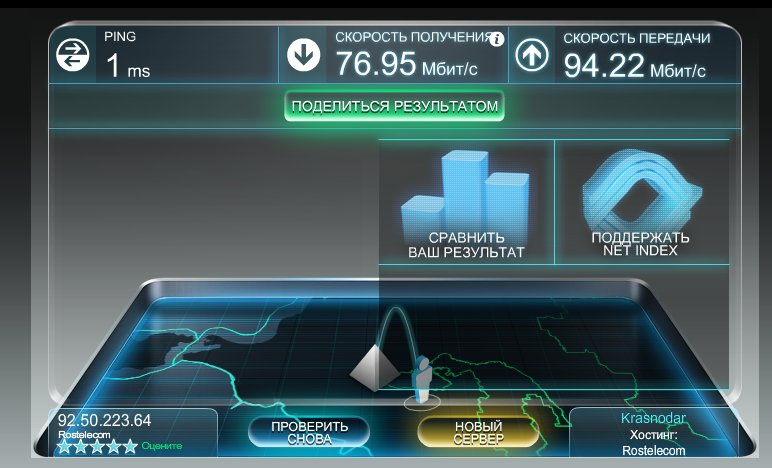
 Если у вас не установлен пароль на беспроводную сеть, интернетом будут пользоваться все желающие.
Если у вас не установлен пароль на беспроводную сеть, интернетом будут пользоваться все желающие.